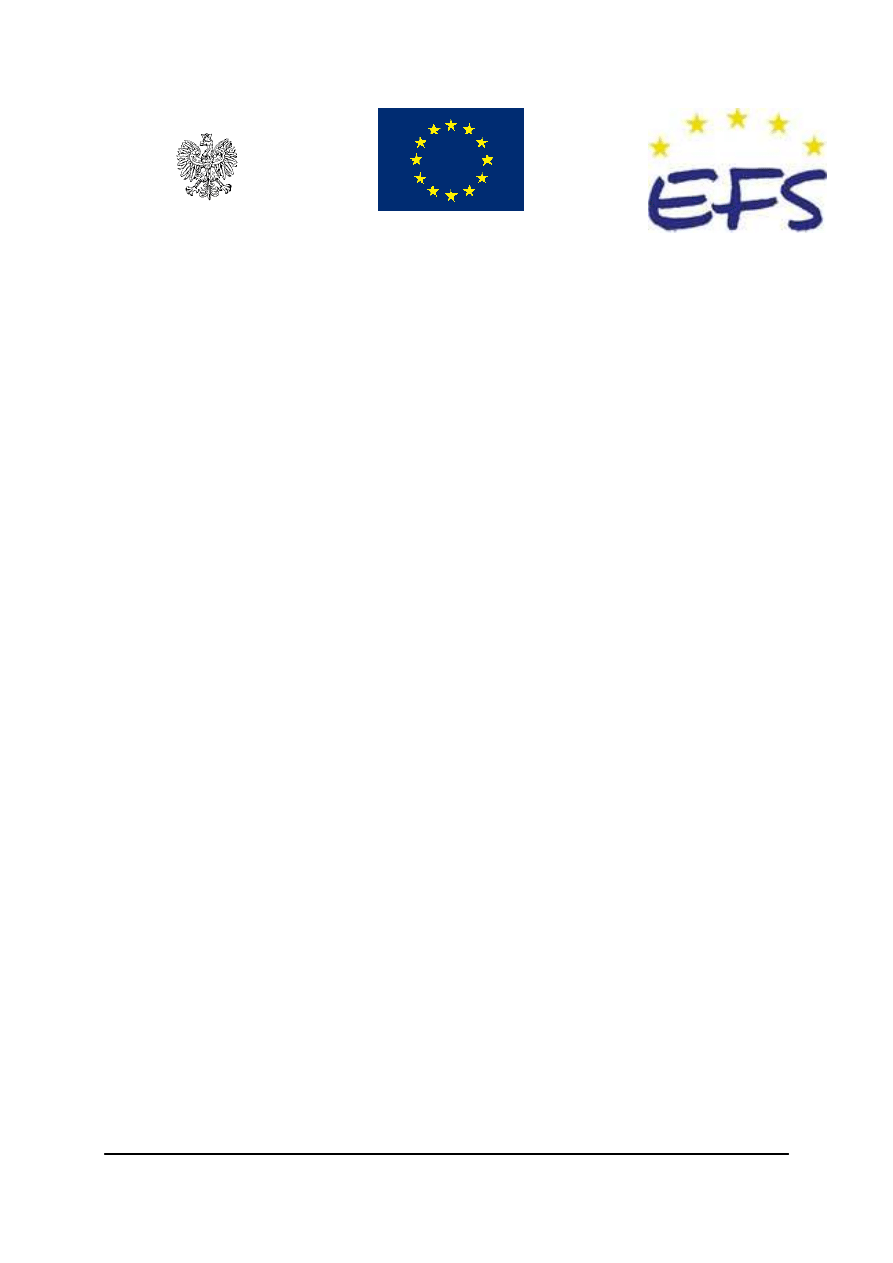
„Projekt współfinansowany ze środków Europejskiego Funduszu Społecznego”
MINISTERSTWO EDUKACJI
NARODOWEJ
Jakub Piwowarczyk
Montowanie sprzętu komputerowego i instalowanie
oprogramowania medycznego 322[18].Z4.01
Poradnik dla nauczyciela
Wydawca
Instytut Technologii Eksploatacji – Państwowy Instytut Badawczy
Radom 2007
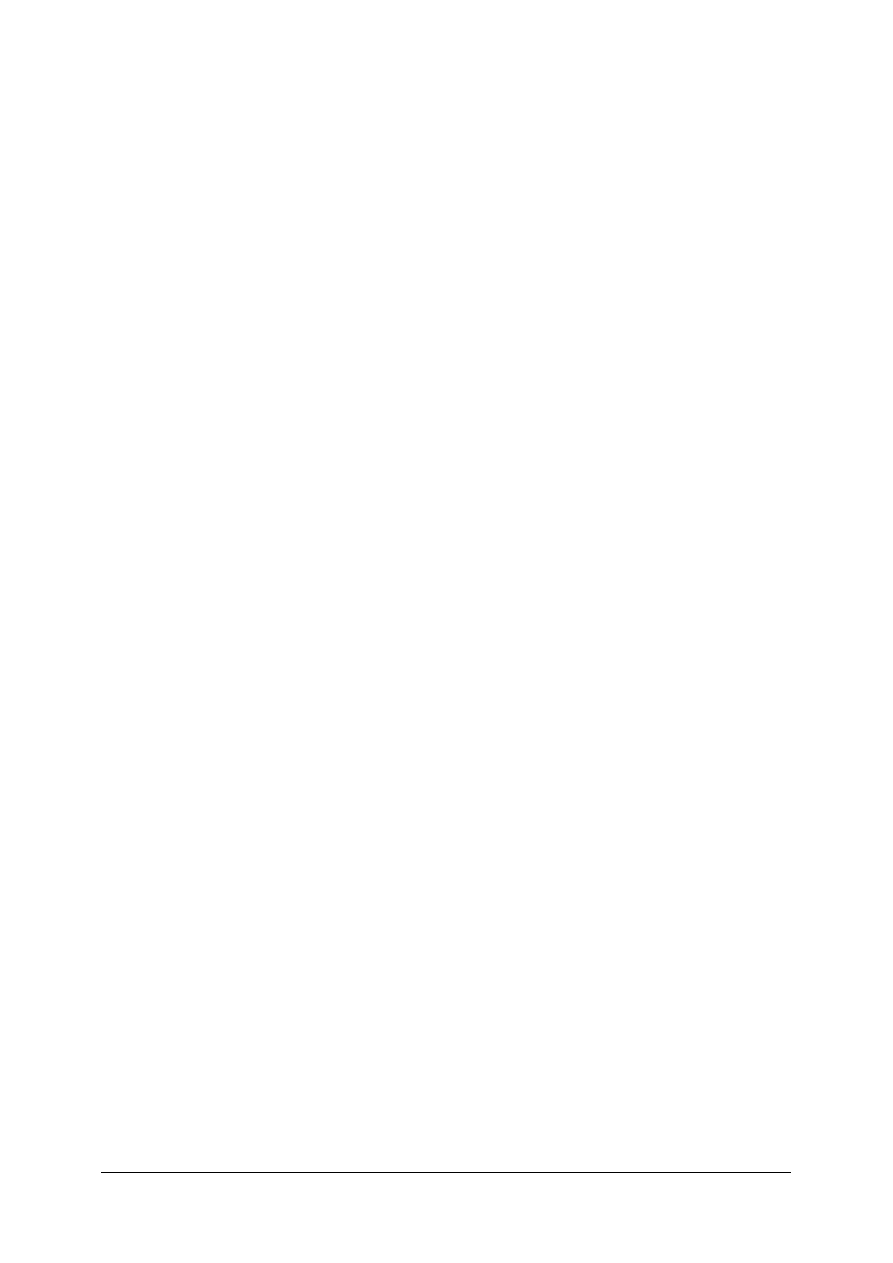
„Projekt współfinansowany ze środków Europejskiego Funduszu Społecznego”
1
Recenzenci:
dr inż. Krystian Rudzki
prof. dr hab. med. Piotr Lass
Opracowanie redakcyjne:
mgr inż. Beata Organ
Konsultacja:
mgr inż. Gabriela Poloczek
Poradnik stanowi obudowę dydaktyczn
ą
programu jednostki modułowej 322[18].Z4.01,
„Montowanie sprz
ę
tu komputerowego i instalowanie oprogramowania medycznego”,
zawartego w modułowym programie nauczania dla zawodu technik elektroniki medycznej.
Wydawca
Instytut Technologii Eksploatacji – Państwowy Instytut Badawczy, Radom 2007
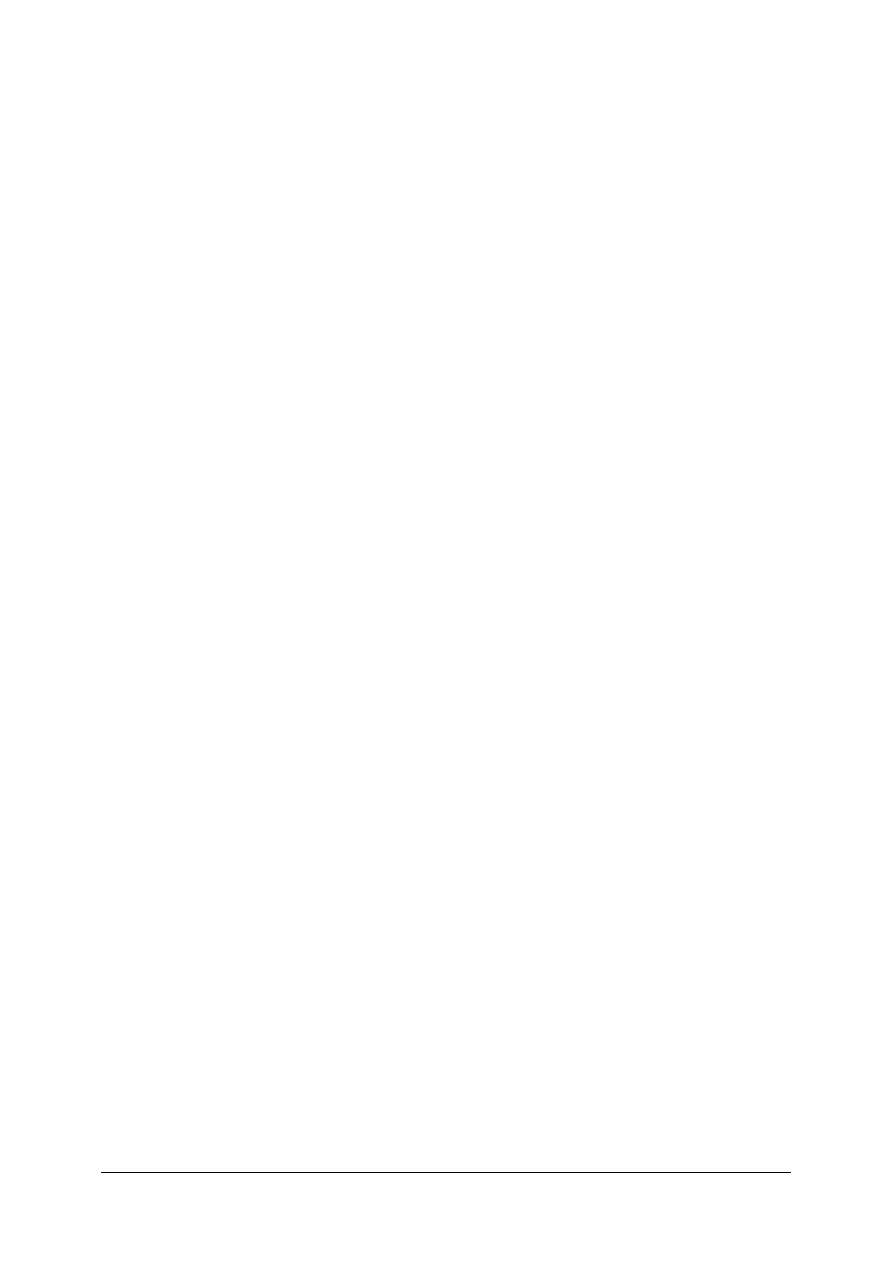
„Projekt współfinansowany ze środków Europejskiego Funduszu Społecznego”
2
SPIS TREŚCI
1. Wprowadzenie
3
2. Wymagania wstępne
5
3. Cele kształcenie
6
4. Przykładowe scenariusze zajęć
7
5. Ćwiczenia
15
5.1. Budowa i zasada działania systemu komputerowego
15
5.1.1. Ćwiczenia
15
5.2. Podstawowe wiadomości z zakresu sieci komputerowych
18
5.2.1. Ćwiczenia
18
5.3. Instalowanie oraz eksploatacja systemu operacyjnego Windows
21
5.3.1. Ćwiczenia
21
5.4. Bezpieczeństwo systemów operacyjnych
23
5.5.1. Ćwiczenia
23
6. Ewaluacja osiągnięć uczniów
25
7. Literatura
39
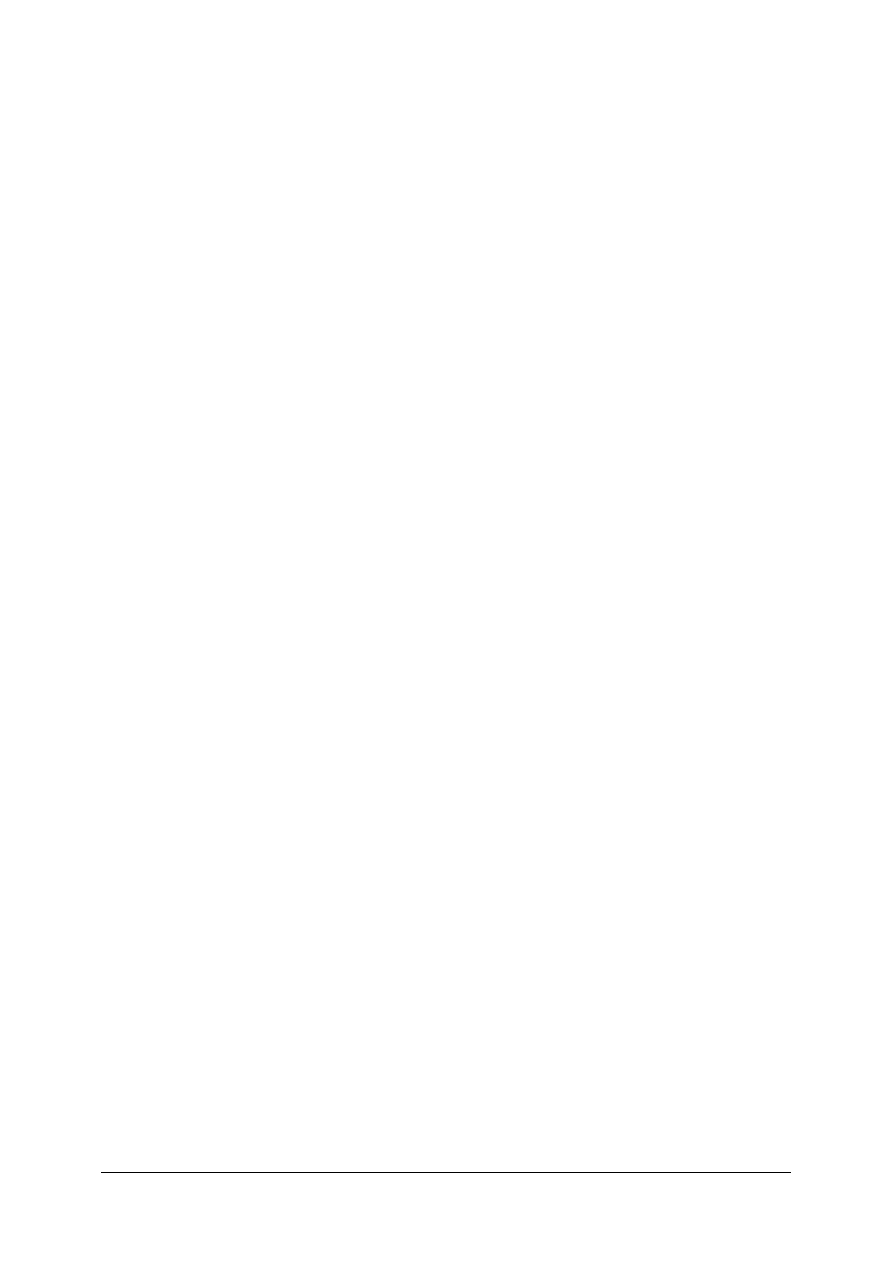
„Projekt współfinansowany ze środków Europejskiego Funduszu Społecznego”
3
1. WPROWADZENIE
Przekazujemy Państwu poradnik dla nauczyciela, który będzie pomocny w prowadzeniu
zajęć dydaktycznych w szkole zawodowej kształcącej w zawodzie Technik elektroniki
medycznej.
W poradniku zamieszczono:
−
wymagania wstępne, które określają, jakie wiadomości powinien posiadać uczeń przed
przystąpieniem do nauki w wybranym zawodzie,
−
cele kształcenia, czyli wykaz umiejętności, jakie uczeń ukształtuje podczas pracy
z poradnikiem,
−
przykładowe scenariusze zajęć, w których nakreślono sposób przeprowadzenia zajęć
w modułowym systemie kształcenia,
−
propozycje ćwiczeń, które mają na celu wykształcenie u uczniów umiejętności
praktycznych,
−
przykładowe zestawy zadań testowych,
−
wykaz literatury, z jakiej uczniowie mogą korzystać podczas nauki.
Wskazane jest, aby zajęcia dydaktyczne były prowadzone różnymi metodami
aktywizującymi, ze szczególnym uwzględnieniem:
−
wykonywania ćwiczeń laboratoryjnych,
−
samokształcenia kierowanego,
−
metody tekstu przewodniego,
−
dyskusji dydaktycznej,
−
wykładu konwersatoryjnego.
Forma organizacyjna pracy uczniów może również być zróżnicowana, począwszy od
samodzielnej pracy jednolitej lub zróżnicowanej, przez grupową jednolitą i zróżnicowaną, do
pracy jednolitej w większym zespole uczniowskim.
W celu przeprowadzenia sprawdzianu wiadomości i umiejętności ucznia, nauczyciel
może posłużyć się zestawami zadań testowych, które są zamieszczone w rozdziale
6 „Ewaluacja osiągnięć uczniów”.
W tym rozdziale podano również:
−
klucz odpowiedzi,
−
instrukcję dla nauczyciela,
−
instrukcję dla ucznia,
−
przykładową kartę odpowiedzi.
Podstawowym celem realizacji programu jednostki modułowej jest kształtowanie
umiejętności zestawiania konfiguracji sprzętu komputerowego dla określonych zadań oraz
monitorowania pracy sprzętu komputerowego. Umiejętności te są niezbędne do wykonywania
podstawowych zadań w dziedzinie informatyki medycznej i obsługi sprzętu komputerowego.
Szczególnie trudne do opanowania przez uczniów są umiejętności zabezpieczania pracy
komputerów przed wirusami i awariami oraz usuwanie skutków ataków hakerskich. Podczas
realizacji programu jednostki modułowej szczególną uwagę należy zwrócić na umiejętność
montowania i uruchomiania zestawów komputerowych oraz instalowania programów
i usuwania awarii sprzętu komputerowego.
Poniżej został przedstawiony diagram powiązań pomiędzy pokrewnymi jednostkami
wraz z ich opisami. Dzięki temu będzie można sprawdzić, czy uczniowie dysponują już
dostateczną wiedzą by móc rozpocząć pracę z jednostką modułową „Montowanie sprzętu
komputerowego i instalowanie oprogramowania medycznego”. Jeśli wiadomości uczniów
z poprzednich jednostek modułowych byłyby jedynie fragmentaryczne to omawiany tu
materiał może być dla nich zbyt trudny.
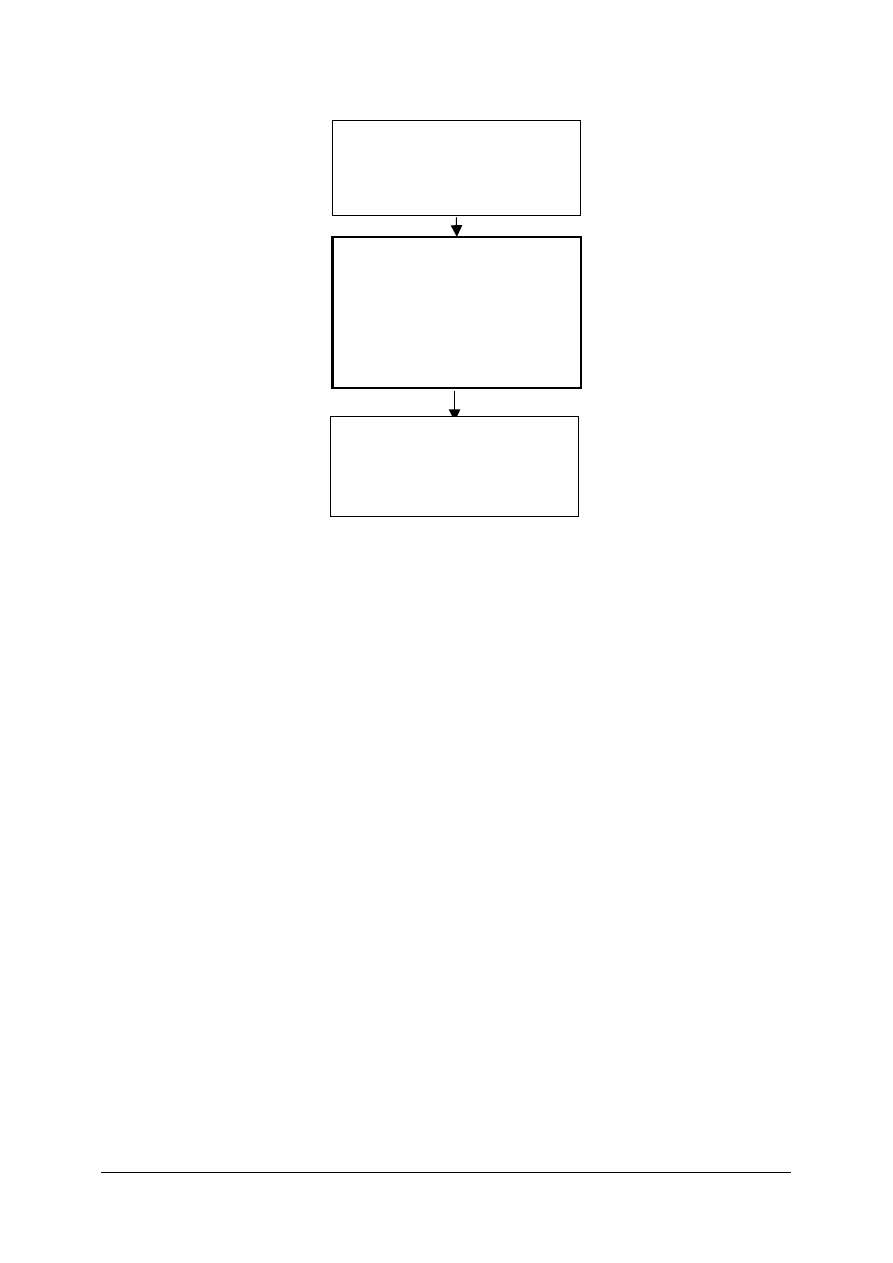
„Projekt współfinansowany ze środków Europejskiego Funduszu Społecznego”
4
Schemat układu jednostek modułowych
322[18].Z4.01
Montowanie sprzętu
komputerowego
i instalowanie oprogramowania
medycznego
322[18].Z4
Informatyka
medyczna
322[18].Z4.02
Obsługiwanie baz danych
medycznych i pomocniczego
oprogramowania medycznego
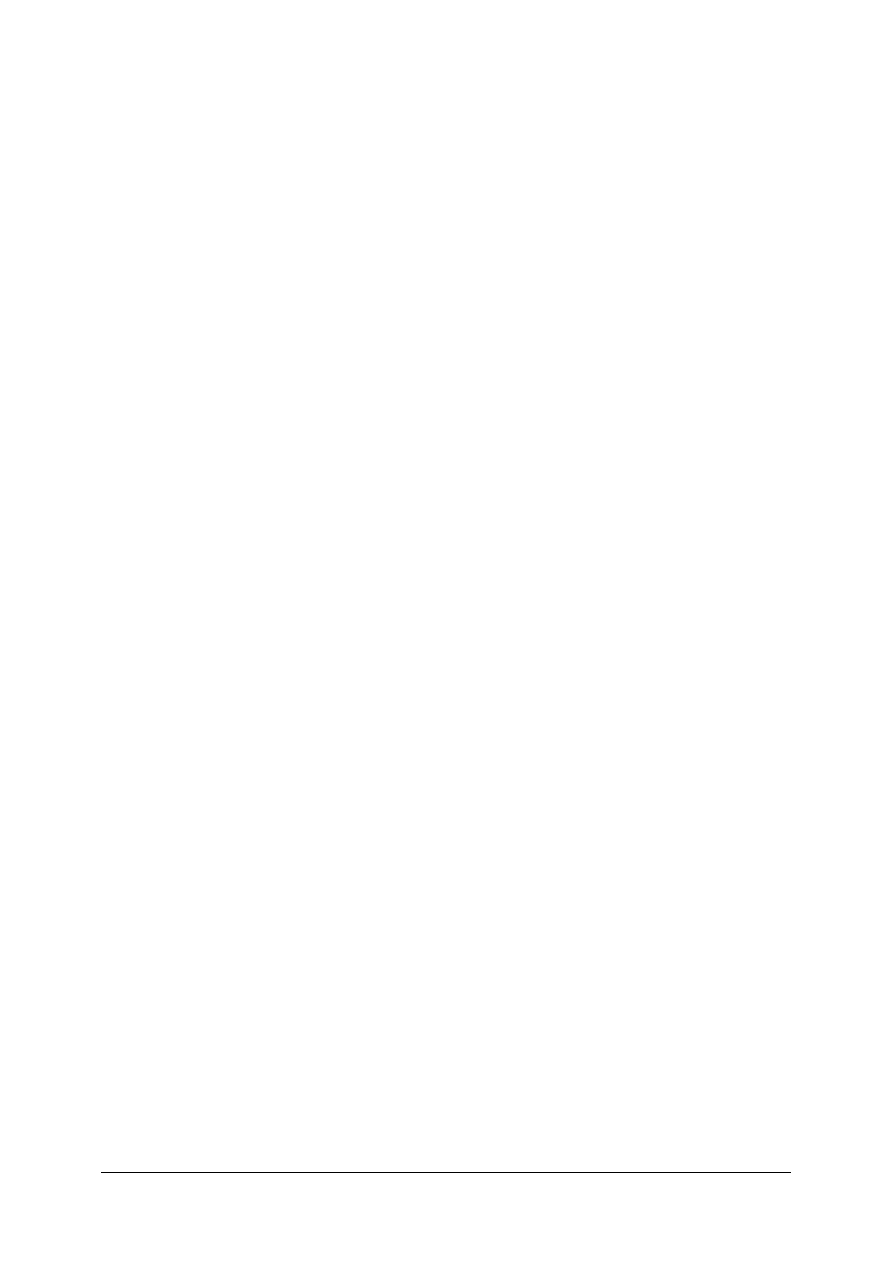
„Projekt współfinansowany ze środków Europejskiego Funduszu Społecznego”
5
2. WYMAGANIA WSTĘPNE
Przystępując do realizacji programu jednostki modułowej uczeń powinien umieć:
−
stosować przepisy bezpieczeństwa i higieny pracy przy wykonywaniu czynności
związanych z podłączaniem urządzeń peryferyjnych komputera,
−
posługiwać się dokumentacją techniczną przygotowaną w języku polskim lub angielskim,
−
wykonywać elementarne czynności w systemie operacyjnym tj. tworzenie katalogów,
usuwanie katalogów, tworzenie plików, edytowanie plików tekstowych, uruchamianie
programów instalacyjnych, kopiowanie plików lub katalogów,
−
posługiwać się typową przeglądarką www tj. Internet Explorer,
−
umieć przeszukiwać zasoby Internetu i pobierać potrzebne pliki.
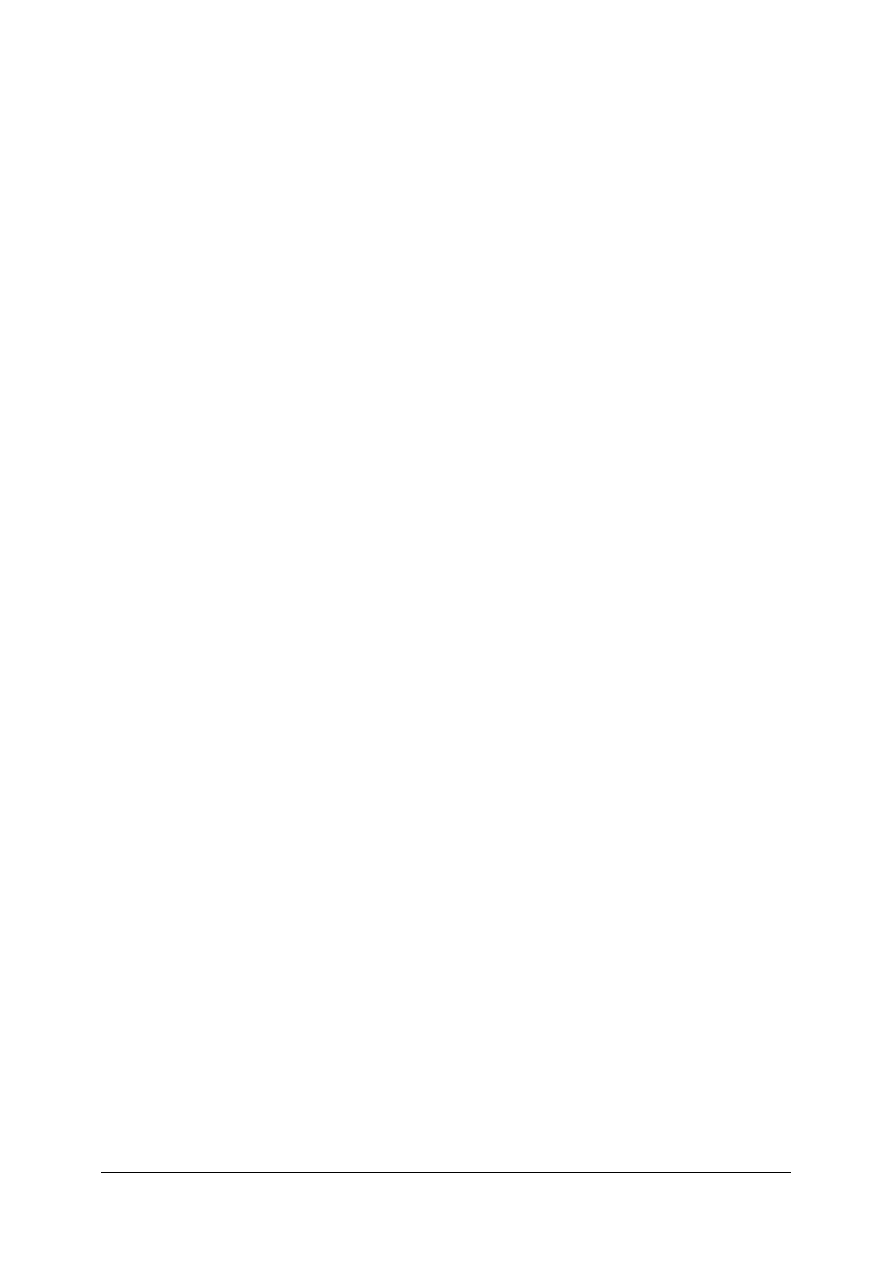
„Projekt współfinansowany ze środków Europejskiego Funduszu Społecznego”
6
3. CELE KSZTAŁCENIA
W wyniku realizacji programu jednostki modułowej uczeń powinien umieć:
−
zmontować zestaw komputerowy z poszczególnych elementów,
−
dobrać prawidłowo podzespoły o różnych parametrach pracy,
−
określić rolę poszczególnych bloków funkcyjnych systemu mikroprocesorowego,
−
sklasyfikować mikroprocesory ze względu na ich budowę i zastosowanie,
−
określić podstawowe sposoby przesyłania informacji,
−
ocenić prawidłowość funkcjonowania systemu komputerowego,
−
rozpoznać błędy w funkcjonowaniu systemu komputerowego,
−
zastosować zasady łączenia i współpracy komputerów,
−
scharakteryzować zasady funkcjonowania sieci komputerowej,
−
zainstalować i wykorzystać oprogramowanie antywirusowe i zabezpieczające przed
nieuprawnioną ingerencją,
−
zainstalować i wykorzystać oprogramowanie umożliwiające bezpieczne korzystanie
z Internetu,
−
zastosować zasady zgodnego z prawem korzystania z oprogramowania komputerowego.
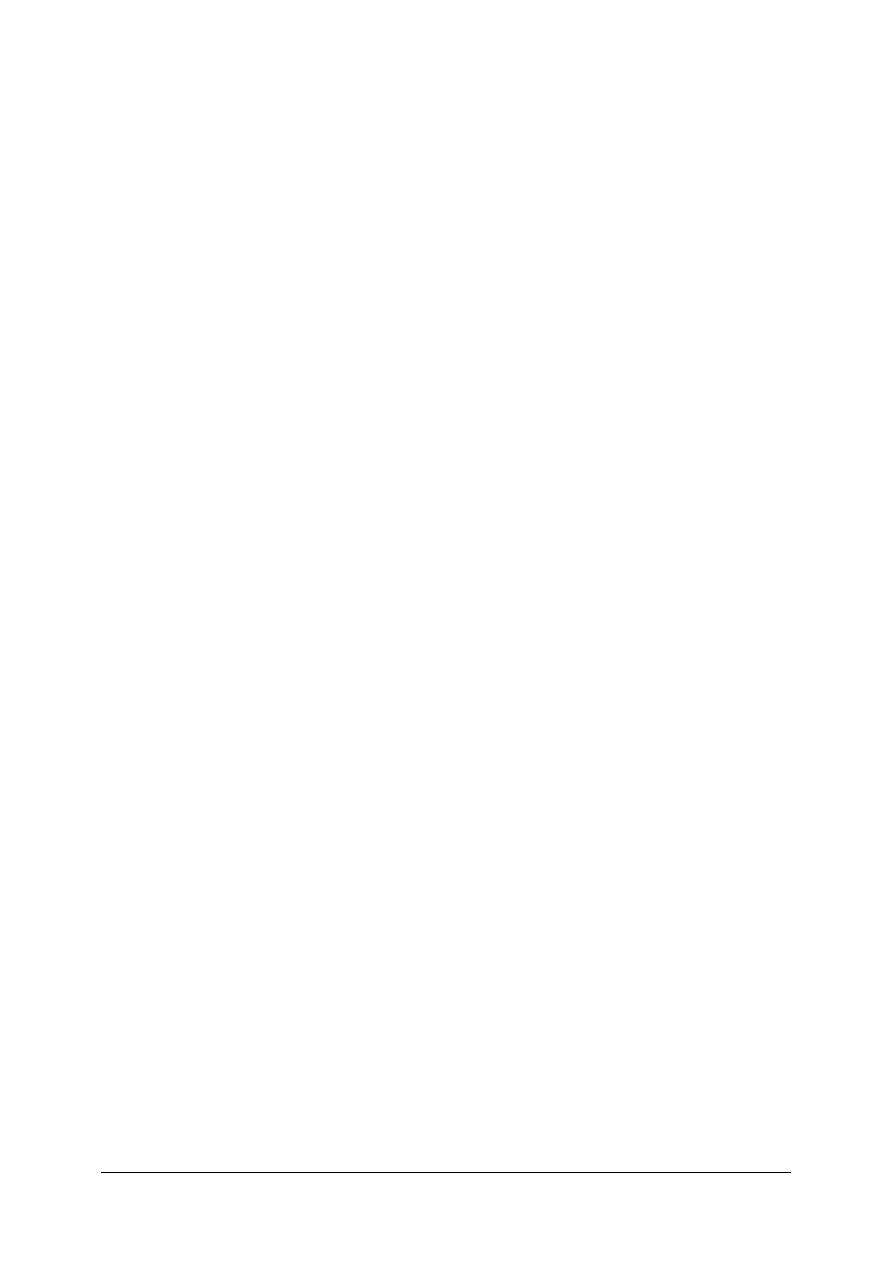
„Projekt współfinansowany ze środków Europejskiego Funduszu Społecznego”
7
4. PRZYKŁADOWE SCENARIUSZE ZAJĘĆ
Scenariusz zajęć 1
Osoba prowadząca: …………………………………….…………..........
Modułowy program nauczania:
Technik elektroniki medycznej 322[18]
Moduł:
Informatyka medyczna 322[18].Z4
Jednostka modułowa:
Montowanie sprzętu komputerowego i instalowanie
oprogramowania medycznego 322[18].Z4.01
Temat: Montowanie zestawu komputerowego z poszczególnych części.
Cel ogólny: Nabycie umiejętności praktycznych z zakresu montowania sprzętu
komputerowego.
Po zakończeniu zajęć edukacyjnych uczeń powinien umieć:
−
zestawić
niezbędne
podzespoły
do
prawidłowego
funkcjonowania
sprzętu
komputerowego,
−
zastosować dokumentacje techniczne,
−
przestrzegać zasad bezpieczeństwa i higieny pracy podczas montażu sprzętu
komputerowego,
−
zamontować poszczególne podzespoły komputera,
−
skonfigurować poszczególne podzespoły komputera.
W czasie zajęć będą kształtowane następujące umiejętności ponadzawodowe:
−
organizowania i planowania pracy,
−
pracy w zespole,
−
oceny pracy zespołu.
Metody nauczania:
−
metoda przewodniego tekstu.
Środki dydaktyczne:
−
zestaw potrzebnych narzędzi,
−
zestaw różnych podzespołów komputerowych,
−
obudowa komputera,
−
poradniki i książki.
Formy organizacyjne pracy uczniów:
−
praca w grupach 2–3 osobowych.
Czas trwania zajęć:
−
90 min.
Uczestnicy:
−
uczniowie dwuletniej lub jednorocznej szkoły policealnej, kształcącej w zawodzie
technik elektroniki medycznej.
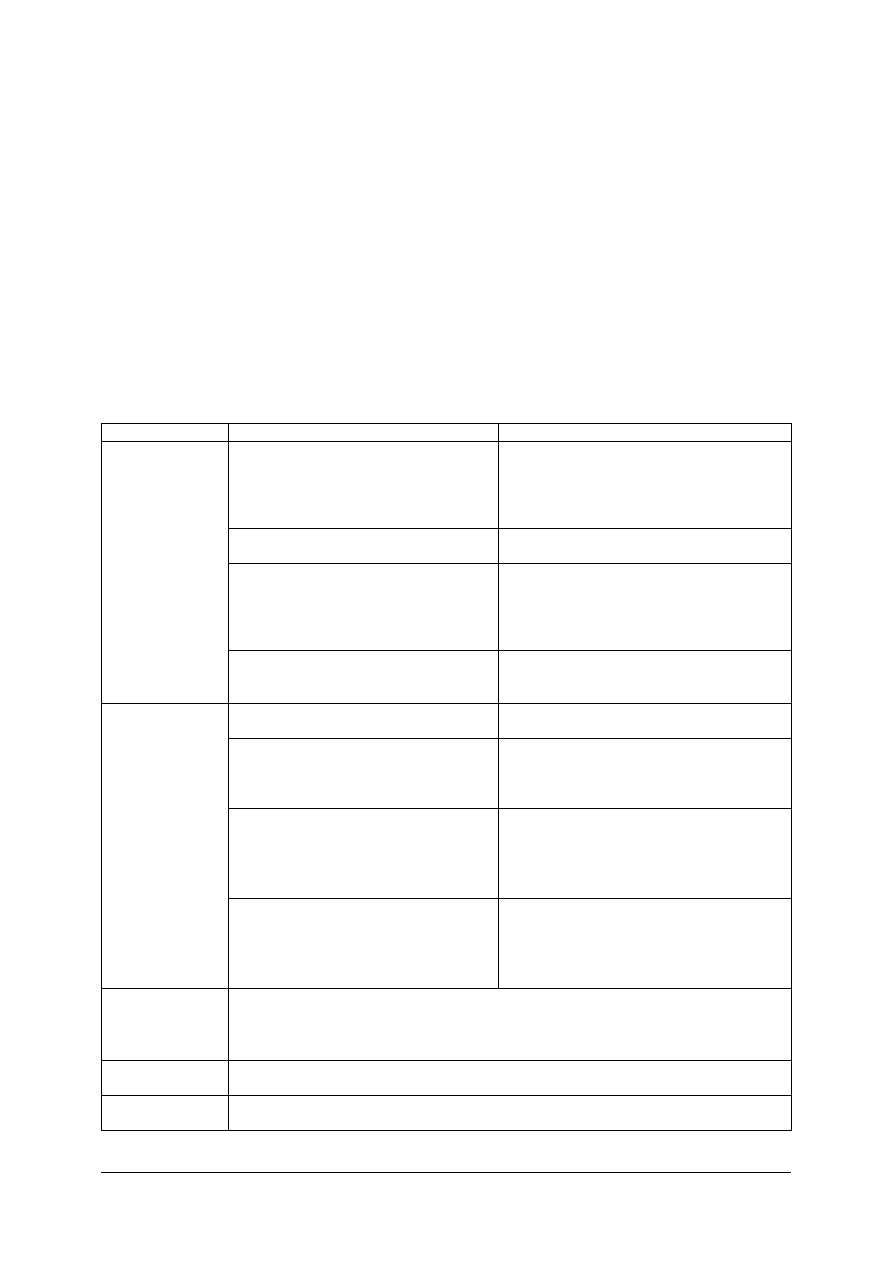
„Projekt współfinansowany ze środków Europejskiego Funduszu Społecznego”
8
Przebieg zajęć
Zadanie dla ucznia:
Dokonaj samodzielnego montażu zestawu komputerowego z dostępnych podzespołów.
Postępuj zgodnie z opisem w podrozdziale „Montowanie zestawu komputerowego” poradnika
dla ucznia. Zapoznaj się także z literaturą wskazaną przez nauczyciela.
Faza wstępna:
1. Sprawy organizacyjne.
2. Nawiązanie do tematu, omówienie celów zajęć.
3. Zaznajomienie uczniów z pracą metodą przewodniego tekstu.
4. Podział uczniów na zespoły.
5. Zorganizowanie stanowiska pracy do wykonania ćwiczenia.
Faza właściwa: praca metodą przewodniego tekstu – fazy 1–5
Faza
Przykłady pytań
Oczekiwane odpowiedzi
W jakie najważniejsze podzespoły
wyposażony jest komputer?
płyta główna, procesor, radiator, wentylator,
pamięci RAM, dyski twarde, napędy
obsługujące płyty optyczne, stacje dyskietek,
karta graficzna, karta dźwiękowa, karta
sieciowa, modem
Jakie funkcje spełnia płyta główna?
Umożliwia komunikację wszystkich
podzespołów i modułów komputera
Do czego służy procesor?
Procesor stanowi centralny element
komputera, który steruje pracą wszystkich jego
podzespołów, a w szczególności pobiera,
dekoduje i wykonuje kolejne rozkazy zawarte
w programie.
1. Informacje
Do czego służy pamięć operacyjna?
Pamięć operacyjna służy do przechowywania
programów i danych, które są niezbędne do
bieżącego przetwarzania.
Jakie podstawowe narzędzia powinny się
znaleźć na stanowisku monterskim?
Dwa śrubokręty: średnich rozmiarów
krzyżakowy i płaski, kombinerki
W jaki sposób ochronić podzespoły
wrażliwe na ładunki elektrostatyczne?
Uziemić stanowisko robocze, tzn. podłączyć je
do uziemionego a jednocześnie
przewodzącego prąd przedmiotu (np.
kaloryfera)
Na jaką wielkość elektryczną należy
zwrócić szczególną uwagę podczas
analizowania dokumentacji technicznych?
Napięcie zasilania poszczególnych
podzespołów
2. Planowanie
W jakich momentach montażu sprzętu
komputerowego należy zachować
szczególną ostrożność?
Montaż płyty głównej, montaż CPU,
konfiguracja płyty głównej, konfiguracja
BIOS.
3. Ustalanie
−
Uczniowie pracując w grupach, proponują kolejność czynności, jakie będą musieli
zrealizować podczas montażu sprzętu komputerowego.
−
Uczniowie konsultują z nauczycielem plan działań i prezentują uzyskane do tej pory
informacje.
4. Wykonanie
Uczniowie postępują według ustalonego wcześniej planu, konsultując trudniejsze czynności
montażu sprzętu komputerowego z nauczycielem.
5. Sprawdzenie
Sprawdzenie, czy uczniowie zainstalowali wszystkie podzespoły, czy podzespoły
podłączono poprawnie, czy w konfiguracji płyty głównej nie ma żadnych błędów.
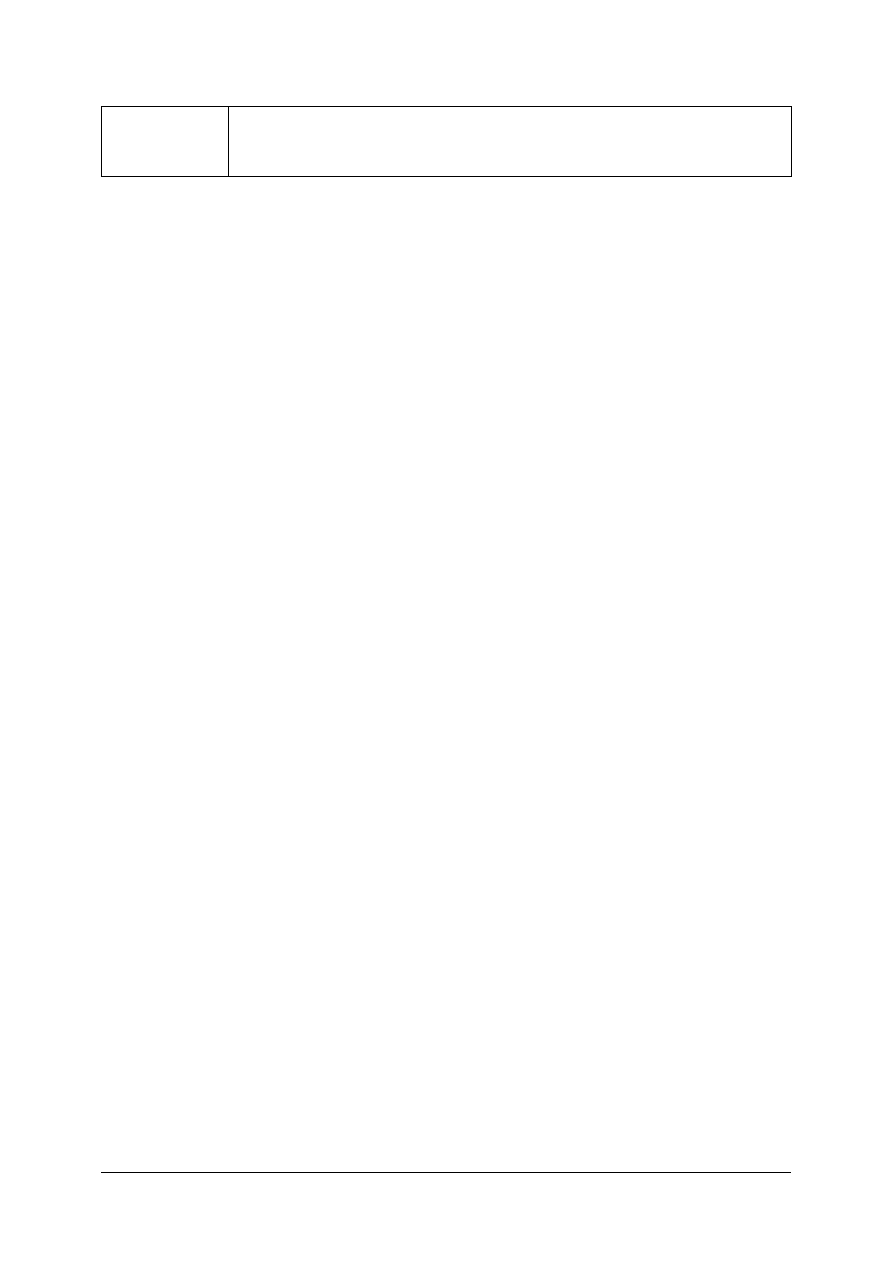
„Projekt współfinansowany ze środków Europejskiego Funduszu Społecznego”
9
6. Analiza
końcowa
Uczniowie wraz z nauczycielem ustalają, które etapy rozwiązania zadania sprawiły im
trudności. Nauczyciel powinien podsumować całe ćwiczenie, wskazać, jakie ważne
umiejętności zostały przyswojone, jakie wystąpiły nieprawidłowości i jak ich unikać
w przyszłości.
Sposób uzyskania informacji zwrotnej od ucznia po zakończonych zajęciach:
Anonimowe ankiety dotyczące oceny zajęć i trudności podczas realizowania zadania.
Praca domowa
Wykonać raport z przeprowadzonych zajęć praktycznych. Powinien on zawierać: cel
pracy, szczegółowy opis problemu, który był rozwiązywany, opis kolejnych czynności, jakie
wykonano oraz uwagi i wnioski końcowe.
Uzupełniające źródła informacji:
MacRae K.: Złóż własny komputer. Helion, Gliwice 2005.
MacRae K.: Rozbudowa komputerów PC. Helion, Gliwice 2005.
Rydzewski A., Sacha K.: Mikrokomputer – elementy, budowa, działanie. NOT–SIGMA,
Warszawa 1986.
Internet.
ZAŁĄCZNIKI DO SCENARIUSZA:
Załącznik A – Instrukcja pracy dla uczniów metodą przewodniego tekstu
W jaki sposób będziecie pracować na zajęciach?
Otrzymaliście od nauczyciela problem do rozwiązania (załącznik B), nad którym
zastanowicie się wspólnie. Będziecie pracować metodą przewodniego tekstu składającą się
z sześciu faz.
W pierwszej fazie pracy „Informacje wstępne”, a także w drugiej fazie „Planowanie”,
pomogą Wam pytania prowadzące (załącznik C i załącznik D). Odpowiedzi na te pytania
opracujecie pisemnie, jeśli będziecie mieć wątpliwości, nauczyciel udzieli Wam pomocy.
W fazie „Ustalenia” zaproponujecie kolejność czynności, jakie będziecie wykonywać
podczas montowania sprzętu komputerowego. Ponadto sprawdźcie, czy stanowisko jest
przygotowane do pracy i czy posiadacie już wszystkie potrzebne pomoce. Na zakończenie
tego punktu zajęć skonsultujcie swój plan działania z nauczycielem i zaprezentujcie uzyskane
do tej pory informacje.
W fazie „Wykonanie” przystąpcie do wykonywania ćwiczenia, według ustalonego
wcześniej planu.
W fazie „Sprawdzenie” sprawdźcie ostatecznie, czy zostały zamontowane wszystkie
podzespoły, czy podzespoły podłączono poprawnie, czy w konfiguracji płyty głównej nie ma
ż
adnych błędów.
W ostatniej fazie „Analiza końcowa” zastanowicie się nad całym procesem
rozwiązywania przez Wasz zespół problemu i wskażecie, które etapy pracy nad rozwiązaniem
zadania sprawiały Wam trudności i jakie były tego przyczyny.
Załącznik B – Zadanie dla zespołów uczniowskich.
Zadanie:
Dokonaj samodzielnego montażu zestawu komputerowego z dostępnych podzespołów.
Postępuj zgodnie z opisem w podrozdziale „Montowanie zestawu komputerowego” poradnika
dla ucznia. Zapoznaj się także z literaturą wskazaną przez nauczyciela.
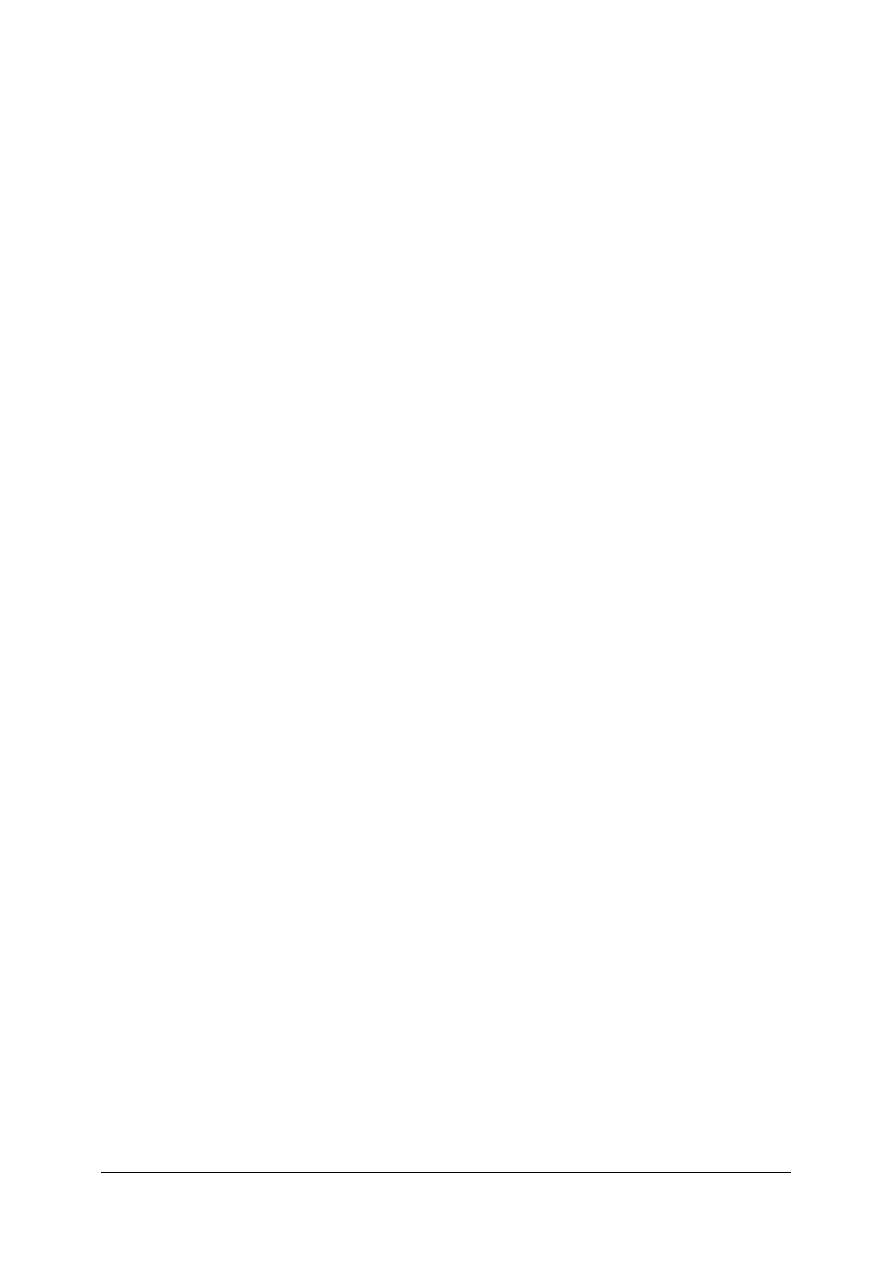
„Projekt współfinansowany ze środków Europejskiego Funduszu Społecznego”
10
Załącznik C – Pytania prowadzące do fazy I – Informacje wstępne.
1. W jakie najważniejsze podzespoły wyposażony jest komputer?
2. Jakie funkcje spełnia płyta główna?
3. Do czego służy procesor?
4. Do czego służy pamięć operacyjna?
Załącznik D – Pytania prowadzące do fazy II – Planowanie.
1. Jakie podstawowe narzędzia powinny się znaleźć na stanowisku monterskim?
2. W jaki sposób ochronić podzespoły wrażliwe na ładunki elektrostatyczne?
3. Na jaką wielkość elektryczną należy zwrócić szczególną uwagę podczas analizowania
dokumentacji technicznych?
4. W jakich momentach montażu sprzętu komputerowego należy zachować szczególną
ostrożność?
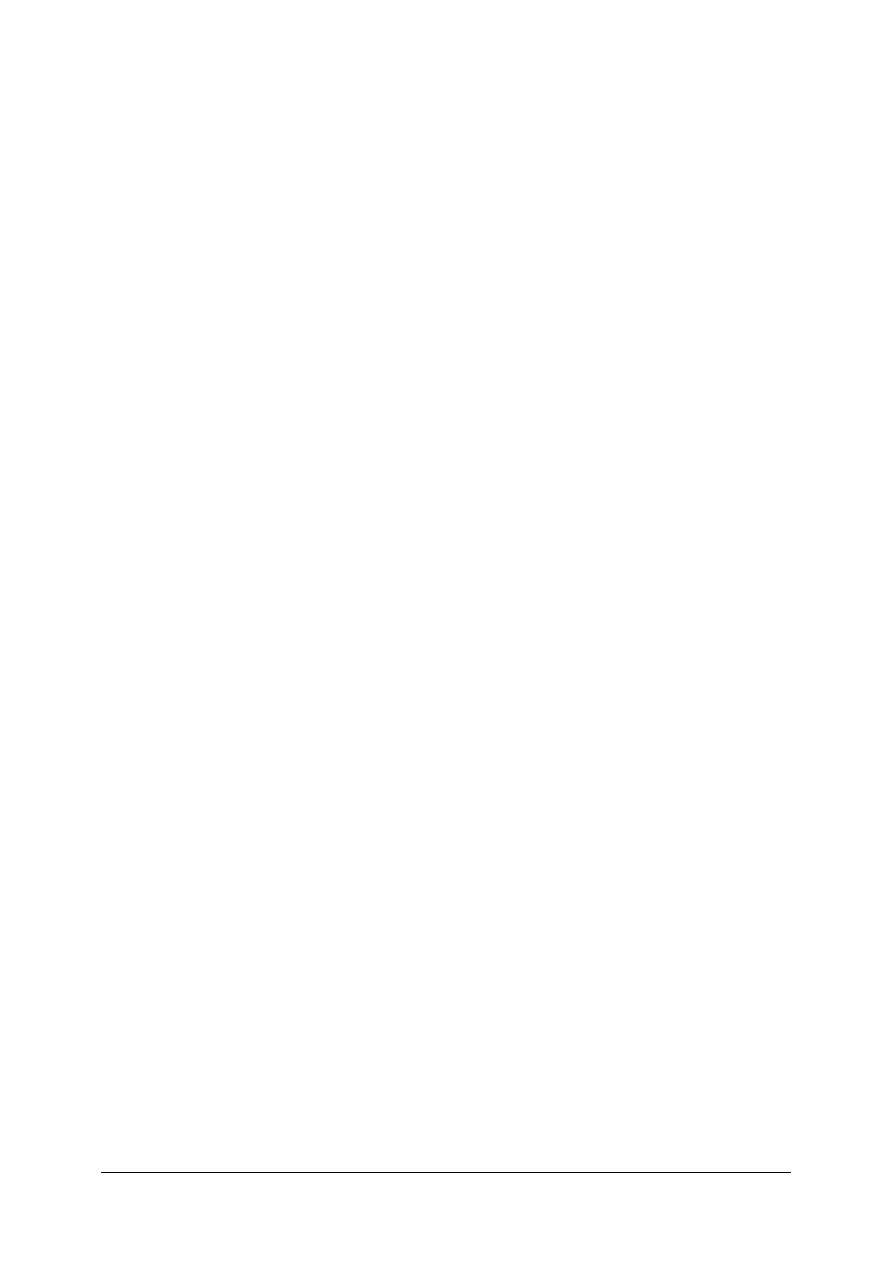
„Projekt współfinansowany ze środków Europejskiego Funduszu Społecznego”
11
Scenariusz zajęć 2
Osoba prowadząca: …………………………………….…………..........
Modułowy program nauczania:
Technik elektroniki medycznej 322[18]
Moduł:
Informatyka medyczna 322[18].Z4
Jednostka modułowa:
Montowanie sprzętu komputerowego i instalowanie
oprogramowania medycznego 322[18].Z4.01
Temat: Bezpieczeństwo systemu operacyjnego Windows.
Cel ogólny: umiejętność instalowania oraz konfiguracja wybranych programów:
antywirusowego i firewall’a.
Po zakończeniu zajęć edukacyjnych uczeń powinien umieć:
−
zainstalować wybrane programy: antywirusowy i firewall,
−
skonfigurować program antywirusowy, w taki sposób, aby nie obciążał on nadmiernie
systemu operacyjnego Windows,
−
dodać odpowiednie reguły filtrowania w programie typu firewall.
W czasie zajęć będą kształtowane następujące umiejętności ponadzawodowe:
−
organizowania i planowania pracy,
−
pracy w zespole,
−
oceny pracy zespołu.
Metody nauczania:
−
metoda przewodniego tekstu.
Środki dydaktyczne:
−
komputer klasy PC z dostępem do Internetu,
−
materiały dydaktyczne.
Formy organizacyjne pracy uczniów:
−
praca w zespołach 2–3 osobowych.
Czas trwania zajęć:
−
90 min.
Uczestnicy:
−
uczniowie dwuletniej lub jednorocznej szkoły policealnej, kształcącej w zawodzie
technik elektroniki medycznej.
Zadanie dla ucznia:
Zainstaluj oraz odpowiednio skonfiguruj wybrane przez prowadzącego zajęcia programy:
antywirusowy i firewall.
Przebieg zajęć:
Zadanie dla ucznia:
Zainstaluj oraz odpowiednio skonfiguruj wybrane przez prowadzącego zajęcia programy:
antywirusowy i firewall.
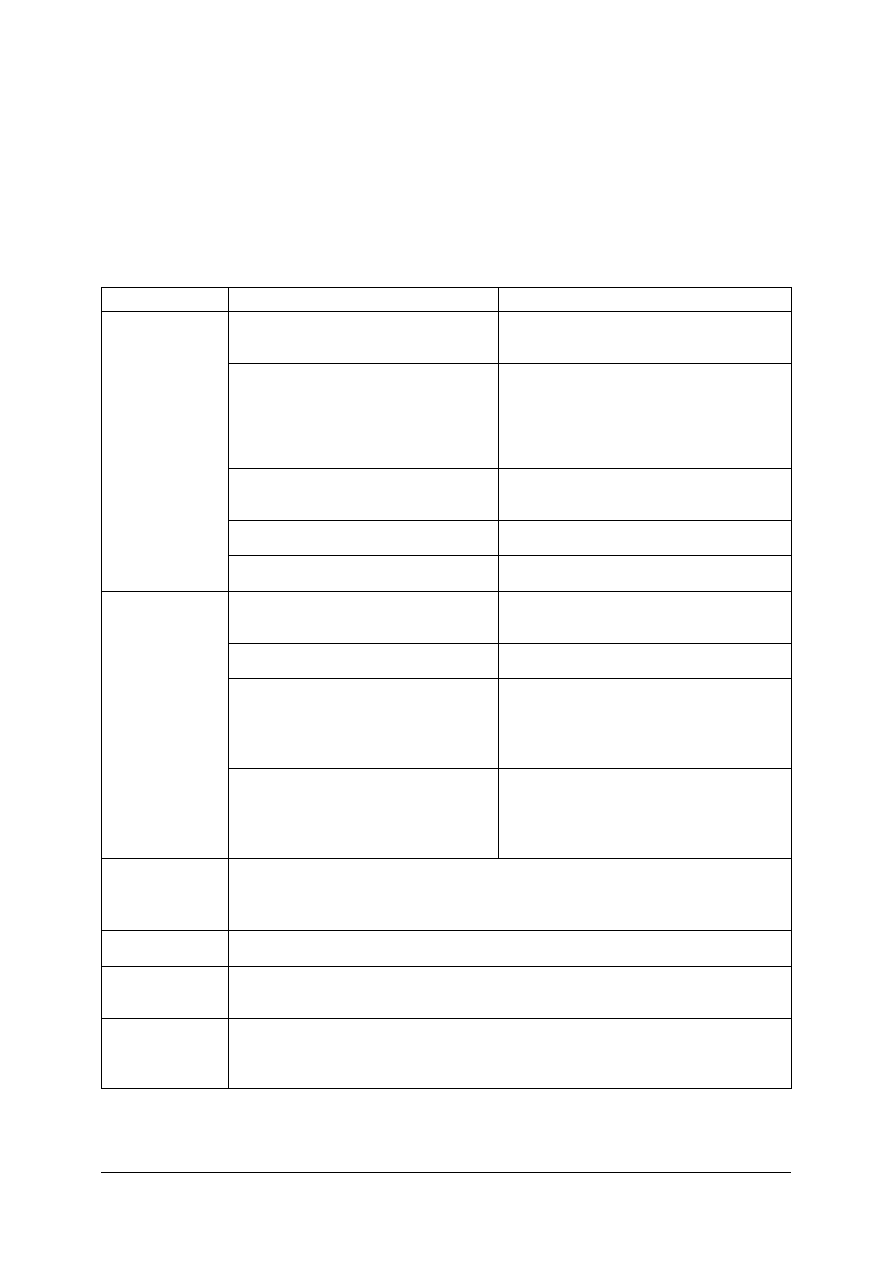
„Projekt współfinansowany ze środków Europejskiego Funduszu Społecznego”
12
Faza wstępna:
1. Sprawy organizacyjne.
2. Nawiązanie do tematu, omówienie celów zajęć.
3. Zaznajomienie uczniów z pracą metodą przewodniego tekstu.
4. Podział uczniów na zespoły.
5. Zorganizowanie stanowiska pracy do wykonania ćwiczenia.
Faza właściwa: praca metodą przewodniego tekstu – fazy 1–5
Faza
Przykłady pytań
Oczekiwane odpowiedzi
Jakie korzyści wynikają
z posiadania programu antywirusowego?
Ochrona danych, sprzętu komputerowego,
prywatności, przed ingerencją „złośliwego
oprogramowania”
Jakie korzyści wynikają
z posiadania programu firewall?
Obrona przed atakami hakerskimi, które
zmierzają np. do przechwycenia haseł,
przechwycenia danych
użytkownika, wykorzystania
komputera nieświadomego użytkownika do
przeprowadzenia innego ataku hakerskiego.
Jakie znasz rodzaje wirusów
komputerowych?
Bomby logiczne, robaki, wirusy
polimorficzne, wirusy rezydentne, konie
trojańskie.
Jakie znasz rodzaje ataków hakerskich?
Sniffing, spoofing, skanowanie portów, atak
typu „man in the middle”
1. Informacje
W których protokołach informacje są
przesyłane jawnym tekstem?
http, telnet. ftp
Co należy zrobić przed rozpoczęciem
instalacji programu antywirusowego?
Zakończyć pracę innych programów oraz
odinstalować program antywirusowy (jeżeli
znajduje się już takowy).
Co należy wykonać po zainstalowaniu
programu antywirusowego?
Uaktualnić bazy danych o wirusach.
Co należy zrobić po zainstalowaniu
programu typu firewall?
Zapoznać się z dostępną dokumentacją danego
programu oraz wprowadzić nowe reguły
filtrowania pakietów dla aktualnie
uruchomionych usług.
2. Planowanie
Co można uczynić w celu zmniejszenia
zagrożenia atakami hakerskimi?
Wyłączyć usługę Telnet, wyłączyć inne
nieużywane usługi, używać trudnych i długich
haseł, zabezpieczyć hasłem opcje konfiguracji
programów antywirusowego i firewall’a
3. Ustalanie
−
Uczniowie pracując w grupach, proponują kolejność czynności, jakie będą musieli
wykonać podczas prób zabezpieczania systemu operacyjnego.
−
Uczniowie konsultują z nauczycielem plan działań i prezentują uzyskane do tej pory
informacje.
4. Wykonanie
Uczniowie zapoznają się z dokumentacjami programów antywirusowego i firewall,
następnie wykonują instalacje tych programów i konfigurują je.
5. Sprawdzenie
Sprawdzenie, czy monitor programu antywirusowego jest prawidłowo skonfigurowany, czy
wprowadzono reguły filtrowania dla wszystkich programów komunikujących się z
Internetem.
6. Analiza
końcowa
Uczniowie wraz z nauczycielem ustalają, które etapy rozwiązania zadania sprawiły im
trudności. Nauczyciel powinien podsumować całe ćwiczenie, wskazać, jakie ważne
umiejętności zostały przyswojone, jakie wystąpiły nieprawidłowości i jak ich unikać w
przyszłości
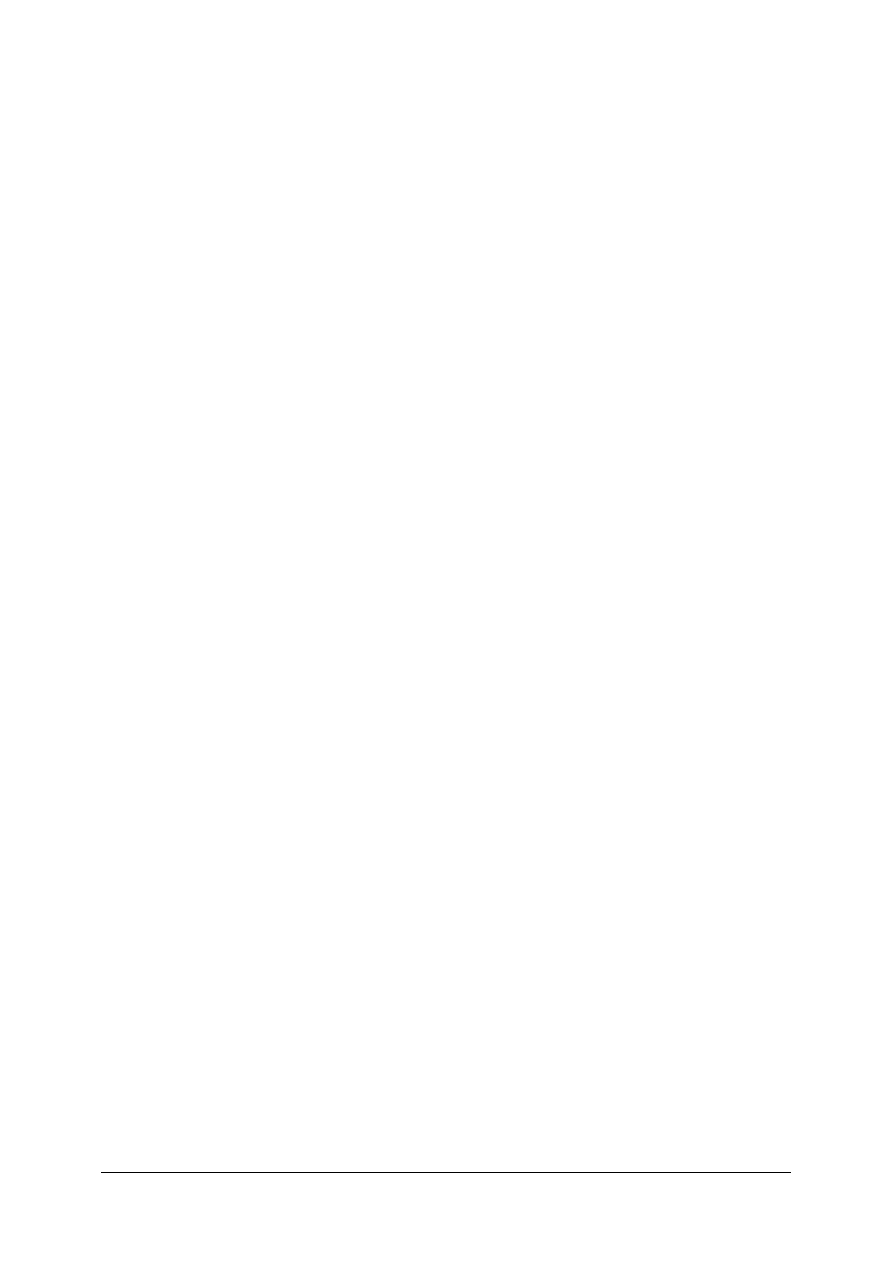
„Projekt współfinansowany ze środków Europejskiego Funduszu Społecznego”
13
Sposób uzyskania informacji zwrotnej od ucznia po zakończonych zajęciach:
Anonimowe ankiety dotyczące oceny zajęć i trudności podczas realizowania zadania.
Praca domowa
Wykonać raport z przeprowadzonych zajęć praktycznych. Powinien on zawierać: cel
pracy, szczegółowy opis problemu, który był rozwiązywany, opis kolejnych czynności, jakie
wykonano oraz uwagi i wnioski końcowe.
Uzupełniające źródła informacji:
Birkholz Erik Pace: Bezpieczeństwo komputerów i sieci Microsoft, UNIX, Oracle: operacje
specjalne. Translator, Warszawa 2003.
Internet
ZAŁĄCZNIKI DO SCENARIUSZA:
Załącznik A – Instrukcja pracy dla uczniów metodą przewodniego tekstu.
W jaki sposób będziesz pracować na zajęciach?
Otrzymaliście od nauczyciela problem do rozwiązania (załącznik B), nad którym
zastanowicie się wspólnie. Będziecie pracować metodą przewodniego tekstu składającą się
z sześciu faz.
W pierwszej fazie pracy „Informacje wstępne”, a także w drugiej fazie „Planowanie”,
pomogą Wam pytania prowadzące (załącznik C i załącznik D). Odpowiedzi na te pytania
opracujecie pisemnie, jeśli będziecie mieć wątpliwości, nauczyciel udzieli Wam pomocy.
W fazie „Ustalenia” zaproponujecie kolejność czynności, jakie będziecie wykonywać
podczas instalacji oraz konfiguracji programów: antywirusowego i firewall. Ponadto
sprawdźcie, czy stanowisko jest przygotowane do pracy i czy posiadacie już wszystkie
potrzebne pomoce. Na zakończenie tego punktu zajęć skonsultujcie swój plan działania
z nauczycielem i zaprezentujcie uzyskane do tej pory informacje.
W fazie „Wykonanie” przystąpcie do wykonywania ćwiczenia, według ustalonego
wcześniej planu.
W fazie „Sprawdzenie” sprawdźcie, czy monitor programu antywirusowego jest
prawidłowo skonfigurowany, czy wprowadzono reguły filtrowania dla wszystkich
programów komunikujących się z Internetem.
W ostatniej fazie „Analiza końcowa” zastanowicie się nad całym procesem
rozwiązywania przez Wasz zespół problemu i wskażecie, które etapy pracy nad rozwiązaniem
zadania sprawiały Wam trudności i jakie były tego przyczyny.
Załącznik B – Zadania dla zespołów uczniowskich.
Zadanie:
Zainstaluj oraz odpowiednio skonfiguruj wybrane przez prowadzącego zajęcia programy:
antywirusowy i firewall.
Załącznik C – Pytania prowadzące do fazy I – Informacje wstępne.
1. Jakie korzyści wynikają z posiadania programu antywirusowego?
2. Jakie korzyści wynikają z posiadania programu firewall?
3. Jakie znasz rodzaje wirusów komputerowych?
4. Jakie znasz rodzaje ataków hakerskich?
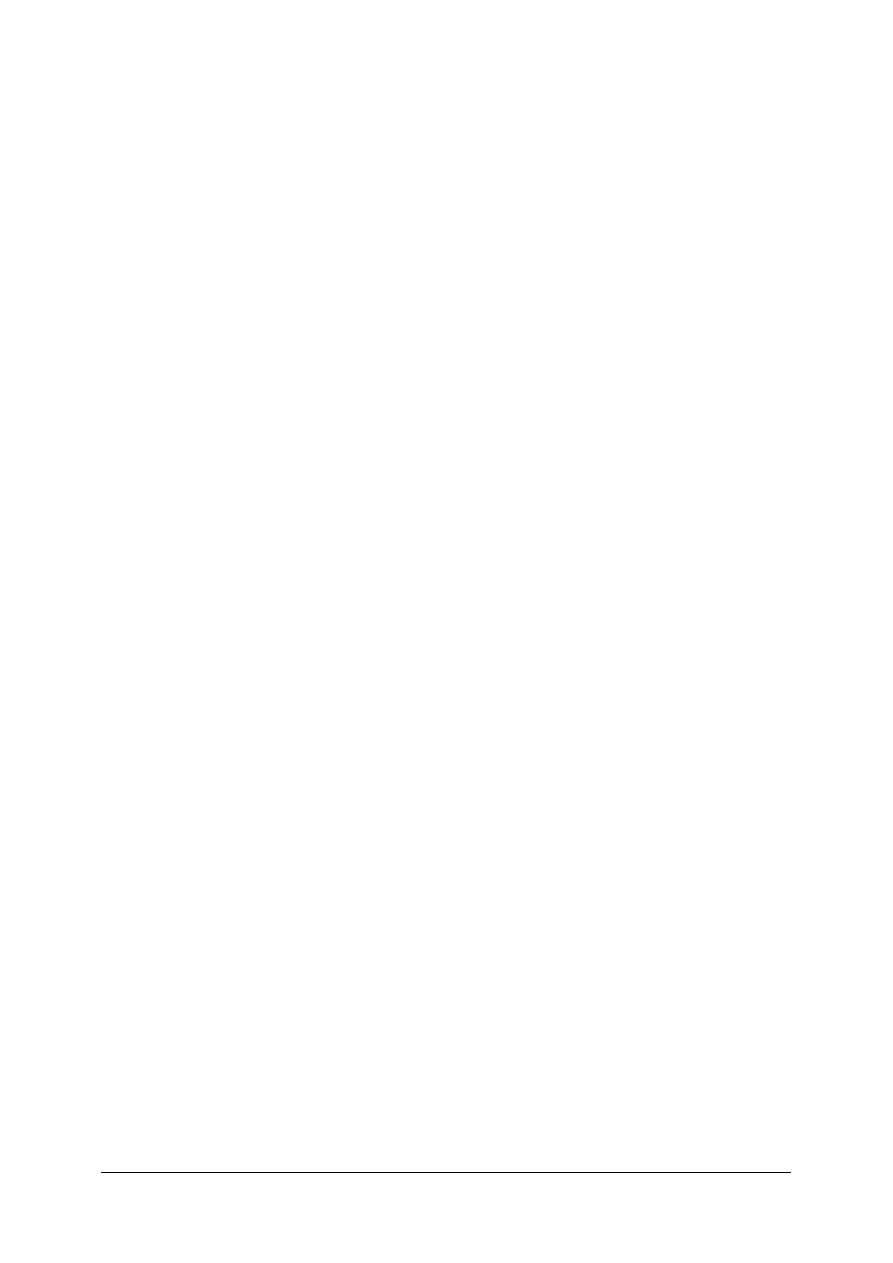
„Projekt współfinansowany ze środków Europejskiego Funduszu Społecznego”
14
Załącznik D – Pytania prowadzące do fazy II – Planowanie.
1. Co należy zrobić przed rozpoczęciem instalacji programu antywirusowego?
2. Co należy wykonać po zainstalowaniu programu antywirusowego?
3. Co należy zrobić po zainstalowaniu programu typu firewall?
4. Co można uczynić w celu zmniejszenia zagrożenia atakami hakerskimi?
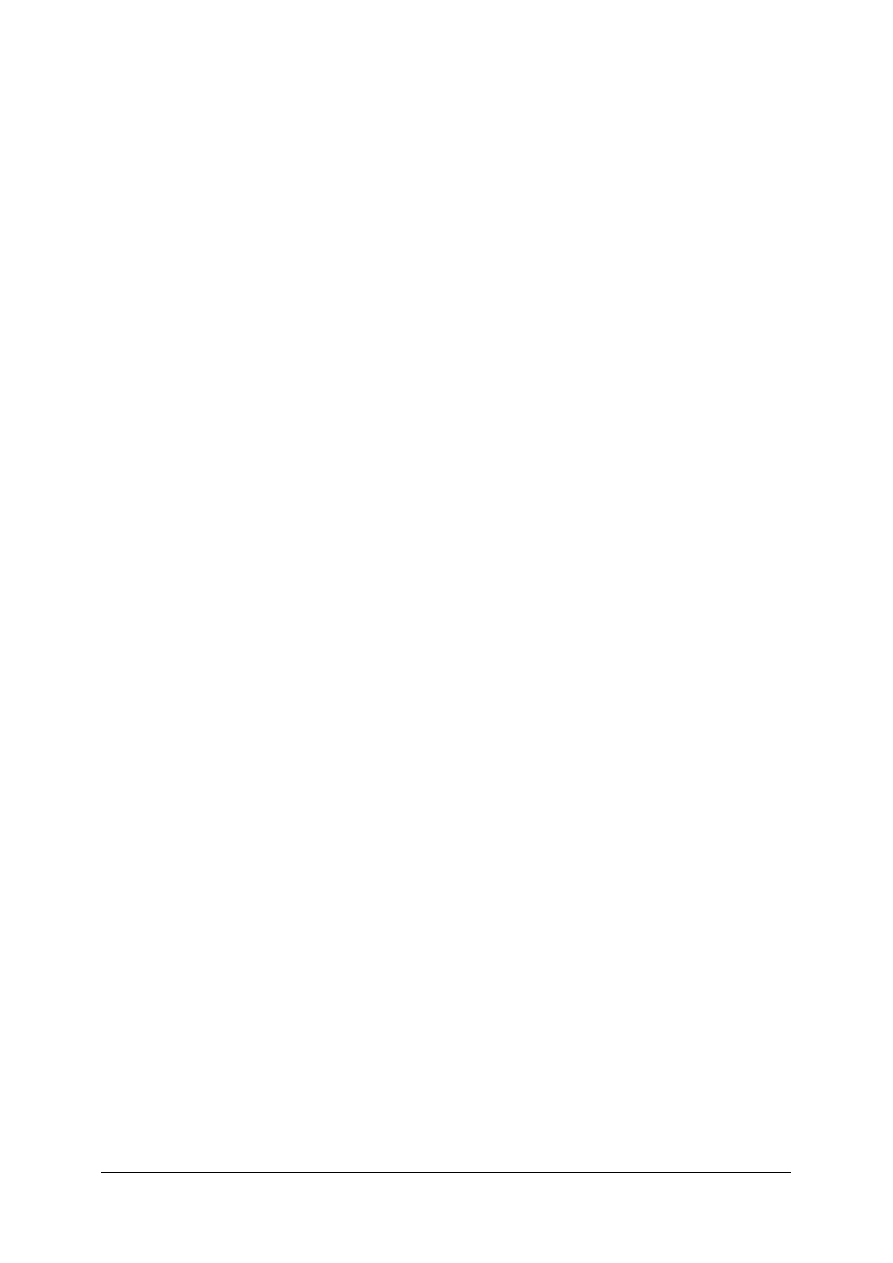
„Projekt współfinansowany ze środków Europejskiego Funduszu Społecznego”
15
5. ĆWICZENIA
5.1. Budowa i zasada działania systemu komputerowego
5.1.1. Ćwiczenia
Ćwiczenie 1
Dokonaj samodzielnego montażu zestawu komputerowego z dostępnych podzespołów.
Postępuj zgodnie z opisem w podrozdziale „Montowanie zestawu komputerowego”. Zapoznaj
się także z literaturą wskazaną przez nauczyciela.
Wskazówki do realizacji
Jest to jedno z najtrudniejszych ćwiczeń do wykonania w niniejszej jednostce modułowej.
Dlatego też autor proponuje, aby ćwiczenie to było poprzedzone krótkim wykładem na temat
zasad bezpieczeństwa, higieny pracy i sposobu przeprowadzenia montażu zestawu
komputerowego. Wykonanie całego ćwiczenia dobrze jest podzielić na poszczególne etapy.
Zadanie to mogą wykonywać dwie osoby. Przewidywany czas realizacji to 90 min.
Sposób wykonania ćwiczenia
Uczeń powinien:
1) zaplanować kolejne czynności podczas montażu sprzętu komputerowego i skonsultować
je z prowadzącym zajęcia,
2) zapoznać się z dostępnymi opracowaniami [6, 7, 8],
3) przystąpić do montażu sprzętu komputerowego.
Zalecane metody nauczania–uczenia się:
−
ć
wiczenia praktyczne,
−
pokaz z objaśnieniem,
−
wykład konwersatoryjny.
Ś
rodki dydaktyczne:
−
zestaw narzędzi,
−
podzespoły komputera przeznaczone do montażu,
−
obudowa komputera.
Ćwiczenie 2
Sprawdź, w jakie podzespoły został wyposażony Twój komputer oraz spróbuj odczytać
ich parametry sprzętowe. Następnie uruchom „Menedżer urządzeń” (tylko system Windows)
i zapoznaj się z listą dostępnych urządzeń oraz ich parametrami. Zadanie to może wykonywać
jedna osoba.
Wskazówki do realizacji
Celem tego ćwiczenia jest poznanie poszczególnych urządzeń komputera oraz ich
parametrów. Warto również, aby podczas realizacji tego ćwiczenia uczeń zapoznał się
z dostępnymi dokumentacjami poszczególnych urządzeń. Zadanie to mogą wykonywać dwie
osoby. Przewidywany czas realizacji to 35 min.
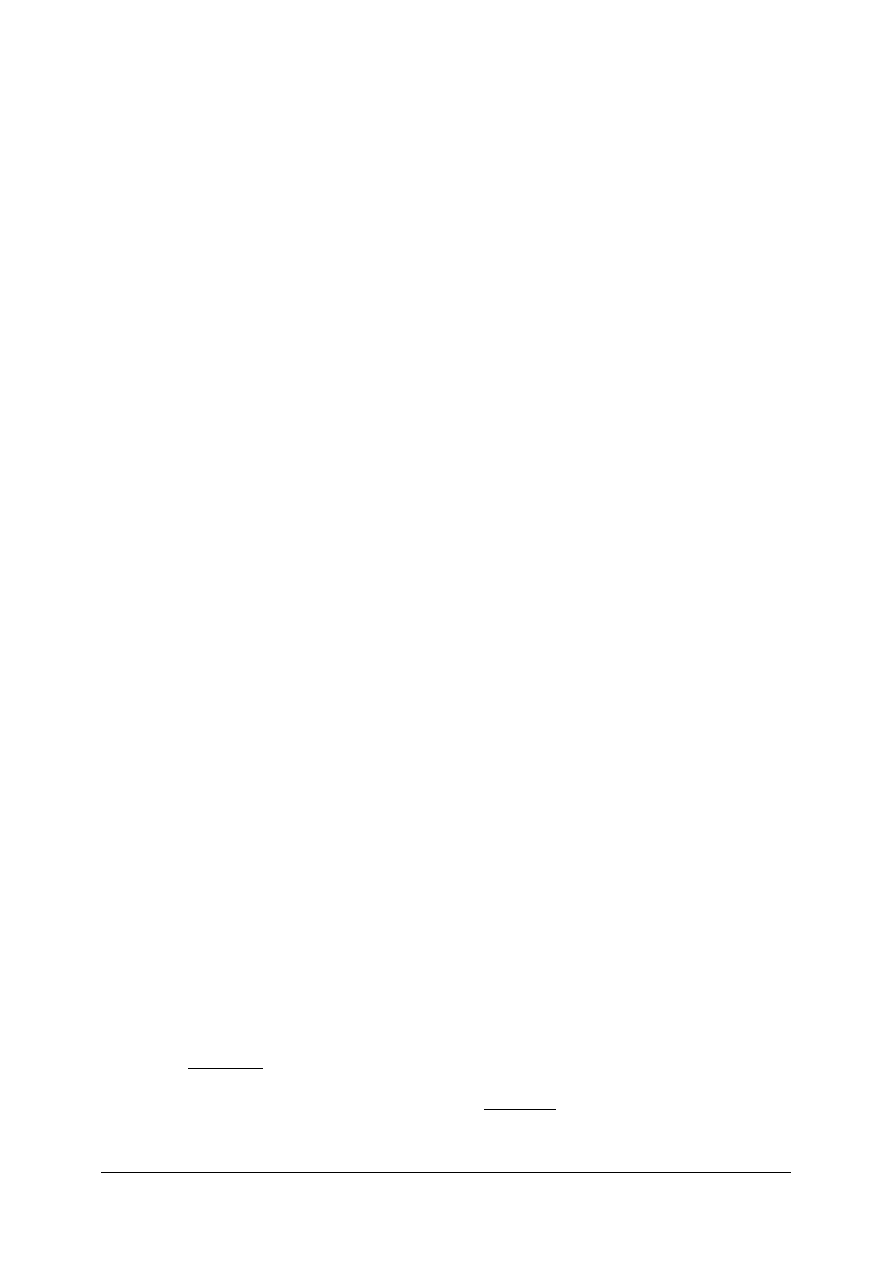
„Projekt współfinansowany ze środków Europejskiego Funduszu Społecznego”
16
Sposób wykonania ćwiczenia
Uczeń powinien:
1) sprawdzić, w jakie podzespoły wyposażono Jego komputer (operację tą należy wykonać
przy wyłączonym zasilaniu),
2) uruchomić komputer,
3) uruchomić program „Menedżer urządzeń” (Mój komputer –> Właściwości –> Sprzęt–>
Menedżer urządzeń).
Zalecane metody nauczania–uczenia się:
−
ć
wiczenia praktyczne.
Ś
rodki dydaktyczne:
−
komputer klasy PC z dostępem do Internetu.
Ćwiczenie 3
Stwórz kopię aktualnego profilu sprzętowego, a następnie dokonaj zmian ustawień
sprzętowych w nowym profilu.
Wskazówki do realizacji
Celem tego ćwiczenia jest opanowanie obsługi profili sprzętowych w systemie Windows.
Przy okazji tego ćwiczenia warto zwrócić uwagę, czy uczeń wykonuje wszelkie zmiany
konfiguracji komputera na kopii profilu sprzętowego, a nie na oryginalnej (pierwotnej) jego
wersji. Zadanie to może wykonywać jedna osoba. Przewidywany czas realizacji to 20 min.
Sposób wykonania ćwiczenia
Uczeń powinien:
1) otworzyć zakładkę „Profile sprzętu” (Mój komputer –> Właściwości –> Sprzęt –> Profile
Sprzętu),
2) skopiować aktualny profil sprzętowy,
3) nadać nazwę nowemu profilowi,
4) uruchomić ponownie komputer i wybrać nowy profil sprzętowy,
5) wprowadzić nowe ustawienia sprzętowe, np. typ transferu na PIO,
6) uruchomić ponownie komputer i wybrać nowy profil sprzętowy,
7) zaobserwować różnice w funkcjonowaniu systemu operacyjnego,
8) przywrócić poprzedni profil sprzętowy i usunąć kopię profilu (dopiero po wybraniu
profilu pierwotnego można usunąć nowo utworzony profil).
Zalecane metody nauczania–uczenia się:
−
ć
wiczenia praktyczne.
Ś
rodki dydaktyczne:
−
komputer klasy PC z dostępem do Internetu.
Ćwiczenie 4
Dokonaj sprawdzenia pracy komputera i jego podzespołów przy pomocy dostępnych
programów diagnostycznych podanych w tabelach (1, 2) lub innych aplikacji o podobnym
działaniu. Uwaga 1: Zapoznaj się z dokumentacją używanego programu, gdyż istnieje
możliwość nieodwracalnego usunięcia danych przez niektóre procedury zawarte
w programach diagnostycznych dysków twardych. Uwaga 2: Programy narzędziowe można
także odszukać wpisując „Programy narzędziowe” na stronie www.chip.pl lub
www.google.pl.
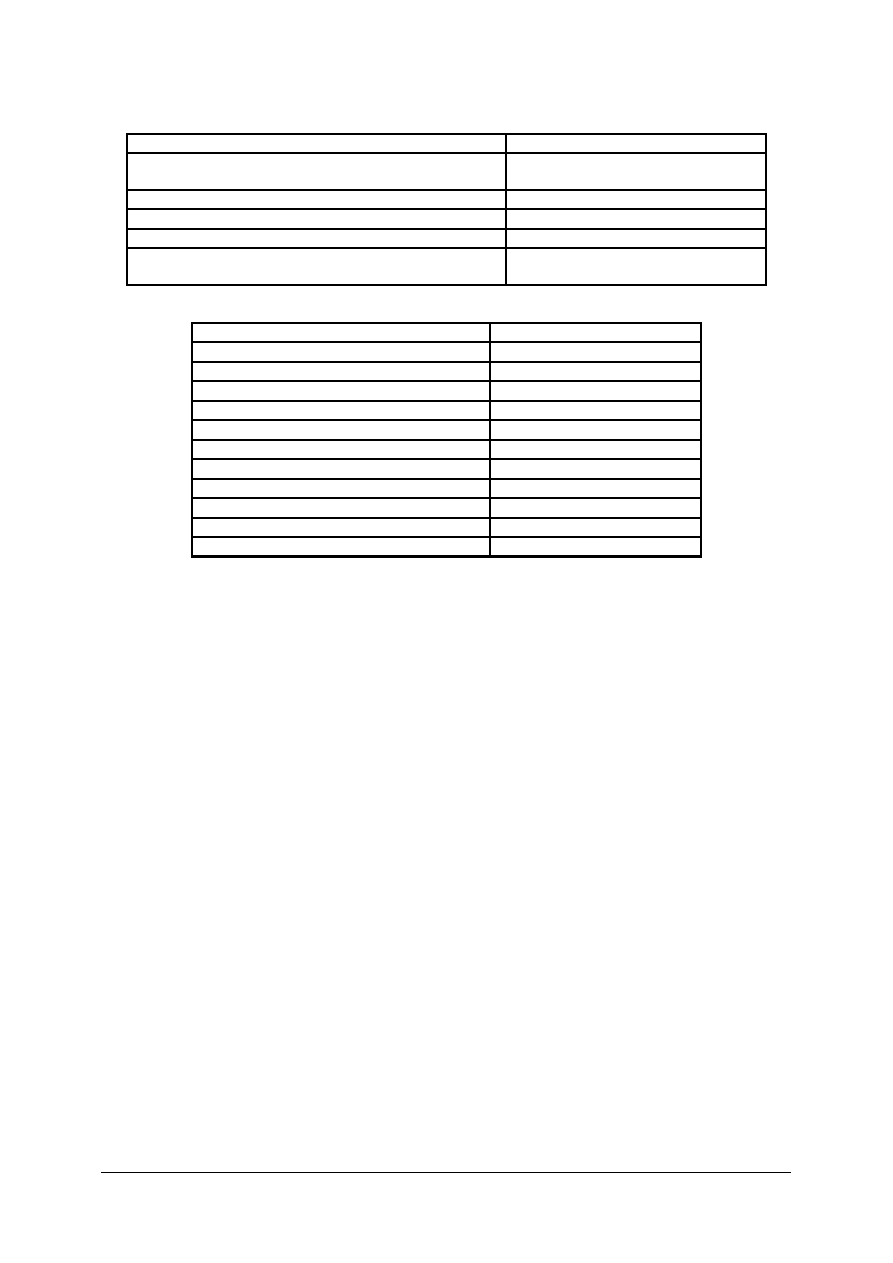
„Projekt współfinansowany ze środków Europejskiego Funduszu Społecznego”
17
Tabela 1 do ćwiczenia 4. Programy diagnostyczne dysków twardych [18].
Strona WWW
Program diagnostyczny
http://www.seagate.com
SeaTools; DiscWizard; Disk Manager
9.56a;
http://www.seagate.com/maxtor/
MaxBLAST 5
http://www.hitachigst.com
Drive Fitness Test; Feature Tool
http://www.samsung.com/Products/HardDiskDrive
Shdiag
http://www.westerndigital.com
Data Lifeguard Diagnostic for Windows;
Data Lifeguard
Tabela 2 do ćwiczenia 4. Programy diagnostyczne dla różnych podzespołów komputera [18].
Strona WWW
Program diagnostyczny
http://www.sisoftware.co.uk/
SiSoftware Sandra
http://www.lavalys.com/
EVEREST Home Edition
http://www.freshdevices.com/
FreshDiagnose
http://www.pcanalyser.de/
CPUInfo
http://www.heise.de/ct/ftp/ctspd.shtml
ctSPD 0.9.2
http://www.infinadyne.com/
CD/DVD Diagnostic
http://dvdplusid.cdfreaks.com/
DVD Identifier
http://www.passmark.com/
PassMark MonitorTest
http://netinfo.tsarfin.com/
NetInfo
http://www.7byte.com/
Hot CPU Tester 4.1
http://www.mersenne.org/
Prime95
Wskazówki do realizacji
Celem tego ćwiczenia jest zapoznanie się uczniów z dostępnymi aplikacjami
diagnostycznymi. W ćwiczeniu zaproponowano kilka takich programów, lecz można
stosować także inne tego typu narzędzia. Ważne jest, aby uczniowie pobierali
oprogramowanie ze sprawdzonych źródeł, gdyż istnieje możliwość, że na niektórych stronach
udostępniane pliki zawierają wirusy lub konie trojańskie. Zadanie to może wykonywać jedna
osoba. Przewidywany czas realizacji to 35 min.
Sposób wykonania ćwiczenia
Uczeń powinien:
1) pobrać z Internetu wersję demonstracyjną wybranego programu diagnostycznego,
2) zainstalować i uruchomić program diagnostyczny,
3) wykonać serię testów,
4) zapisać wyniki testów.
Zalecane metody nauczania–uczenia się:
−
ć
wiczenia praktyczne.
Ś
rodki dydaktyczne::
−
komputer klasy PC z dostępem do Internetu.
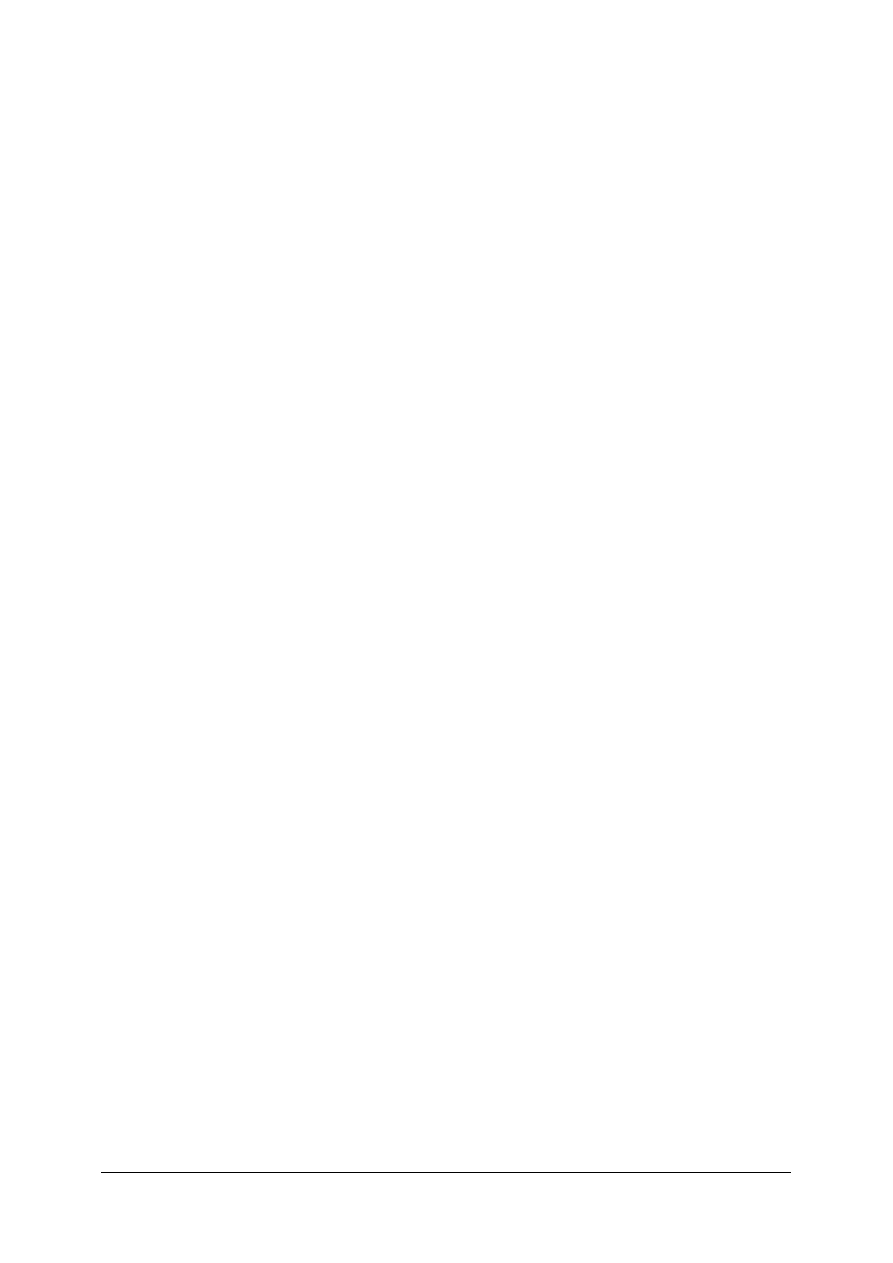
„Projekt współfinansowany ze środków Europejskiego Funduszu Społecznego”
18
5.2. Podstawowe wiadomości z zakresu sieci komputerowych
5.2.1. Ćwiczenia
Ćwiczenie 1
Wykonaj przewód skrosowany, korzystając z wiadomości zamieszczonych w Internecie.
Wskazówki do realizacji
W ćwiczeniu tym ważna jest nie tylko wiedza teoretyczna, ale także zdolności manualne.
Uczniowie powinni sami odszukać sposób podłączenia skrętki do wtyczki RJ–45 (dla
przewodu skrosowanego). Nauczyciel powinien zademonstrować jak wykonać kabel
skrosowany. Zadanie to może wykonywać jedna osoba. Przewidywany czas realizacji to 25
min.
Sposób wykonania ćwiczenia
Uczeń powinien:
1) przygotować stanowisko pracy z narzędziami,
2) przygotować rysunek ilustrujący kolejność przewodów w wtyczce RJ–45,
3) połączyć przewód i wtyczki.
Zalecane metody nauczania–uczenia się:
−
ć
wiczenia praktyczne,
−
pokaz z objaśnieniem.
Ś
rodki dydaktyczne:
−
dwie wtyczki RJ–45,
−
ok. 3 m przewodu typu skrętka,
−
narzędzie do zaciskania przewodu we wtyczce,
−
tester (sprawdzanie ciągłości połączenia).
Ćwiczenie 2
Połącz dwa komputery przy pomocy przygotowanego wcześniej przewodu skrosowanego
i spróbuj przesłać dowolny plik pomiędzy komputerami.
Wskazówki do realizacji
Celem tego ćwiczenia jest zapoznanie się z podstawami konfiguracji sieci
komputerowych. Zadanie to powinny wykonywać dwie osoby. Przewidywany czas realizacji
to 25 min.
Sposób wykonania ćwiczenia
Uczeń powinien:
1) podłączyć dwa sąsiednie komputery przewodem skrosowanym,
2) ustawić na pierwszym komputerze adres statyczny: 192.168.0.1,
3) ustawić na drugim komputerze adres statyczny 192.168.0.2,
4) uruchomić konsole na obu komputerach (Start – > Uruchom i wpisać „cmd”),
5) wpisać na obu komputerach polecenie „ipconfig /renew”, a następnie wpisać „ipconfig”
(powinien zostać wyświetlony nowo przypisany adres IP dla danego komputera),
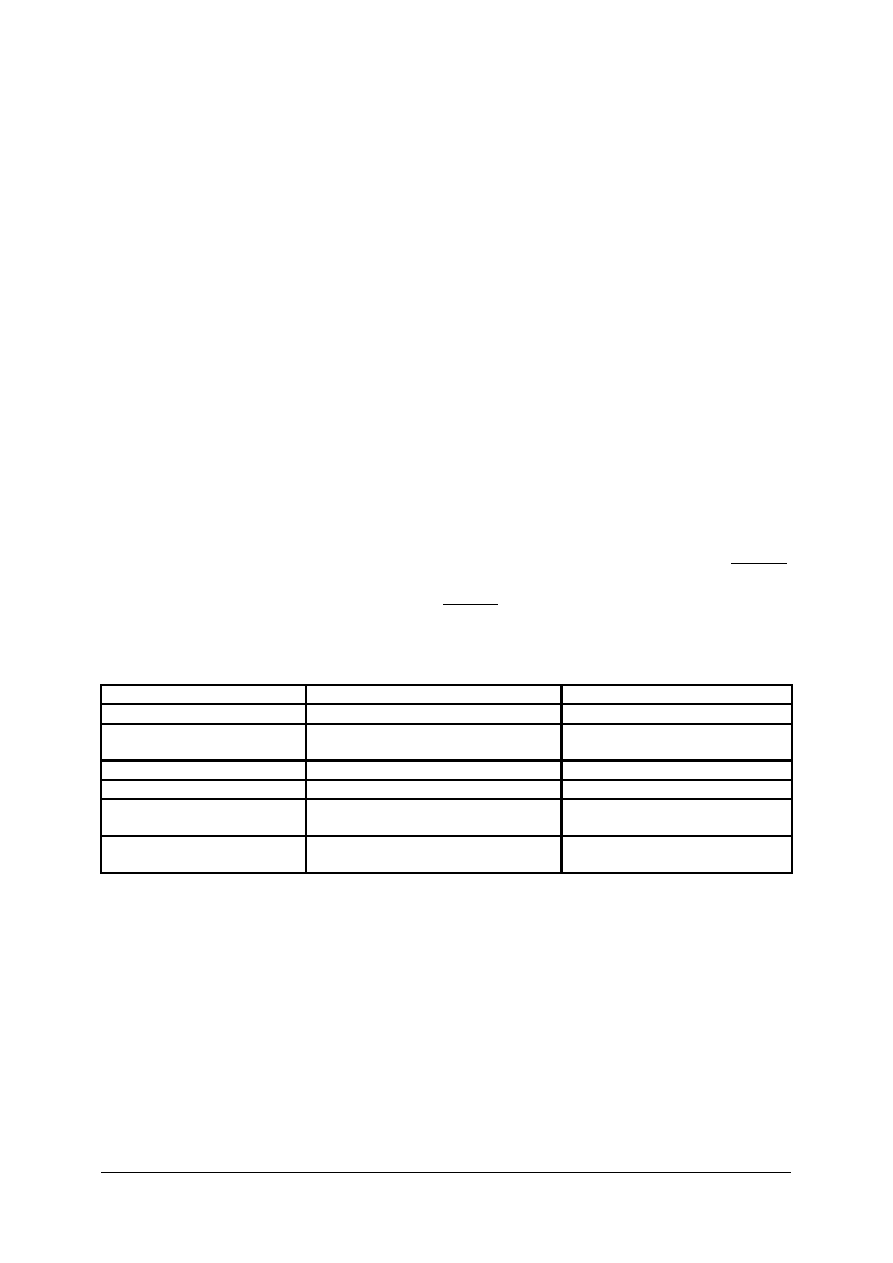
„Projekt współfinansowany ze środków Europejskiego Funduszu Społecznego”
19
6) wpisać (komputer o IP: 192.168.0.1) polecenie „ping 192.168.0.2” w celu sprawdzenia
łączności z drugą maszyną,
7) wpisać (komputer o IP: 192.168.0.2) polecenie „ping 192.168.0.1”,
8) sprawdzić (w przypadku problemów), czy uruchomiony jest firewall (Start –> Moje
miejsce sieciowe –> Właściwości –> Połączenie lokalne –> Właściwości –>
Zaawansowane –> Zapora systemu Windows), ponadto sprawdzić, czy na obu
komputerach ustawiona jest ta sama maska podsieci,
9) udostępnić katalog z danymi,
10) połączyć się z komputerem udostępniającym dane (Start –> Uruchom) i wpisać np.:
\\192.168.0.2,
11) przywrócić ustawienia pierwotne po zakończeniu ćwiczenia.
Zalecane metody nauczania–uczenia się:
−
ć
wiczenia praktyczne.
Ś
rodki dydaktyczne:
−
komputer klasy PC z dostępem do Internetu,
−
przewód skrosowany.
Ćwiczenie 3
Zapoznaj się z typowymi narzędziami sieciowymi (tabela). Przy pomocy wybranego
monitora sieci zaobserwuj ruch sieciowy w Twojej pracowni komputerowej. Uwaga:
Przedyskutuj z prowadzącym jaki program będziesz używać i jakie ustawienia zostaną
wprowadzone po zainstalowaniu aplikacji. Uwaga: Programy sieciowe możesz również
odszukać na stronie www.chip.pl lub www.google.pl, wpisując w oknie wyszukiwarki np.
„programy sieciowe”.
Tabela do ćwiczenia 3. Wybrane narzędzia sieciowe [8].
Nazwa programu
Opis
Strona WWW
Advanced IP Scanner 1.5
Skaner sieciowy
http://www.radmin.com/
CVG IPCountry
Podaje kraj, z którego pochodzi dany
adres IP
http://users.skynet.be/cvgutils/
Advanced Port Scanner 1.3
Skaner sieciowy
http://www.radmin.com/
CurrPorts 1.02
Informuje o otwartych portach
http://www.nirsoft.net/utils/
Ethereal 0.10.7
Zaawansowane narzędzie do analizy
sieci
http://www.ethereal.com/
EtherSnoop Light 1.10
Snifer sieciowy z zaawansowanymi
filtrami
http://www.arechisoft.com/
Wskazówki do realizacji
Celem tego ćwiczenia jest zapoznanie się z narzędziami wykorzystywanymi przez
administratorów w celu monitorowania sieci, której pracę aktualnie nadzorują. To ćwiczenie
nie powinno być wykonywane jednocześnie na wszystkich stanowiskach w pracowni.
Zadanie to może wykonywać jedna osoba. Przewidywany czas realizacji to 30 min.
Sposób wykonania ćwiczenia
Uczeń powinien:
1) pobrać z Internetu wybrany monitor sieciowy,
2) zainstalować program oraz zapoznać się z jego dokumentacją,
3) przeprowadzić monitoring sieci lokalnej w pracowni komputerowej.
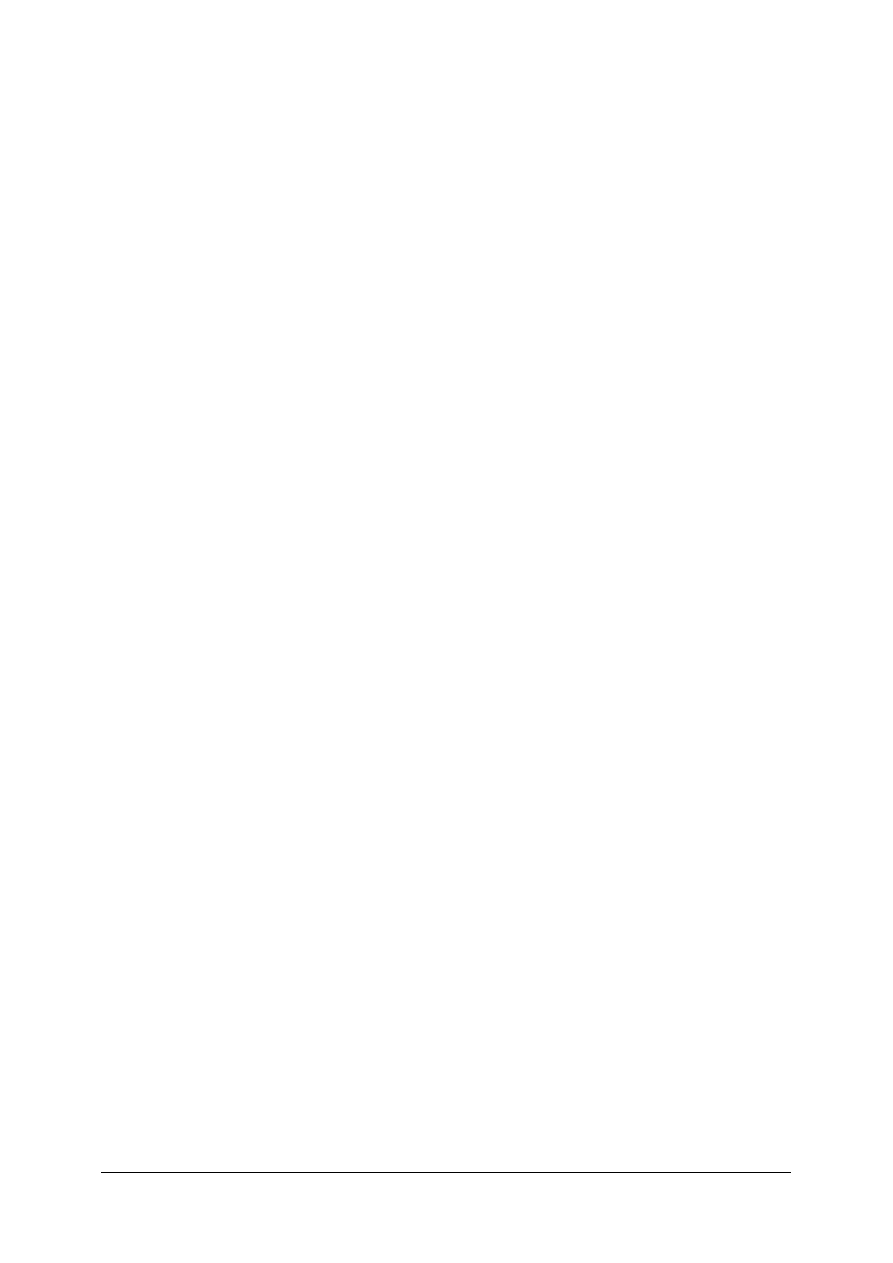
„Projekt współfinansowany ze środków Europejskiego Funduszu Społecznego”
20
Zalecane metody nauczania–uczenia się:
−
ć
wiczenia praktyczne,
−
dyskusja dydaktyczna.
Ś
rodki dydaktyczne:
−
komputer klasy PC z dostępem do Internetu.
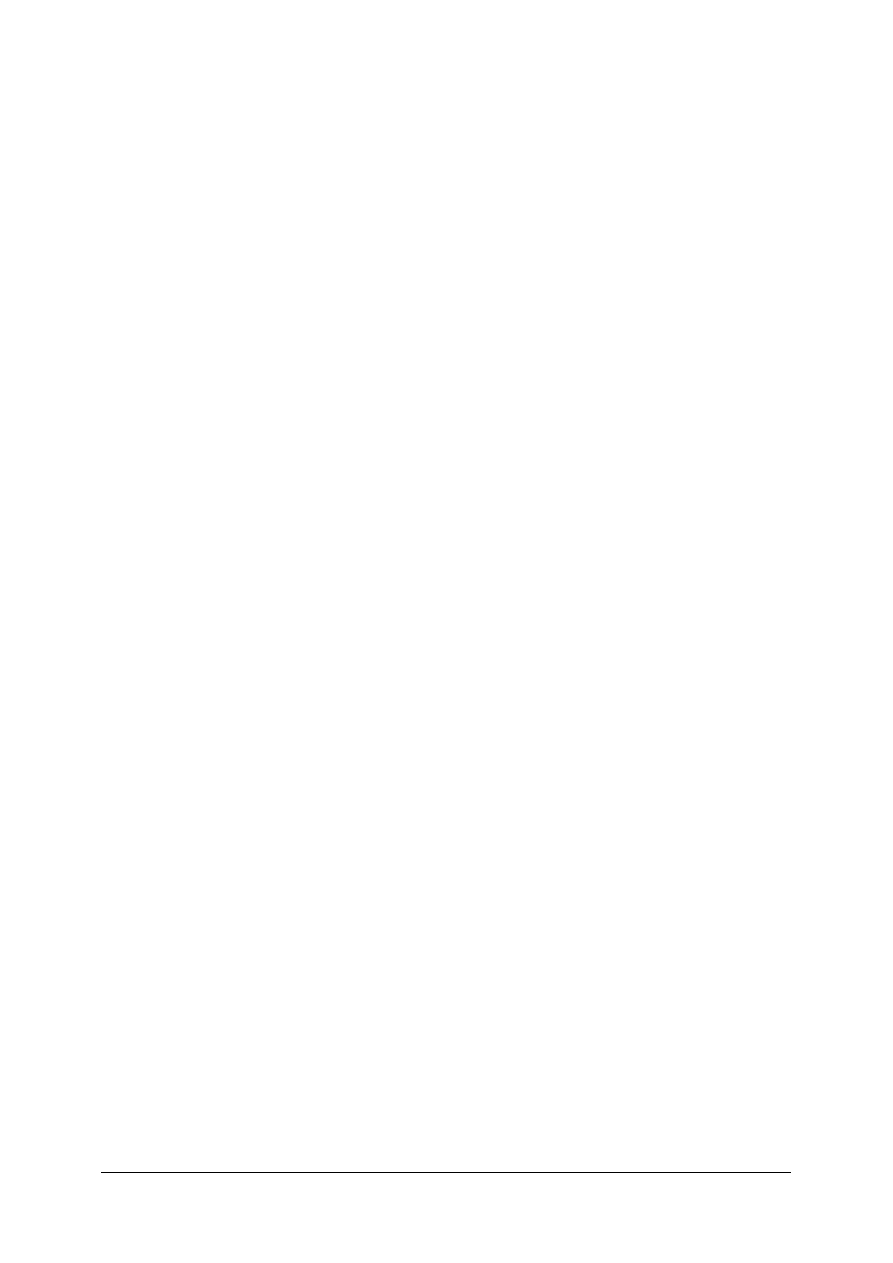
„Projekt współfinansowany ze środków Europejskiego Funduszu Społecznego”
21
5.3. Instalowanie oraz eksploatacja systemu operacyjnego
Windows
5.3.1. Ćwiczenia
Ćwiczenie 1
Zapoznaj się z możliwościami ustawień wydajności w systemie Windows.
Wskazówki do realizacji
Przy realizacji tego ćwiczenia warto przedyskutować z uczniami jakie typy aplikacji będą
wymagały konkretnych ustawień systemu: ze względu na użycie pamięci operacyjnej,
wirtualnej, czy też procesora. Zadanie to może wykonywać jedna osoba. Przewidywany czas
realizacji to 20 min.
Sposób wykonania ćwiczenia
Uczeń powinien:
1) otworzyć zakładkę: „Panel sterowania” –> „System” –> „Zaawansowane” –>
„Wydajność”
2) wprowadzić żądane ustawienia.
Zalecane metody nauczania–uczenia się:
−
ć
wiczenia praktyczne,
−
dyskusja dydaktyczna.
Ś
rodki dydaktyczne:
−
komputer klasy PC z dostępem do Internetu.
Ćwiczenie 2
Zrealizuj cztery podstawowe kroki w ramach szeroko pojętej pielęgnacji systemu.
Wskazówki do realizacji
Po wykonaniu tego ćwiczenia uczniowie powinni nabrać dobrych nawyków, odnośnie
pielęgnacji systemu operacyjnego, ponieważ dzięki temu będzie on pracował stabilnie przez
długi czas. Zadanie to może wykonywać jedna osoba. Przewidywany czas realizacji to 45
min.
Sposób wykonania ćwiczenia
Uczeń powinien:
1) wykonać aktualizację systemu Windows,
2) wykonać defragmentację przynajmniej jednego dysku twardego,
3) odinstalować nieużywany program (po konsultacji z nauczycielem),
4) wykonać czyszczenie dysku twardego.
Uwaga: Podczas realizacji tego ćwiczenia posługuj się programami wymienionymi
w podrozdziale „Pielęgnacja systemu Windows”.
Zalecane metody nauczania–uczenia się:
−
ć
wiczenia praktyczne.
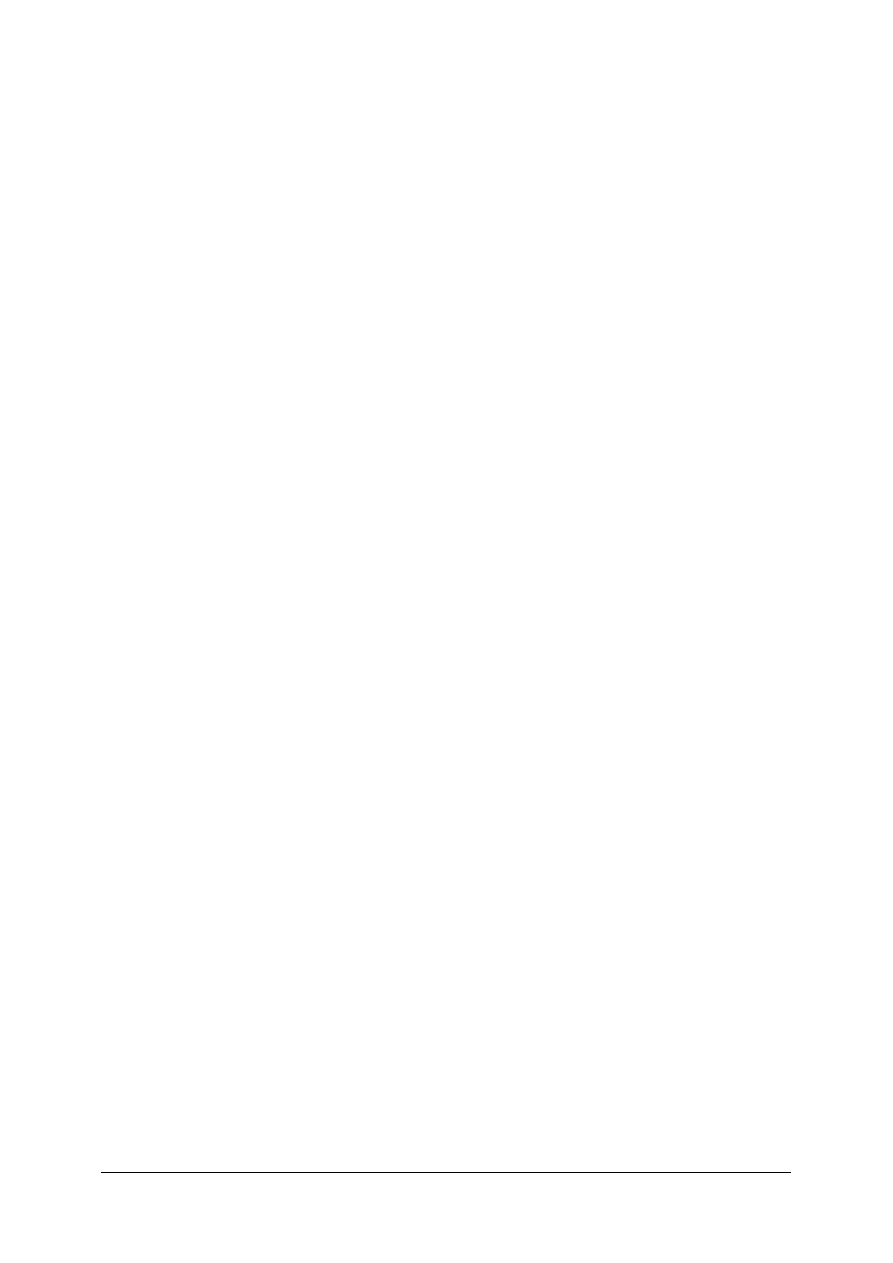
„Projekt współfinansowany ze środków Europejskiego Funduszu Społecznego”
22
Ś
rodki dydaktyczne:
−
komputer klasy PC z dostępem do Internetu.
Ćwiczenie 3
Sprawdź, czy system Windows zainstalowany na twoim stanowisku jest legalny.
Wskazówki do realizacji
Celem tego ćwiczenia jest przede wszystkim zwrócenie uczniom uwagi na aspekt
legalnego korzystania z oprogramowania. Warto przy tej okazji przeprowadzić dyskusję na
temat legalności nie tylko produktów firmy Microsoft, ale także i innych programów. Zadanie
to może wykonywać jedna osoba. Przewidywany czas realizacji to 10 min.
Sposób wykonania ćwiczenia
Uczeń powinien:
1) otworzyć stronę WWW: www.howtotell.com
2) przeczytać informacje na temat programów: Windows Validation Assistant,
3) uruchomić programy Windows Validation Assistant.
Zalecane metody nauczania–uczenia się:
−
ć
wiczenia praktyczne,
−
dyskusja dydaktyczna.
Ś
rodki dydaktyczne:
−
komputer klasy PC z dostępem do Internetu.
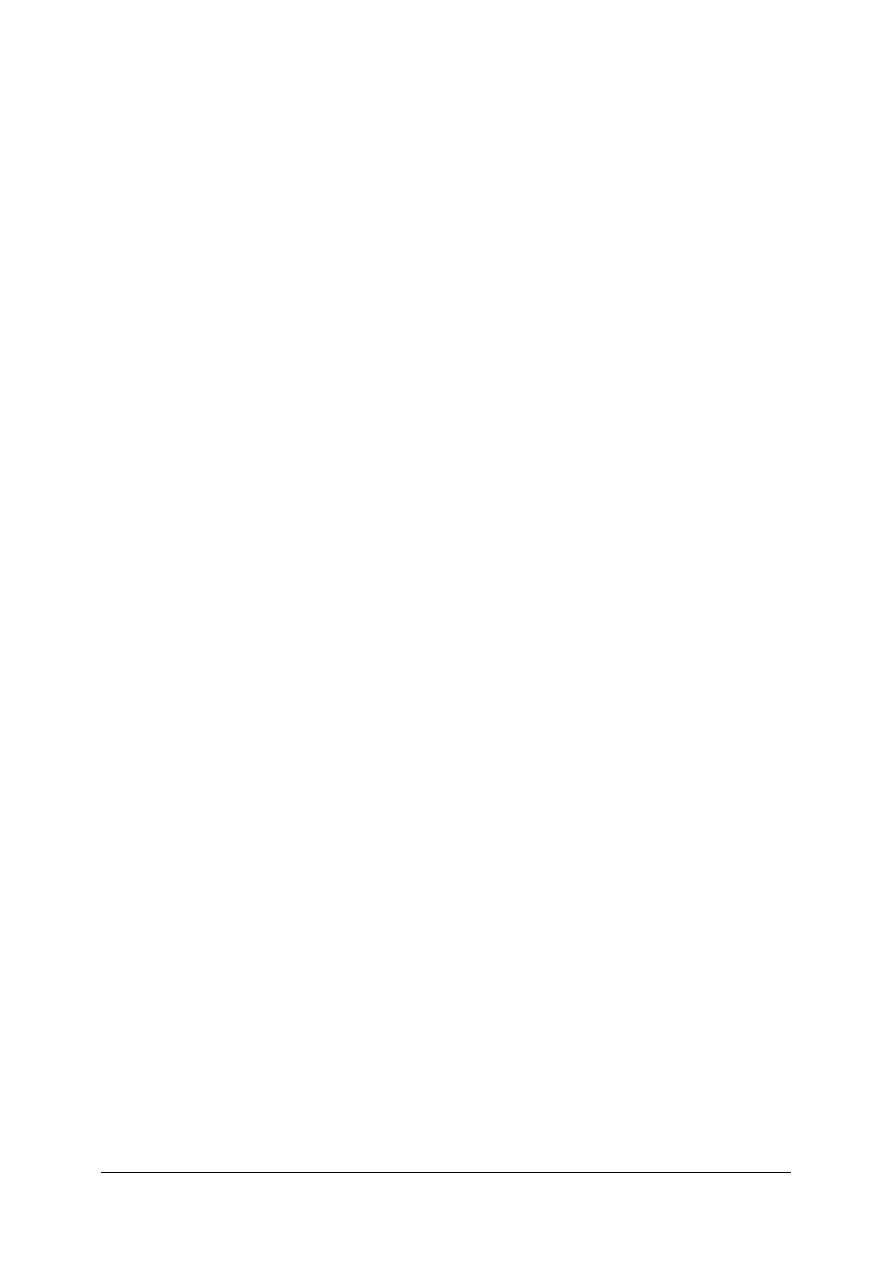
„Projekt współfinansowany ze środków Europejskiego Funduszu Społecznego”
23
5.4. Bezpieczeństwo systemów operacyjnych
5.4.1. Ćwiczenia
Ćwiczenie 1
Zainstaluj i skonfiguruj wybrany program antywirusowy.
Wskazówki do realizacji
Dobrze skonfigurowany program antywirusowy nie będzie obciążał nadmiernie systemu
operacyjnego. Dlatego warto przedyskutować z uczniami proces instalacji i konfiguracji
programu antywirusowego. Zadanie to może wykonywać jedna osoba. Przewidywany czas
realizacji to 35 min.
Sposób wykonania ćwiczenia
Uczeń powinien:
1) pobrać z Internetu (lub korzystać z dysku instalacyjnego) wybrany program
antywirusowy,
2) zapoznać się z dostępną dokumentacją programu lub stronami pomocy programu,
3) zainstalować program,
4) uruchomić monitor antywirusowy.
Zalecane metody nauczania–uczenia się:
−
ć
wiczenia praktyczne,
−
wykład konwersatoryjny.
Ś
rodki dydaktyczne:
−
komputer klasy PC z dostępem do Internetu.
Ćwiczenie 2
Zainstaluj i skonfiguruj program typu firewall
Wskazówki do realizacji
Podczas realizacji tego ćwiczenia prowadzący zajęcia powinien zademonstrować na
przykładzie wybranego programu typu firewall sposób dodawania reguł filtrowania.
Nauczyciel powinien także objaśnić, jakie funkcje spełniają poszczególne reguły filtrowania.
Zadanie to może wykonywać jedna osoba. Przewidywany czas realizacji to 35 min.
Sposób wykonania ćwiczenia
Uczeń powinien:
1) pobrać z Internetu (lub korzystać z dysku instalacyjnego) wybrany program typu firewall,
2) zapoznać się z dostępną dokumentacją programu lub stronami pomocy programu,
3) zainstalować program,
4) wprowadzić nowe reguły filtrowania pakietów (według opisu zamieszczonego w pomocy
programu).
Zalecane metody nauczania–uczenia się:
−
ć
wiczenia praktyczne,
−
wykład konwersatoryjny.
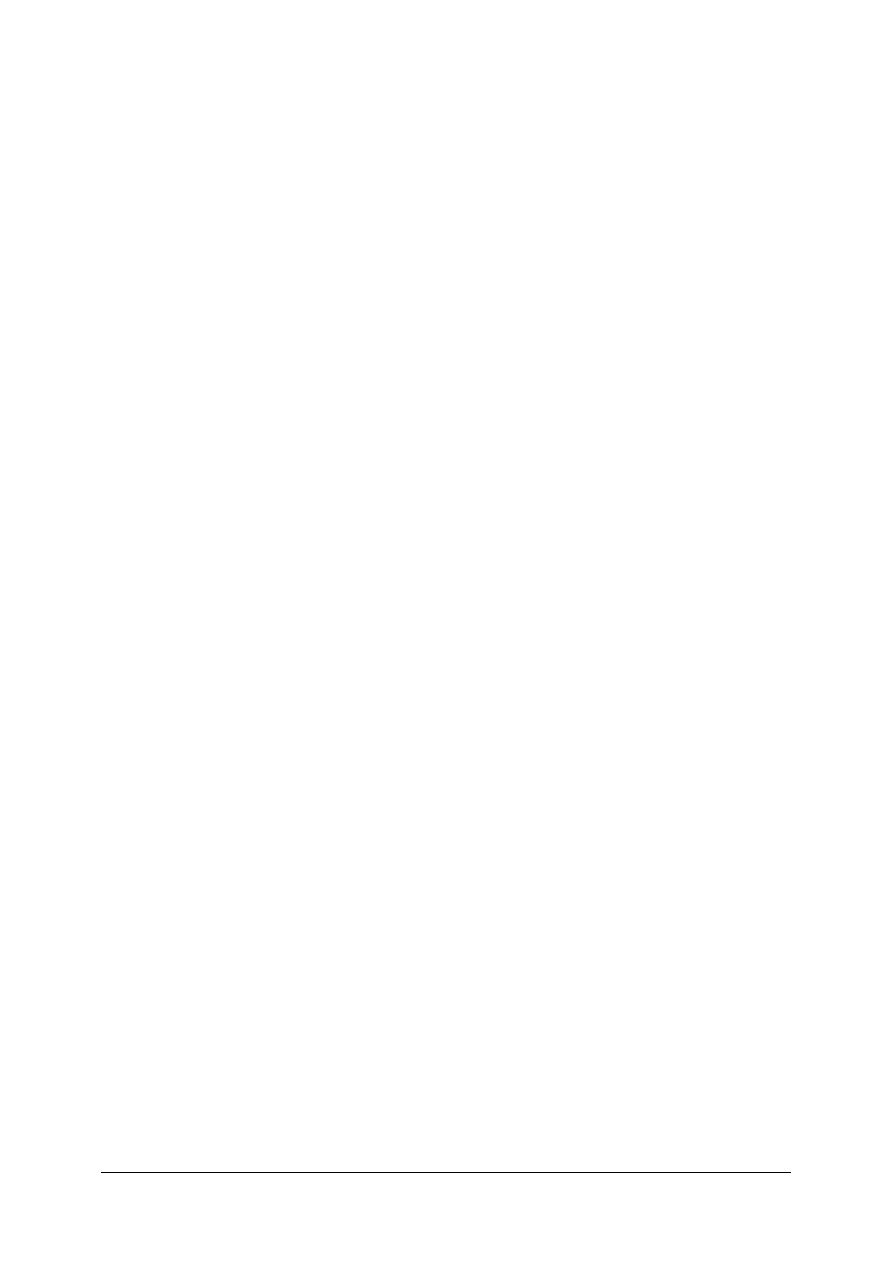
„Projekt współfinansowany ze środków Europejskiego Funduszu Społecznego”
24
Ś
rodki dydaktyczne:
−
komputer klasy PC z dostępem do Internetu.
Ćwiczenie 3
Zweryfikuj używane przez Ciebie hasła dostępu do systemu, poczty elektronicznej itp.,
pod względem ich bezpieczeństwa.
Wskazówki do realizacji
Ć
wiczenie to nie powinno sprawić trudności żadnemu uczniowi, jednak mimo to ma ono
ogromne znaczenie praktyczne. Dlatego warto przy okazji jego realizacji, przedyskutować
z uczniami po raz kolejny kwestie bezpieczeństwa systemów informatycznych. Zadanie to
może wykonywać jedna osoba. Przewidywany czas realizacji to 30 min.
Sposób wykonania ćwiczenia
Uczeń powinien:
1) wypisać na kartce wszystkie serwery, na których posiadasz założone konta,
2) zalogować się do każdego ze swoich kont i ułożyć dla niego nowe, trudne do złamania
hasło (hasła powinny być tak dobrane, aby można je było łatwo zapamiętać).
Zalecane metody nauczania–uczenia się:
−
ć
wiczenia praktyczne,
−
wykład konwersatoryjny.
Ś
rodki dydaktyczne:
−
komputer klasy PC z dostępem do Internetu.
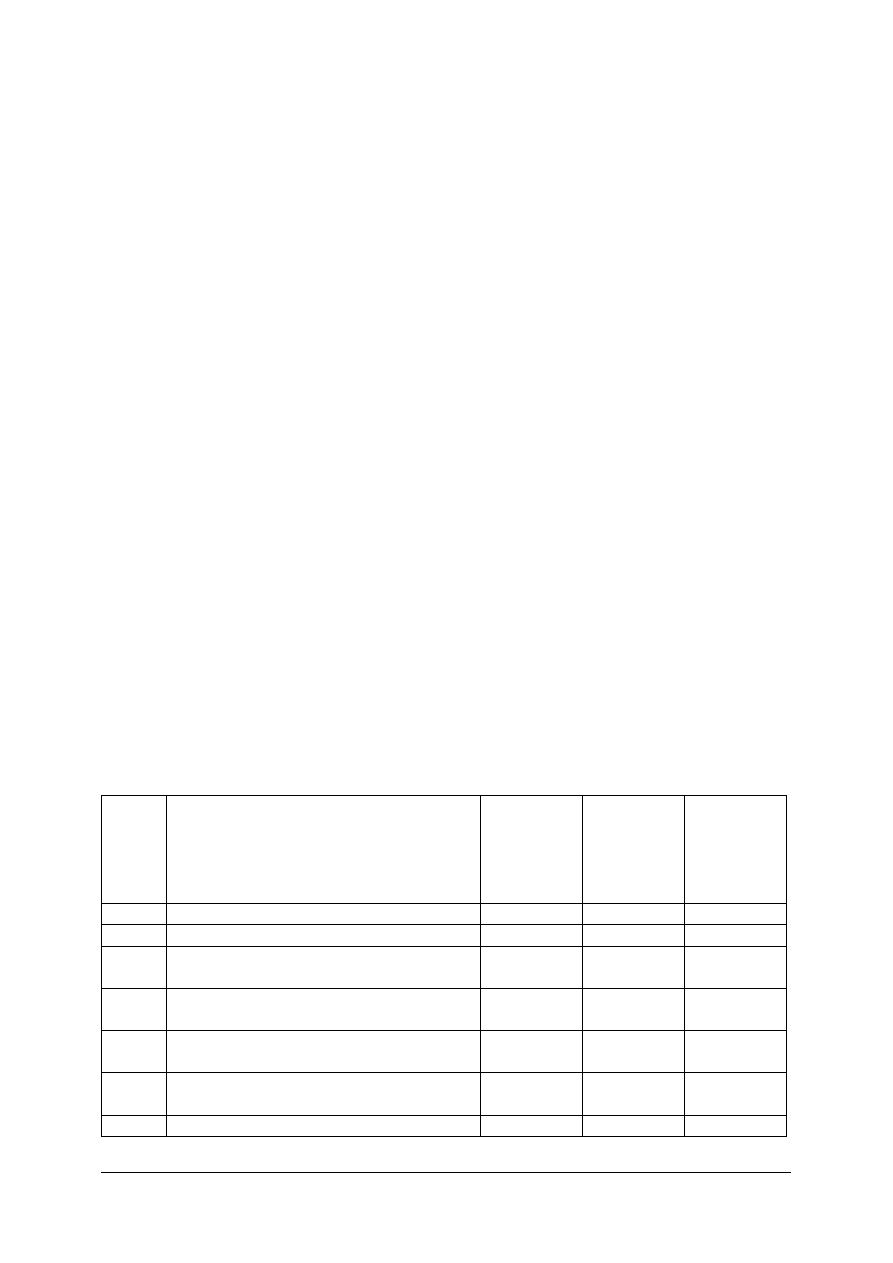
„Projekt współfinansowany ze środków Europejskiego Funduszu Społecznego”
25
6. EWALUACJA OSIĄGNIĘĆ UCZNIA
Przykłady narzędzi pomiaru dydaktycznego
TEST 1
Test dwustopniowy do jednostki modułowej „Montowanie sprzętu
komputerowego i instalowanie oprogramowania medycznego”:
Test składa się z 22 zadań, z których:
−
zadania: 1–15 są z poziomu podstawowego,
−
zadania 16–22 są z poziomu ponadpodstawowego.
Punktacja zadań 0 lub 1 punkt
Za każdą prawidłową odpowiedź uczeń otrzymuje 1 punkt. Za złą odpowiedź lub jej brak
uczeń otrzymuje 0 punktów.
Proponuje się następujące normy wymagań – uczeń otrzyma następujące
oceny szkolne:
−
dopuszczający – rozwiązanie co najmniej 11 zadań,
−
dostateczny – rozwiązanie co najmniej 15 zadań, w tym 2 zadania z poziomu
ponadpodstawowego,
−
dobry – rozwiązanie co najmniej 18 zadań, w tym 4 zadania z poziomu
ponadpodstawowego,
−
bardzo dobry – rozwiązanie co najmniej 21 zadań, w tym 5 zadań z poziomu
ponadpodstawowego.
Klucz odpowiedzi: 1. c, 2. c, 3. a, 4. a, 5. b, 6. a, 7. d, 8. b, 9. d, 10. b, 11. c,
12. c, 13. d, 14. d, 15. d, 16. c, 17. c, 18. a, 19. b, 20. d, 21. b, 22. a.
Plan testu
Nr
zadania
Cel operacyjny (mierzone osiągnięcia
ucznia)
Kategoria
celu
Poziom
wymagań
Poprawna
odpowiedź
1.
Objaśnić funkcjonowanie komputera.
A
P
c
2.
Określić znaczenie terminu „hardware”.
A
P
c
3.
Określić podstawowe bloki funkcjonalne
komputera.
B
P
a
4.
Scharakteryzować
oprogramowanie
podstawowe.
B
P
a
5.
Określić,
do
czego
służą
sygnały
sterujące.
B
P
b
6.
Posłużyć się jednostkami związanymi z
techniką komputerową.
B
P
a
7.
Określić pojęcie sieci komputerowej.
A
P
d
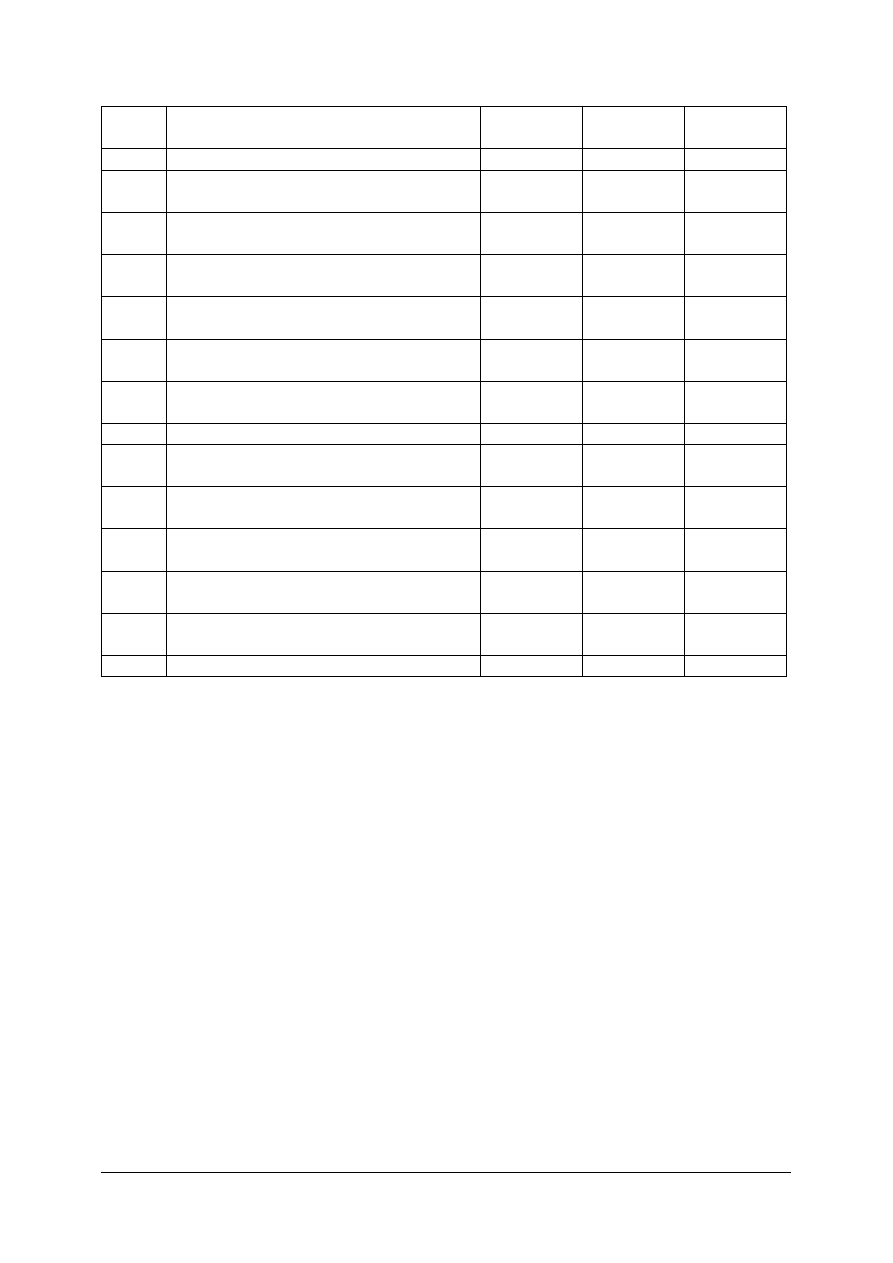
„Projekt współfinansowany ze środków Europejskiego Funduszu Społecznego”
26
8.
Scharakteryzować adres MAC karty
sieciowej.
B
P
b
9.
Określić znaczenie topologii sieciowej.
B
P
d
10
Określić do czego jest wykorzystywany
protokół FTP.
B
P
b
11.
Objaśnić, jak przeprowadzić pielęgnację
systemu Windows.
B
P
c
12.
Określić, do czego służy umowa
licencyjna.
B
P
c
13.
Scharakteryzować zasady bezpiecznej
instalacji systemu Windows.
B
P
d
14.
Określić, na czym polega defragmentacja
dysków twardych.
B
P
d
15.
Objaśnić do czego służy program typu
firewall.
C
P
d
16.
Określić cykl pracy procesora.
B
PP
c
17.
Określić, na czym polega transmisja
simplex.
C
PP
c
18.
Określić
pojęcie
protokołu
połączeniowego.
B
PP
a
19.
Objaśnić
działanie
aplikacji
do
odzyskiwania systemu.
B
PP
b
20.
Scharakteryzować
działanie
robaków
internetowych.
B
PP
d
21.
Określić,
w
jakich
plikach
mogą
występować makrowirusy.
C
PP
b
22.
Objaśnić jak funkcjonuje sniffer.
C
PP
a
Przebieg testowania
Instrukcja dla nauczyciela
1. Ustal z uczniami termin przeprowadzenia sprawdzianu z wyprzedzeniem, co najmniej
jedno tygodniowym.
2. Omów z uczniami cel stosowania pomiarów dydaktycznych.
3. Zapoznaj uczniów z rodzajami zadań podanych w zestawie zadań testowych oraz
z zasadami punktowania odpowiedzi.
4. Przeprowadź z uczniami próbę udzielania odpowiedzi na takie typy zadań testowych,
jakie będą w teście.
5. Omów z uczniami sposób udzielania odpowiedzi podczas sprawdzianu (karta
odpowiedzi).
6. Zapewnij uczniom możliwość samodzielnej pracy.
7. Rozdaj uczniom zestawy zadań testowych i karty odpowiedzi, podaj czas przeznaczony
na udzielanie odpowiedzi.
8. Postaraj się stworzyć odpowiednią atmosferę podczas przeprowadzania pomiaru
dydaktycznego (rozładuj niepokój, zachęć do sprawdzenia swoich możliwości).
9. Kilka minut przed zakończeniem sprawdzianu przypomnij uczniom o zbliżającym się
czasie zakończenia udzielania odpowiedzi.
10. Zbierz karty odpowiedzi oraz zestawy zadań testowych.
11. Sprawdź wyniki i wpisz do arkusza zbiorczego.
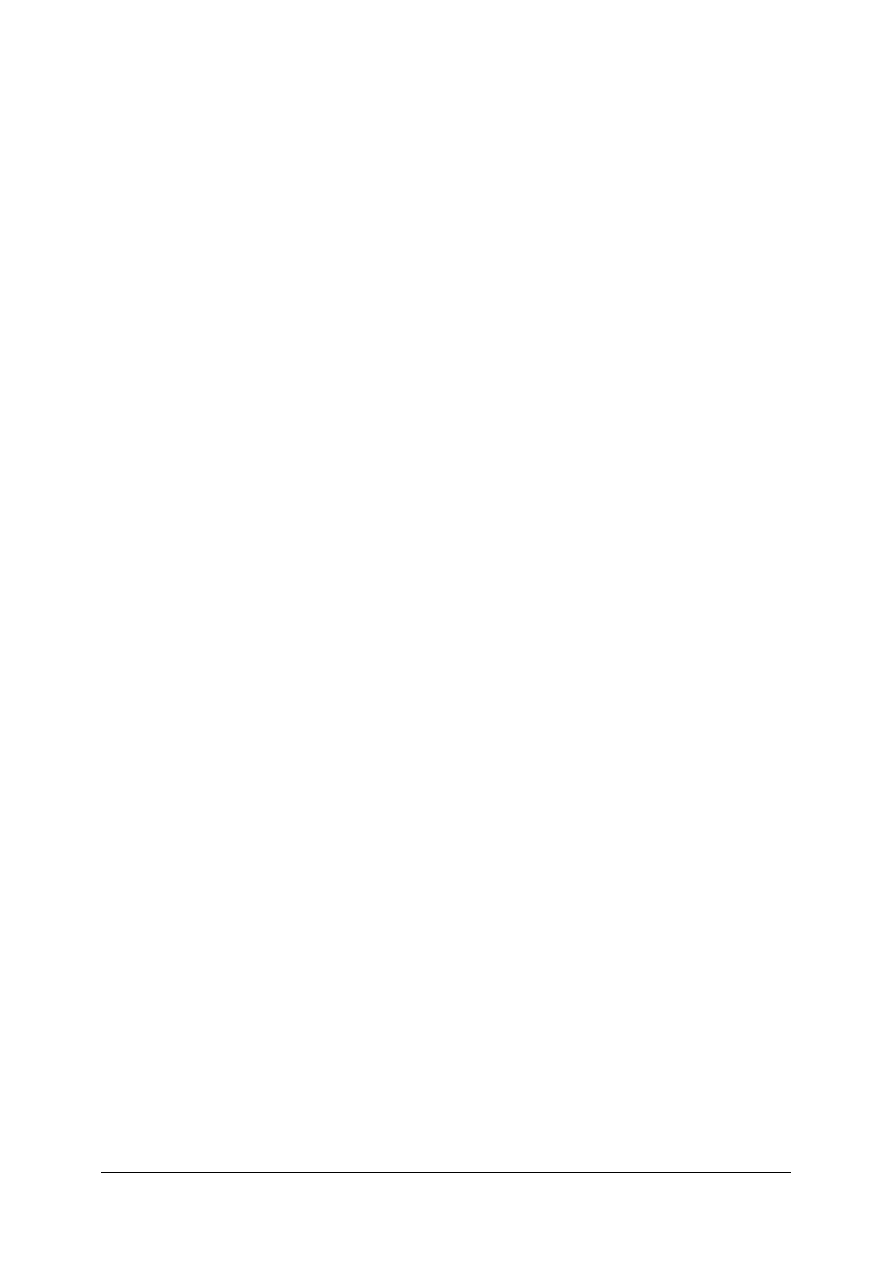
„Projekt współfinansowany ze środków Europejskiego Funduszu Społecznego”
27
12. Przeprowadź analizę uzyskanych wyników sprawdzianu i wybierz te zadania, które
sprawiły uczniom najwięcej trudności.
13. Ustal przyczyny trudności uczniów w opanowaniu wiadomości i umiejętności.
14. Opracuj wnioski do dalszego postępowania, mającego na celu uniknięcie niepowodzeń
dydaktycznych – niskie wyniki przeprowadzonego sprawdzianu.
Instrukcja dla ucznia
1. Przeczytaj uważnie instrukcję.
2. Podpisz imieniem i nazwiskiem kartę odpowiedzi.
3. Zapoznaj się z zestawem zadań testowych.
4. Test zawiera 22 zadania odnośnie montowania sprzętu komputerowego i instalowania
oprogramowania medycznego. W teście zamieszczono zadania jednokrotnego wyboru,
gdzie tylko jedna z wymienionych odpowiedzi jest zawsze prawidłowa.
5. Udzielaj odpowiedzi tylko na załączonej karcie odpowiedzi – zaznacz prawidłową
odpowiedź znakiem X (w przypadku pomyłki należy błędną odpowiedź zaznaczyć
kółkiem, a następnie ponownie zakreślić odpowiedź prawidłową).
6. Test składa się z dwóch części o różnym stopniu trudności: I część – poziom
podstawowy, II część – poziom ponadpodstawowy
7. Pracuj samodzielnie, bo tylko wtedy będziesz miał satysfakcję z wykonanego zadania.
8. Kiedy udzielenie odpowiedzi będzie Ci sprawiało trudność, wtedy odłóż jego
rozwiązanie na później i wróć do niego, gdy zostanie Ci wolny czas. Trudności mogą
przysporzyć Ci zadania: 16–22, gdyż są one na poziomie trudniejszym niż pozostałe.
9. Na rozwiązanie testu masz 30 min.
Powodzenia
Materiały dla ucznia:
−
instrukcja,
−
zestaw zadań testowych,
−
karta odpowiedzi.
ZESTAW ZADAŃ TESTOWYCH
1. Charakterystyczną cechą wyróżniającą komputer spośród innych narzędzi przetwarzania
jest:
a) zdolność do wykonywania operacji arytmetycznych.
b) zdolność do przetwarzania danych wejściowych.
c) zdolność do wykonywania zadań w sposób automatyczny.
d) zdolność do gromadzenia danych w pamięci nieulotnej.
2. Terminem „hardware” określa się:
a) wszystkie urządzenia, które wykonują zadania w sposób automatyczny.
b) zbiór procedur opisujących sposób wykonania danego zadania przez komputer.
c) elementy materialne komputera.
d) urządzenia wejścia/wyjścia.
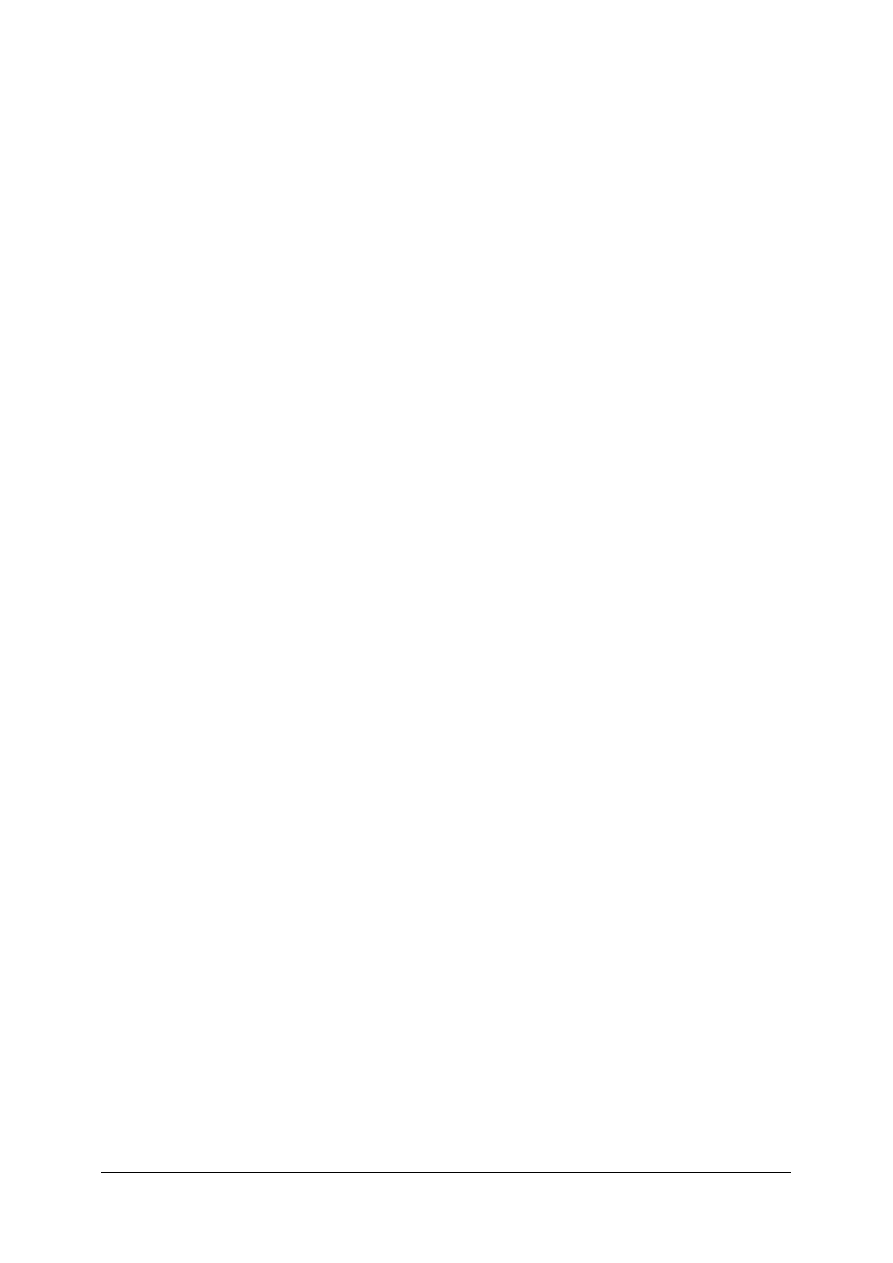
„Projekt współfinansowany ze środków Europejskiego Funduszu Społecznego”
28
3. Sześć podstawowych bloków funkcjonalnych komputera to:
a) pamięć operacyjna, arytmometr, układ sterowania, pamięć zewnętrzna oraz
urządzenia wejścia i wyjścia.
b) pamięć operacyjna, arytmometr, rejestr główny, pamięć zewnętrzna oraz urządzenia
wejścia i wyjścia.
c) pamięć operacyjna, arytmometr, układ sterowania, pamięć ROM oraz urządzenia
wejścia i wyjścia.
d) pamięć operacyjna, pamięć ROM, procesor, pamięć zewnętrzna oraz urządzenia
wejścia i wyjścia.
4. Głównym elementem oprogramowania podstawowego jest:
a) system operacyjny.
b) program BIOS.
c) system plików.
d) menedżer urządzeń.
5. Sygnały sterujące wysyłane od procesora do pozostałych urządzeń:
a) określają numer komórki pamięci, gdzie procesor chce zapisać (lub odczytać)
informację.
b) określają rodzaj operacji, jaką ma wykonać dany układ lub urządzenie.
c) określają numer urządzenia wejścia/wyjścia, z którym procesor chce nawiązać
kontakt.
d) to sygnały, które zapewniają współpracę urządzeń o różnym czasie dostępu
z procesorem, którego praca jest synchronizowana zegarem o stałym takcie.
6. Jeden gigabajt to:
a) 2
10
MB.
b) 2
20
MB.
c) 2
40
B.
d) 1024 KB.
7. Sieć komputerowa to:
a) system wielodostępny, złożony z komputera centralnego oraz dołączonych do niego
terminali.
b) system łączący komputery zlokalizowane w obrębie jednego budynku lub kilku
sąsiednich budynków.
c) system terminali połączonych za pomocą medium transmisji.
d) system połączonych wzajemnie autonomicznych komputerów, wymieniających
między sobą informacje.
8. Adres MAC składa się z:
a) 32 bitów.
b) 48 bitów.
c) 64 bitów.
d) 24 bitów.
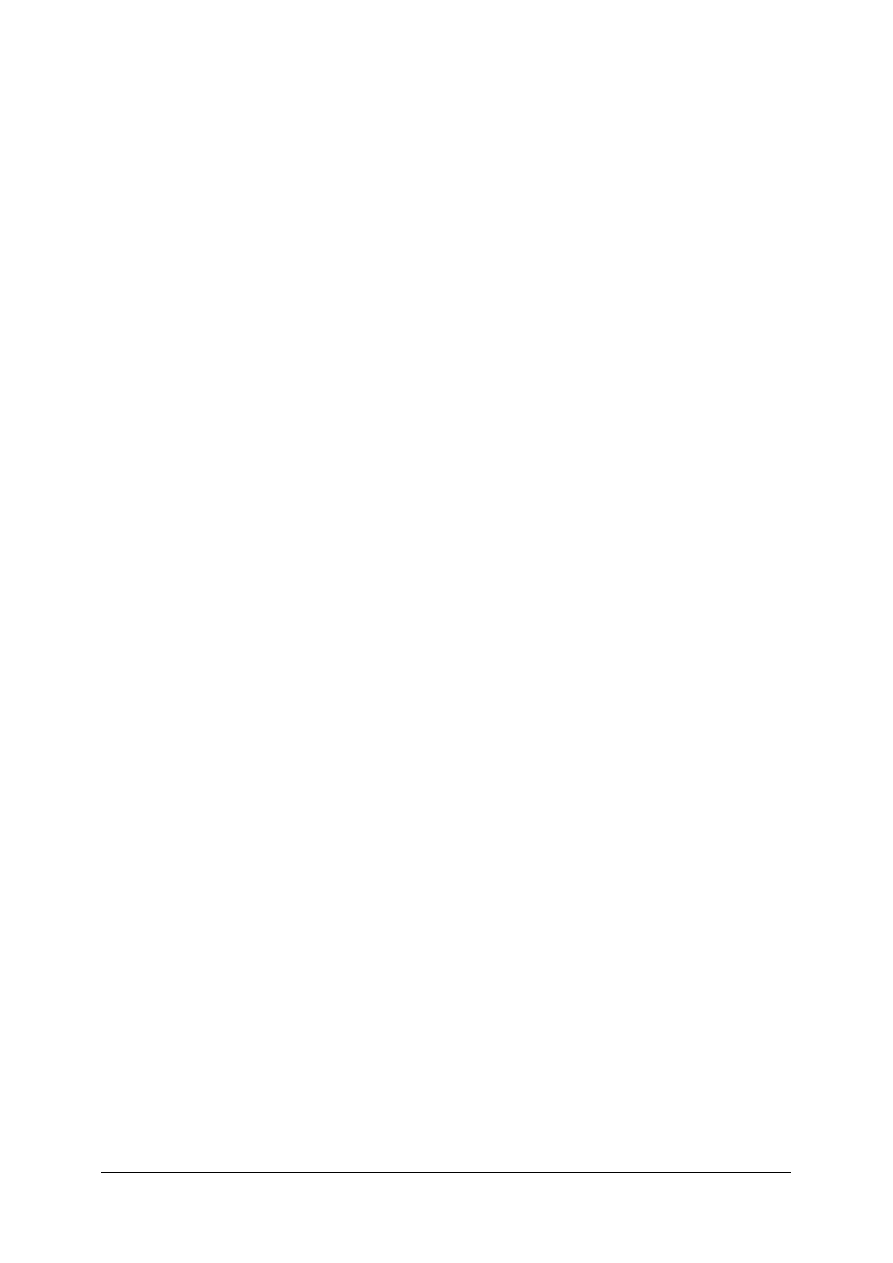
„Projekt współfinansowany ze środków Europejskiego Funduszu Społecznego”
29
9. Mianem topologii określa się:
a) układ serwerów i komputerów.
b) sposób połączenia przewodów sieciowych.
c) sposób usytuowania koncentratora względem pozostałych komputerów.
d) układ komputerów w stosunku do medium transmisji.
10. Protokół FTP wykorzystywany jest podczas:
a) komunikowania się z serwerem WWW.
b) komunikowania się z serwerem plików.
c) komunikowania się z serwerem poczty elektronicznej.
d) komunikowania się z serwerem RPC.
11. Do zadań pielęgnacji systemu można zaliczyć m.in.:
a) wykonywanie kopii zapasowych i czyszczenie dysku.
b) defragmentacja i kompresowanie plików użytkownika.
c) uaktualnianie systemu i czyszczenie rejestrów.
d) czyszczenie rejestrów oraz katalogu „TEMP”.
12. Głównym dokumentem, określającym zasady korzystania z oprogramowania jest:
a) dokumentacja techniczna.
b) karta gwarancyjna.
c) umowa licencyjna.
d) umowa sprzedaży.
13. Przed rozpoczęciem bezpiecznej instalacji systemu Windows należy:
a) pozamykać wszystkie uruchomione aplikacje.
b) wykonać defragmentację wszystkich dysków.
c) wykonać skanowanie programem antywirusowym.
d) odłączyć kabel sieciowy.
14. Defragmentacja dysków twardych:
a) stanowi zagrożenie dla stabilności systemu.
b) jest wynikiem częstego korzystania z Internetu.
c) to scalanie małych plików w jeden duży, co zapewnia szybszy odczyt z dysku.
d) to układanie bloków danego pliku kolejno.
15. Program firewall służy przede wszystkim do:
a) kontrolowania ruchu sieciowego.
b) ochrony komputera przed „złośliwym oprogramowaniem”.
c) blokowania ataków hakerskich.
d) przepuszczania/odrzucania pakietów na podstawie zdefiniowanych reguł.
16. Cykl pracy procesora składa się z:
a) fazy wstępnej, fazy przygotowawczej i fazy wykonawczej.
b) fazy wstępnej i fazy wykonawczej.
c) fazy przygotowawczej i fazy wykonawczej.
d) fazy przygotowawczej, dekodowania rozkazu i fazy wykonawczej.
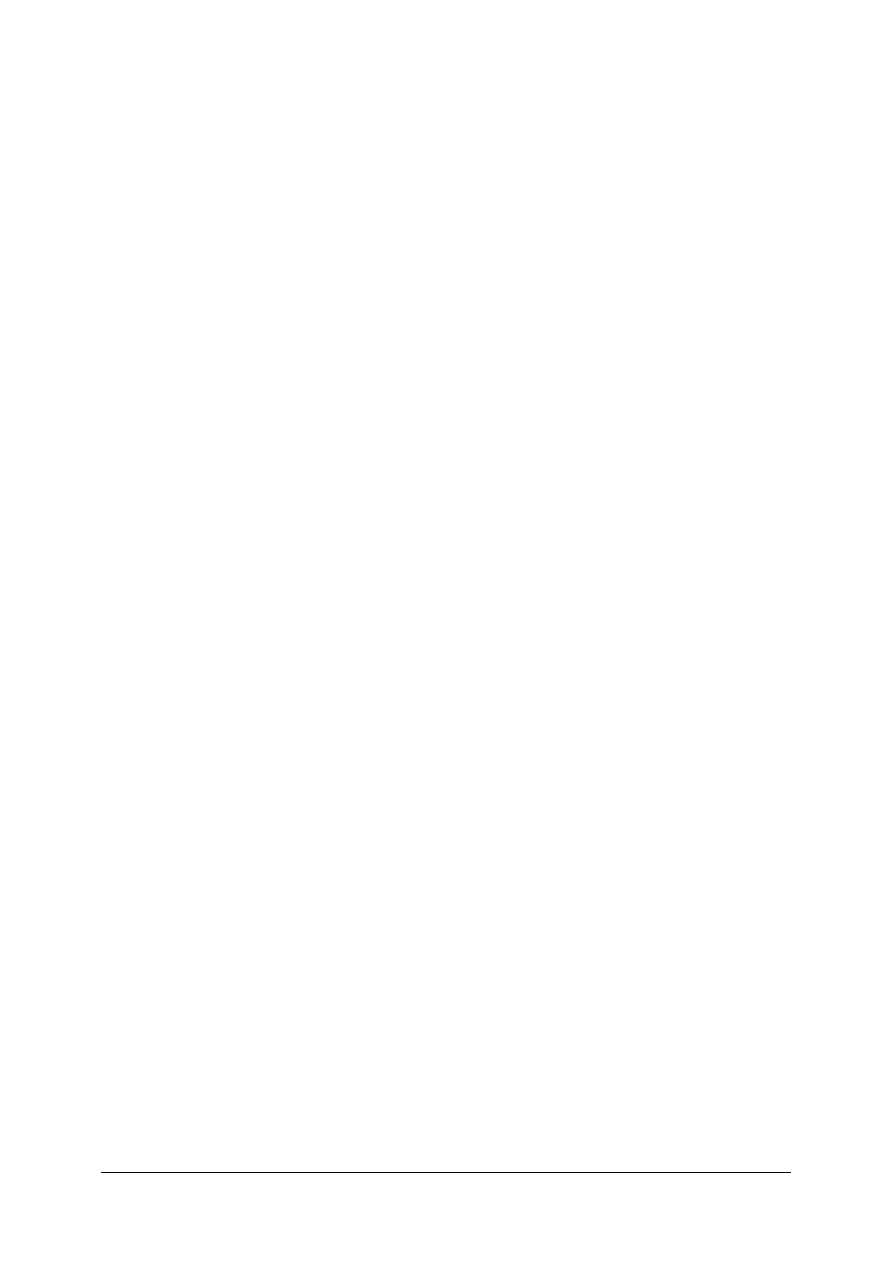
„Projekt współfinansowany ze środków Europejskiego Funduszu Społecznego”
30
17. Podczas transmisji simplex:
a) dane przesyłane są zawsze od serwera do komputera.
b) dane przesyłane są w dwóch kierunkach.
c) dane przesyłane są w jednym kierunku.
d) dane przesyłane są w jednym kierunku, ale role nadawcy i odbiorcy mogą się
zmieniać.
18. Protokoły połączeniowe charakteryzują takie cechy jak:
a) niezawodność, jednolity strumień danych, dwukierunkowość.
b) zawodność, datagramowość transmisji, dwukierunkowość.
c) niezawodność, szybka transmisja danych.
d) zawodność, jednolity strumień danych, dwukierunkowość.
19. Aplikacja „System Restore” pozwala na:
a) przechowywanie archiwów.
b) odzyskiwanie systemu Windows.
c) odzyskiwanie uszkodzonych plików systemowych.
d) odzyskiwanie plików programu „Microsoft Office”.
20. Robaki komputerowe atakują:
a) systemy operacyjne z rodziny Windows.
b) sieci terminalowe.
c) systemy plików FAT32.
d) sieci komputerowe.
21. Makrowirusy występują m.in. w plikach z rozszerzeniem:
a) pdf.
b) xls.
c) zip.
d) arj.
22. Sniffer jest programem, który:
a) zmienia tryb wybranego interfejsu sieciowego na „promiscuous”.
b) łączy się na kolejne porty na danym komputerze, w celu sprawdzenia jakie usługi są
na nim aktywne.
c) jest trudny do wykrycia.
d) polega na fałszowaniu adresu IP nadawcy w pakietach.
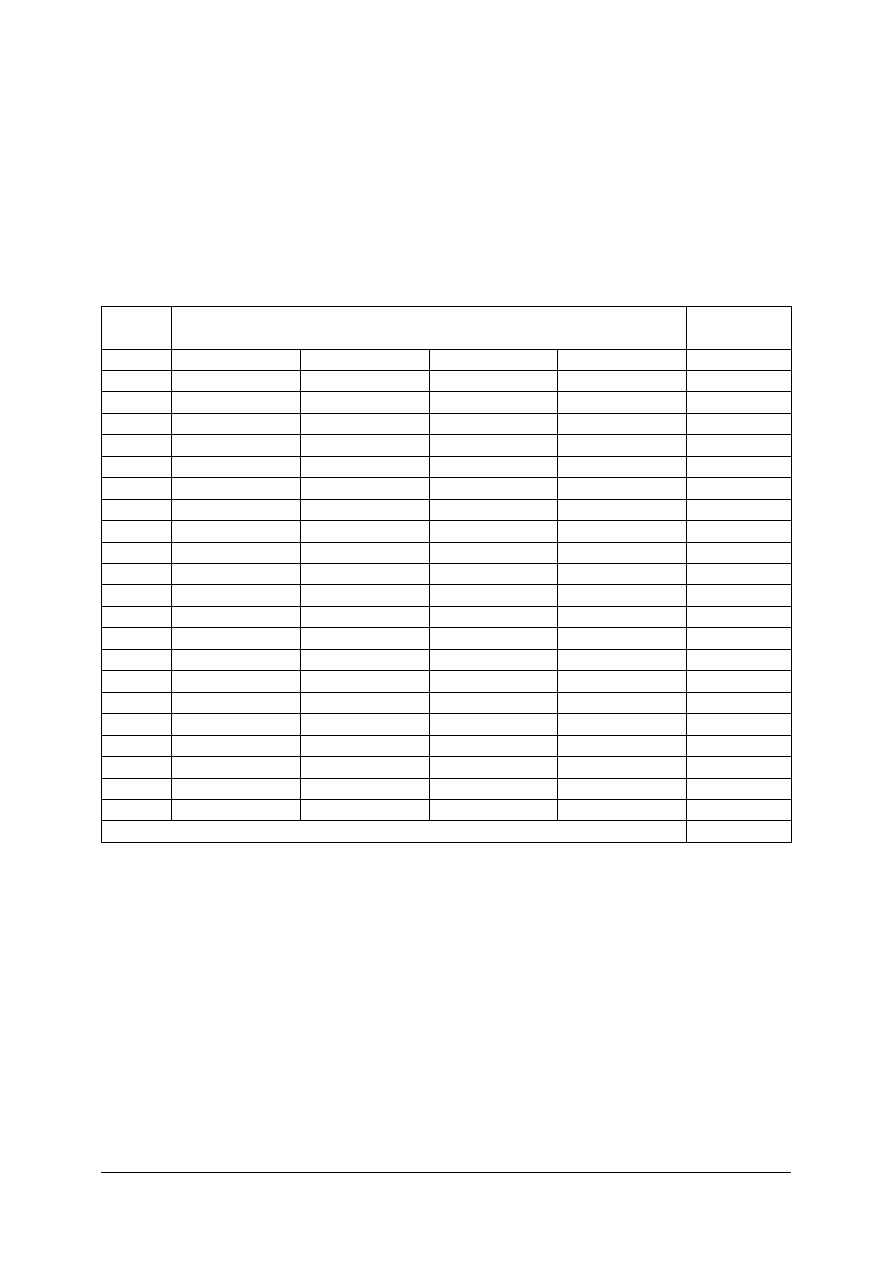
„Projekt współfinansowany ze środków Europejskiego Funduszu Społecznego”
31
KARTA ODPOWIEDZI
Imię i Nazwisko: ..........................................................................................................................
Montowanie sprzętu komputerowego i instalowanie oprogramowania
medycznego
Zakreśl poprawną odpowiedź.
Numer
zadania
Odpowiedź
Punkty
1
a
b
c
d
2
a
b
c
d
3
a
b
c
d
4
a
b
c
d
5
a
b
c
d
6
a
b
c
d
7
a
b
c
d
8
a
b
c
d
9
a
b
c
d
10
a
b
c
d
11
a
b
c
d
12
a
b
c
d
13
a
b
c
d
14
a
b
c
d
15
a
b
c
d
16
a
b
c
d
17
a
b
c
d
18
a
b
c
d
19
a
b
c
d
20
a
b
c
d
21
a
b
c
d
22
a
b
c
d
Razem:
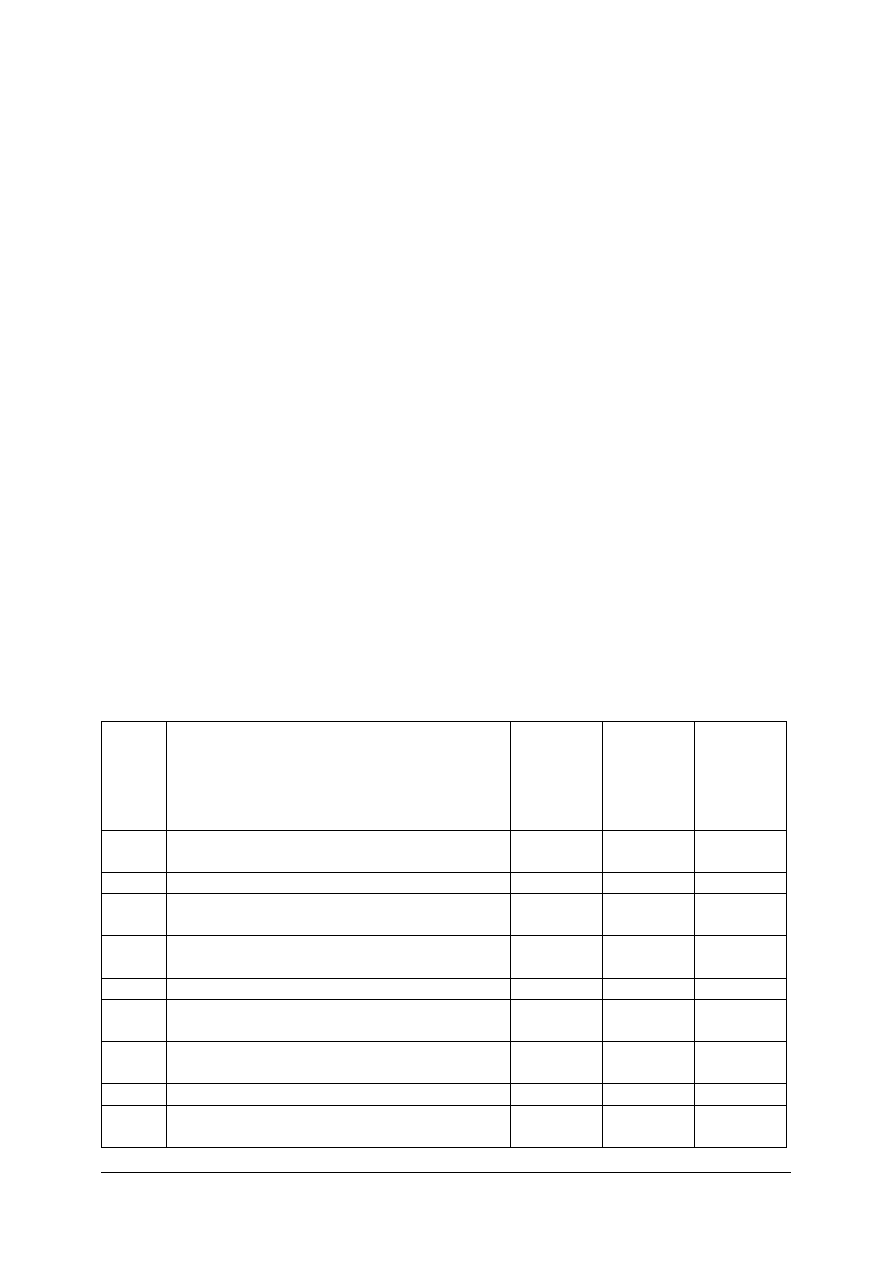
„Projekt współfinansowany ze środków Europejskiego Funduszu Społecznego”
32
TEST 2
Test dwustopniowy do jednostki modułowej „Montowanie sprzętu
komputerowego i instalowanie oprogramowania medycznego”:
Test składa się z 22 zadań, z których:
−
zadania 1–15 są z poziomu podstawowego,
−
zadania 16–22 są z poziomu rozszerzonego.
Punktacja zadań 0 lub 1 punkt
Za każdą prawidłową odpowiedź uczeń otrzymuje 1 punkt. Za złą odpowiedź lub jej brak
uczeń otrzymuje 0 punktów.
Proponuje się następujące normy wymagań – uczeń otrzyma następujące
oceny szkolne:
−
dopuszczający – rozwiązanie co najmniej 11 zadań,
−
dostateczny – rozwiązanie co najmniej 15 zadań, w tym 2 zadania z poziomu
ponadpodstawowego,
−
dobry – rozwiązanie co najmniej 18 zadań, w tym 4 zadania z poziomu
ponadpodstawowego,
−
bardzo dobry – rozwiązanie co najmniej 21 zadań, w tym 5 zadań z poziomu
ponadpodstawowego.
Klucz odpowiedzi: 1. b, 2. a, 3. d, 4. b, 5. c, 6. c, 7. d, 8. b, 9. d, 10. c, 11. c,
12. c, 13. b, 14. b, 15. a, 16. b, 17. d, 18. c, 19. b, 20. a, 21. d, 22. d
Plan testu
Nr
zadania Cel operacyjny (mierzone osiągnięcia ucznia)
Kategoria
celu
Poziom
wymagań
Poprawna
odpowiedź
1.
Określić
kierunek
przesyłania
danych
w komputerze.
B
P
b
2.
Scharakteryzować parametry procesora.
A
P
a
3.
Określić, jakie parametry charakteryzują
pamięć operacyjną.
A
P
d
4.
Objaśnić jak zbudowana jest pamięć typu
flash.
A
P
b
5.
Określić sieci komputerowe WAN.
A
P
c
6.
Określić
rodzaje
topologii
sieci
komputerowych.
B
P
c
7.
Objaśnić, do jakiego portu przypisane są
usługi WWW.
B
P
d
8.
Objaśnić wykorzystywanie protokołu POP3.
B
P
b
9.
Określić, jakie funkcje pełnią komputery
w sieciach lokalnych.
B
P
d
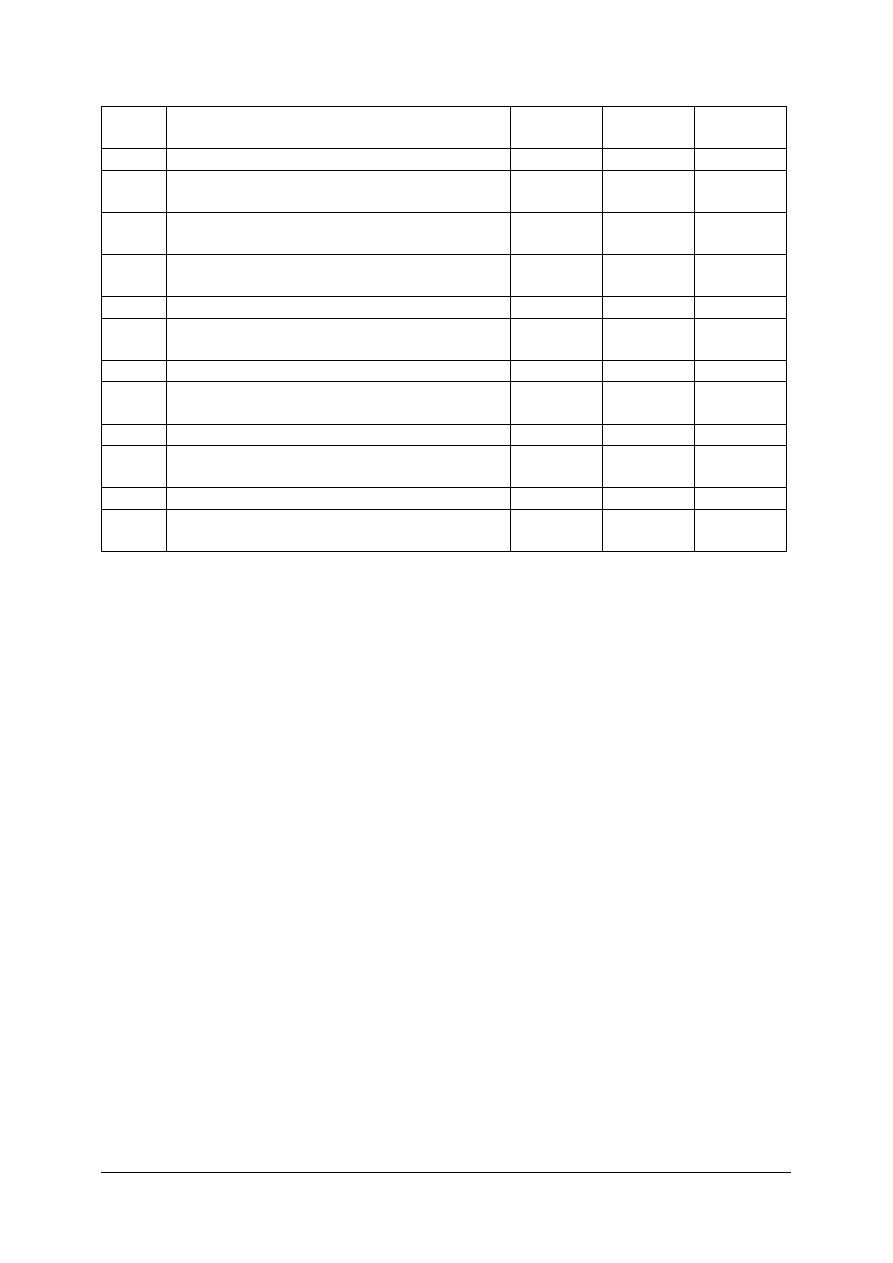
„Projekt współfinansowany ze środków Europejskiego Funduszu Społecznego”
33
10.
Określić
jaką
rolę
odgrywają
routery
w sieciach komputerowych.
B
P
c
11.
Określić cele pielęgnacji systemu Windows.
B
P
c
12.
Objaśnić działanie aplikacji do ratowania
systemu Windows.
B
P
c
13.
Określić, jakie informacje zawiera umowa
licencyjna.
B
P
b
14.
Objaśnić do czego służy oprogramowanie
typu firewall.
B
P
b
15.
Wyjaśnić, jak działa wirus komputerowy
B
P
a
16.
Objaśnić na jakiej zasadzie funkcjonuje sieć
typu peer–to–peer.
C
PP
b
17.
Określić do czego służy adres DNS.
C
PP
d
18.
Objaśnić, na czym polega transmisja typu
full–duplex.
B
PP
c
19.
Określić protokoły bezpołączeniowe.
B
PP
b
20.
Scharakteryzować
działanie
programów
do przywracania systemu Windows.
C
PP
a
21.
Wyjaśnić, jak działają wirusy polimorficzne.
C
PP
d
22.
Wyjaśnić na czym polega atak typu „man in
the middle”.
C
PP
d
Przebieg testowania
Instrukcja dla nauczyciela
1. Ustal z uczniami termin przeprowadzenia sprawdzianu z wyprzedzeniem, co najmniej
jedno tygodniowym.
2. Omów z uczniami cel stosowania pomiarów dydaktycznych.
3. Zapoznaj uczniów z rodzajami zadań podanych w zestawie zadań testowych oraz
z zasadami punktowania odpowiedzi.
4. Przeprowadź z uczniami próbę udzielania odpowiedzi na takie typy zadań testowych,
jakie będą w teście.
5. Omów z uczniami sposób udzielania odpowiedzi podczas sprawdzianu (karta
odpowiedzi).
6. Zapewnij uczniom możliwość samodzielnej pracy.
7. Rozdaj uczniom zestawy zadań testowych i karty odpowiedzi, podaj czas przeznaczony
na udzielanie odpowiedzi.
8. Postaraj się stworzyć odpowiednią atmosferę podczas przeprowadzania pomiaru
dydaktycznego (rozładuj niepokój, zachęć do sprawdzenia swoich możliwości).
9. Kilka minut przed zakończeniem sprawdzianu przypomnij uczniom o zbliżającym się
czasie zakończenia udzielania odpowiedzi.
10. Zbierz karty odpowiedzi oraz zestawy zadań testowych.
11. Sprawdź wyniki i wpisz do arkusza zbiorczego.
12. Przeprowadź analizę uzyskanych wyników sprawdzianu i wybierz te zadania, które
sprawiły uczniom najwięcej trudności.
13. Ustal przyczyny trudności uczniów w opanowaniu wiadomości i umiejętności.
14. Opracuj wnioski do dalszego postępowania, mającego na celu unikniecie niepowodzeń
dydaktycznych – niskie wyniki przeprowadzonego sprawdzianu.
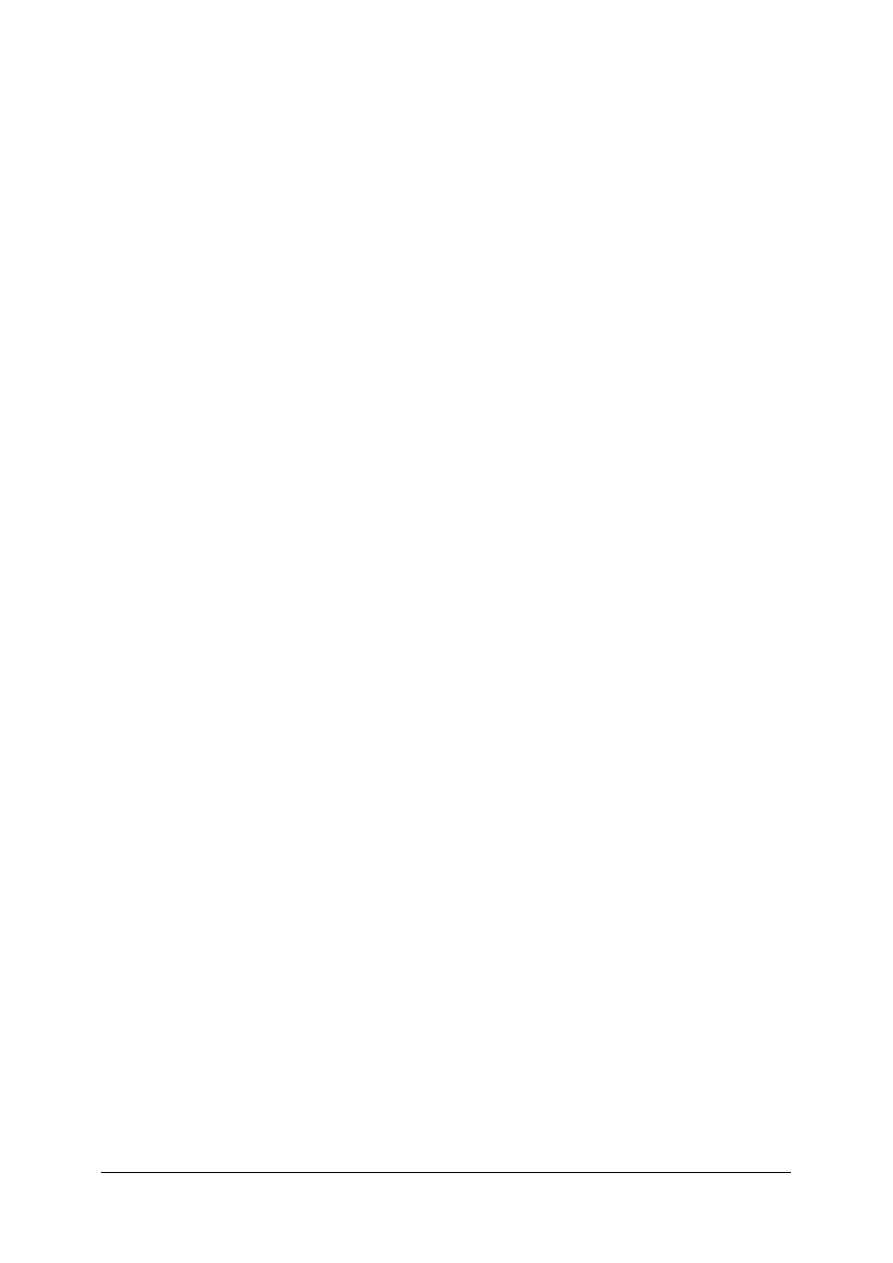
„Projekt współfinansowany ze środków Europejskiego Funduszu Społecznego”
34
Instrukcja dla ucznia
1. Przeczytaj uważnie instrukcję.
2. Podpisz imieniem i nazwiskiem kartę odpowiedzi.
3. Zapoznaj się z zestawem zadań testowych.
4. Test zawiera 22 zadania odnośnie montowania sprzętu komputerowego i instalowania
oprogramowania medycznego. W teście zamieszczono zadania jednokrotnego wyboru,
gdzie tylko jedna z wymienionych odpowiedzi jest zawsze prawidłowa.
5. Udzielaj odpowiedzi tylko na załączonej karcie odpowiedzi – zaznacz prawidłową
odpowiedź znakiem X (w przypadku pomyłki należy błędną odpowiedź zaznaczyć
kółkiem, a następnie ponownie zakreślić odpowiedź prawidłową).
6. Test składa się z dwóch części o różnym stopniu trudności: I część – poziom
podstawowy, II część – poziom ponadpodstawowy.
7. Pracuj samodzielnie, bo tylko wtedy będziesz miał satysfakcję z wykonanego zadania.
8. Kiedy udzielenie odpowiedzi będzie Ci sprawiało trudność, wtedy odłóż jego
rozwiązanie na później i wróć do niego, gdy zostanie Ci wolny czas. Trudności mogą
przysporzyć Ci zadania: 16–22, gdyż są one na poziomie trudniejszym niż pozostałe.
9. Na rozwiązanie testu masz 45 min.
Powodzenia
Materiały dla ucznia:
−
instrukcja,
−
zestaw zadań testowych,
−
karta odpowiedzi.
ZESTAW ZADAŃ TESTOWYCH
1. Dane w komputerze mogą przepływać w dwóch kierunkach:
a) od procesora do pozostałych układów i na odwrót.
b) od CPU do pozostałych układów i na odwrót, z wyjątkiem pamięci ROM.
c) od procesora do pamięci operacyjnej i z powrotem.
d) od CPU do układu sterowania urządzeniami zewnętrznymi i z powrotem.
2. Podstawowymi parametrami procesorów są:
a) częstotliwość zegara, długość słowa maszynowego i przestrzeń adresowa.
b) częstotliwość zegara, rozmiar rejestru głównego i przestrzeń adresowa.
c) częstotliwość zegara i przestrzeń adresowa.
d) częstotliwość zegara, długość słowa maszynowego i długość listy rozkazów.
3. Pamięci charakteryzują dwa podstawowe parametry techniczne:
a) trwałość i szybkość.
b) trwałość i pojemność.
c) szybkość i czas dostępu.
d) szybkość i pojemność.
4. Pamięci typu flash:
a) to rodzaj pamięci EPROM.
b) to rodzaj pamięci EEPROM.
c) ma nieograniczoną liczbę cykli kasowania.
d) jest obecnie rzadko stosowana.
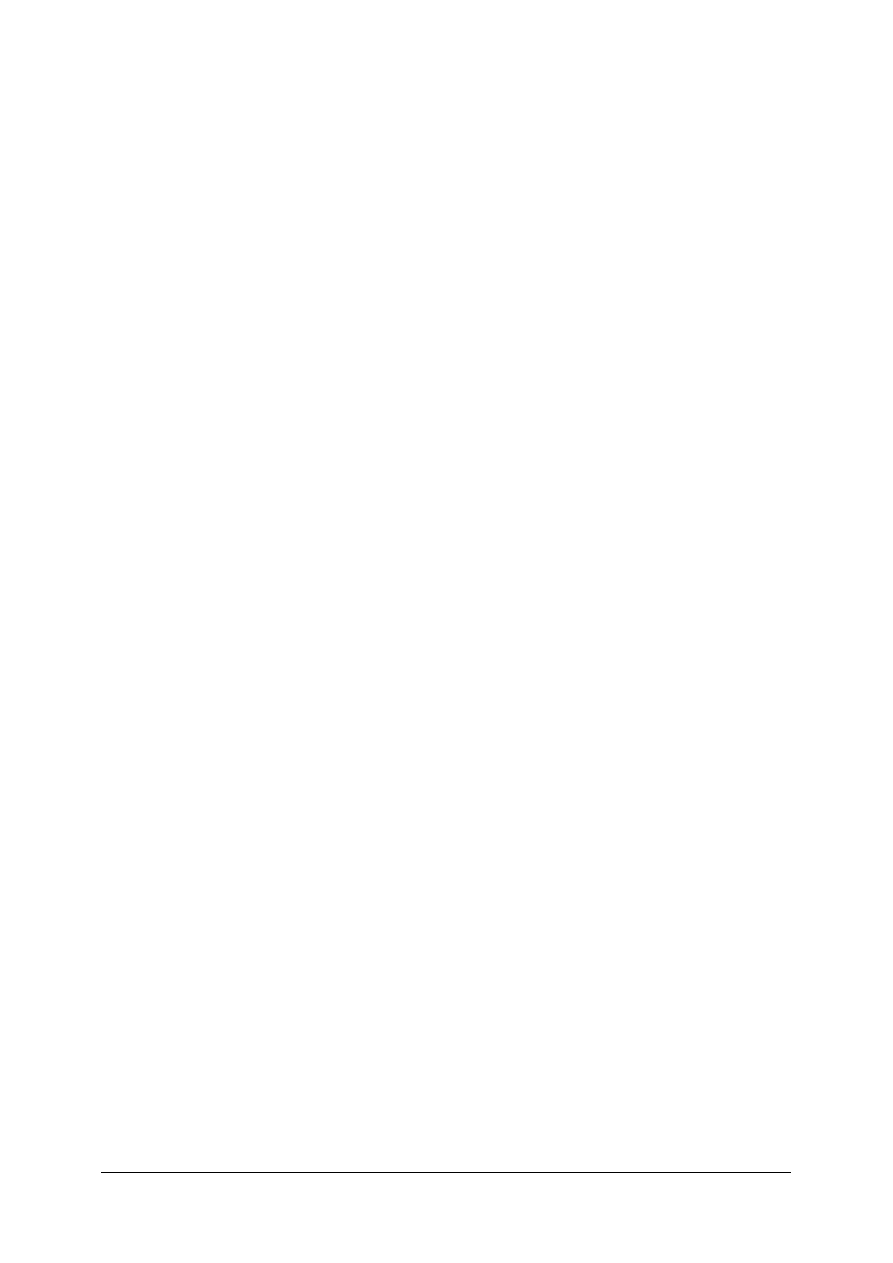
„Projekt współfinansowany ze środków Europejskiego Funduszu Społecznego”
35
5. Sieci komputerowe WAN:
a) są zlokalizowane w obrębie kilku sąsiednich budynków.
b) są to sieci o rozpiętości do ok. 100 km.
c) są to sieci o rozpiętości powyżej 100 km.
d) w języku ang. określa się jako World Area Network.
6. Wyróżniamy następujące podstawowe rodzaje topologii:
a) liniowa, gwiaździsta i pierścieniowa.
b) liniowa, peer-to-peer, pierścieniowa i gwiaździsta.
c) pierścieniowa, drzewiasta, gwiaździsta i liniowa.
d) peer-to-peer, liniowa, pierścieniowa i drzewiasta.
7. Usługi WWW przypisane są standartowo do portu:
a) 110.
b) 21.
c) 22.
d) 80.
8. Protokół POP3 wykorzystywany jest podczas
a) komunikowania się z serwerem www.
b) komunikowania się z serwerem poczty.
c) komunikowania się z serwerem plików.
d) komunikowania się z serwerem czasu.
9. W klasycznych sieciach lokalnych komputery mogą pełnić dwie funkcje:
a) stacji terminalowych lub stacji wielodostępnych.
b) stacji roboczych lub stacji wielodostępnych.
c) serwerów lub stacji terminalowych.
d) serwerów lub stacji roboczych.
10. Routery są urządzeniami, które:
a) monitorują i kontrolują ruch sieciowy.
b) przede wszystkim zapobiegają atakom hakerskim.
c) dokonują odpowiedniego wyboru drogi pakietów na podstawie odpowiednich
algorytmów.
d) dokonują odpowiedniego wyboru drogi pakietów na podstawie informacji
przechowywanych w pojedynczym datagramie.
11. Pielęgnacja systemu Windows:
a) jest w pełni zautomatyzowana.
b) na ogół wymaga dużej mocy CPU.
c) zapobiega niektórym atakom hakerskim.
d) jest przeprowadzana zwykle kiedy użytkownik korzysta z komputera.
12. Aplikacje do ratowania Windows zadziałają tylko w jednym przypadku:
a) jeśli wcześniej zostały one prawidłowo zainstalowane.
b) jeśli uszkodzeniu uległo mniej niż 40% całego systemu.
c) jeśli wcześniej zostały one uruchomione.
d) jeśli nie zostały uszkodzone rejestry systemowe.
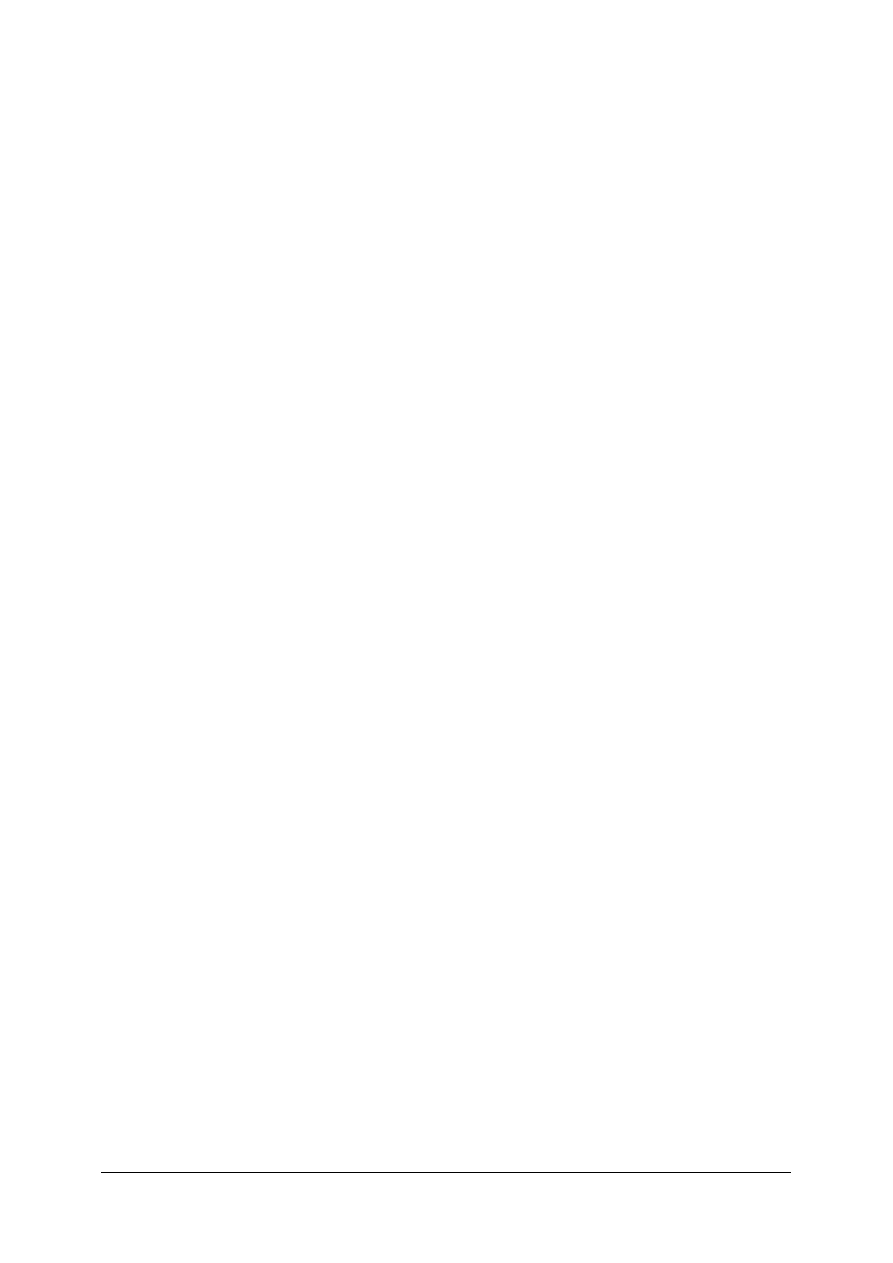
„Projekt współfinansowany ze środków Europejskiego Funduszu Społecznego”
36
13. Umowa licencyjna:
a) zawiera cenne uwagi o tym jak korzystać z danego programu.
b) określa ilu użytkowników może korzystać z danego programu.
c) jest dołączana do programów freeware.
d) przeciwdziała nielegalnemu korzystaniu z oprogramowania komputerowego.
14. Oprogramowanie typu firewall:
a) zapobiega wszystkim atakom hakerskim.
b) pozwala ograniczyć wykorzystanie przez użytkowników niektórych programów.
c) konfigurowane jest automatycznie.
d) zapobiega rozprzestrzenianiu się wirusów komputerowych.
15. Wirus komputerowy jest programem, który powiela się przez zarażenie:
a) zbiorów wykonywalnych, jednostek alokacji plików oraz szablonu dokumentów
biurowych.
b) danych zawartych na dyskach twardych i dyskietkach.
c) rejestru systemowego.
d) zbiorów wykonywalnych i szablonu dokumentów biurowych.
16. Wszystkie komputery jednocześnie mogą realizować funkcje serwera i stacji roboczej w:
a) sieciach lokalnych.
b) sieciach peer-to-peer.
c) sieciach rozległych.
d) sieciach terminalowych.
17. Adres DNS:
a) można łatwo przekształcić na adres IP, według określonego algorytmu.
b) musi być zawsze poprzedzony „http://”.
c) zapisuje się w postaci dziesiętnej.
d) jest wygodny do zapamiętywania i posługiwania się nim.
18. Dane mogą być jednocześnie przesyłane w obydwu kierunkach podczas transmisji:
a) typu simplex.
b) typu duplex.
c) typu full–duplex.
d) szeregowej.
19. Protokoły bezpołączeniowe charakteryzują takie cechy jak:
a) niezawodność, jednolity strumień danych, dwukierunkowość.
b) zawodność, datagramowość transmisji, dwukierunkowość.
c) niezawodność, szybka transmisja danych.
d) zawodność, jednolity strumień danych, dwukierunkowość.
20. Program GoBack firmy Roxio:
a) informacje zapisuje bezustannie w jednym dużym pliku.
b) przywraca stan systemu Windows zanim nastąpiła infekcja wirusem komputerowym.
c) stosowany jest przede wszystkim, aby zabezpieczyć się przed skutkami złej instalacji
danego programu.
d) przywraca stan systemu na podstawie tzw. Restore Points.
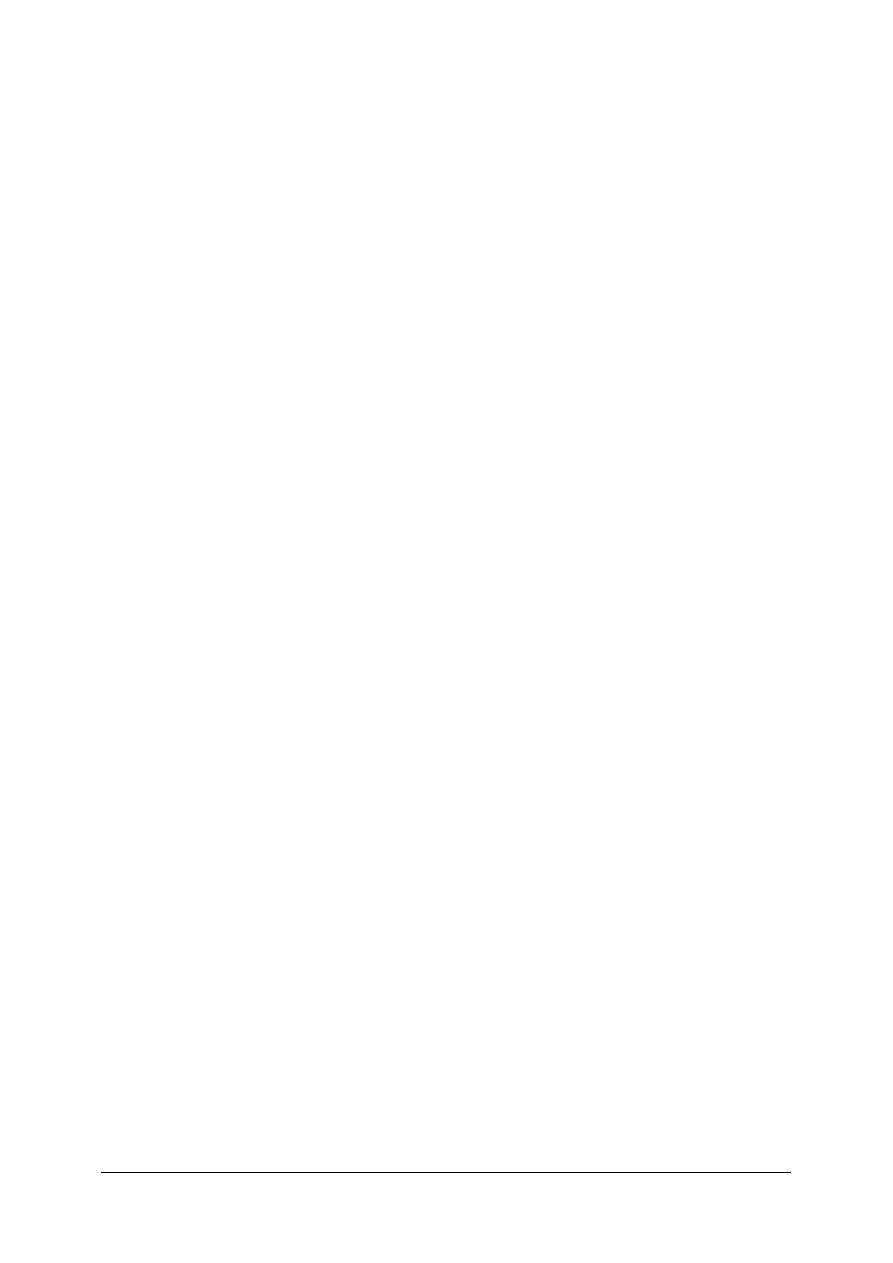
„Projekt współfinansowany ze środków Europejskiego Funduszu Społecznego”
37
21. Wirusy polimorficzne:
a) wykonują normalną pracę, wynikającą z przeznaczenia danego programu, lecz
dodatkowo realizują jakieś niezauważalne dla użytkownika operacje.
b) można łatwo zidentyfikować na podstawie ich charakterystycznej sygnatury.
c) instalują się w pamięci operacyjnej komputera i przechwytują odpowiednie
odwołania do systemu.
d) zmieniają samoczynnie swoje kody przy każdej infekcji.
22. Atak typu „man in the middle” polega na tym, że:
a) zawieszane są niektóre usługi sieciowe.
b) przechwytywane są pakiety, które nie są adresowanie do hakera.
c) haker łączy się na kolejne porty na danym komputerze.
d) komputer atakującego pośredniczy w transmisji między dwoma innymi
komputerami.
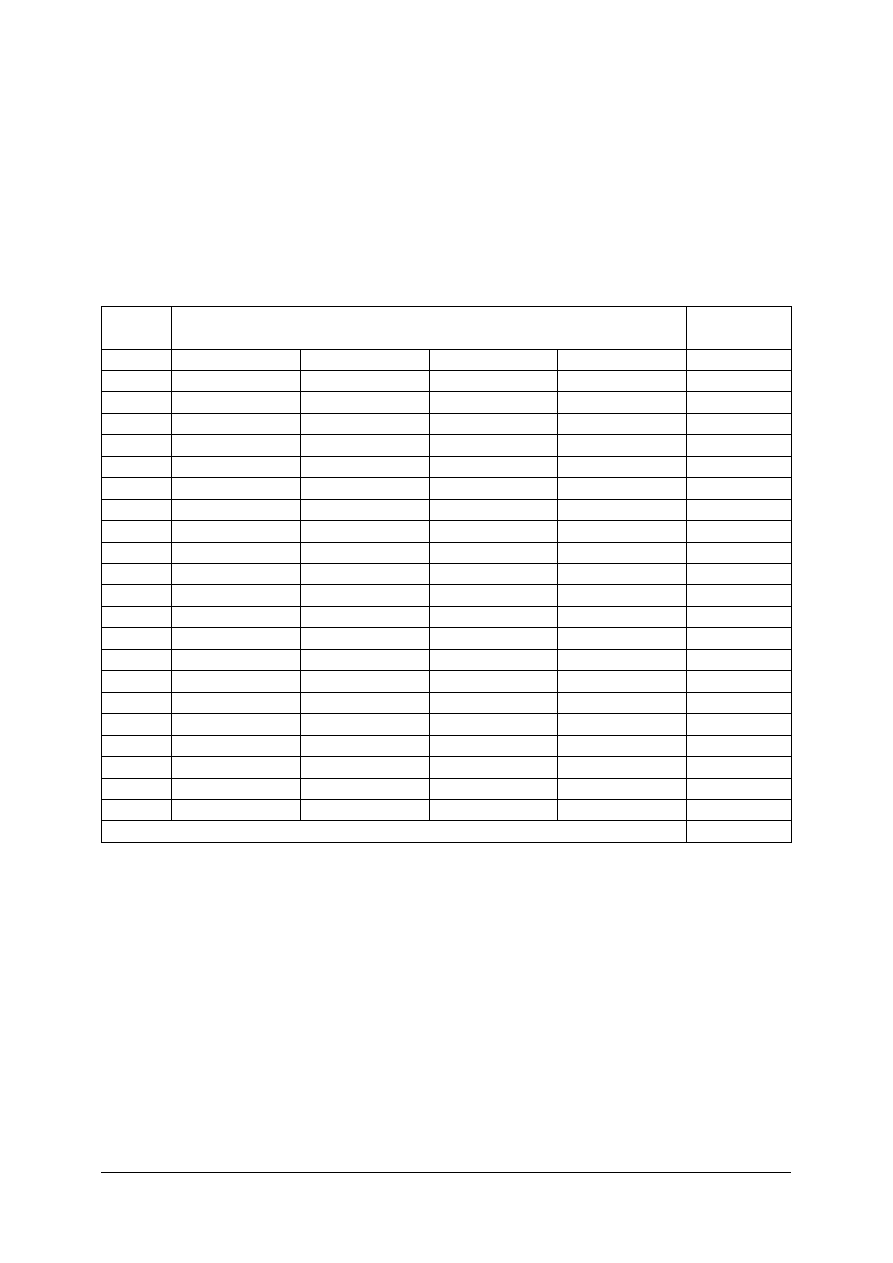
„Projekt współfinansowany ze środków Europejskiego Funduszu Społecznego”
38
KARTA ODPOWIEDZI
Imię i nazwisko: ..........................................................................................................................
Montowanie sprzętu komputerowego i instalowanie oprogramowania
medycznego
Zakreśl poprawną odpowiedź.
Numer
zadania
Odpowiedź
Punkty
1
a
b
c
d
2
a
b
c
d
3
a
b
c
d
4
a
b
c
d
5
a
b
c
d
6
a
b
c
d
7
a
b
c
d
8
a
b
c
d
9
a
b
c
d
10
a
b
c
d
11
a
b
c
d
12
a
b
c
d
13
a
b
c
d
14
a
b
c
d
15
a
b
c
d
16
a
b
c
d
17
a
b
c
d
18
a
b
c
d
19
a
b
c
d
20
a
b
c
d
21
a
b
c
d
22
a
b
c
d
Razem:
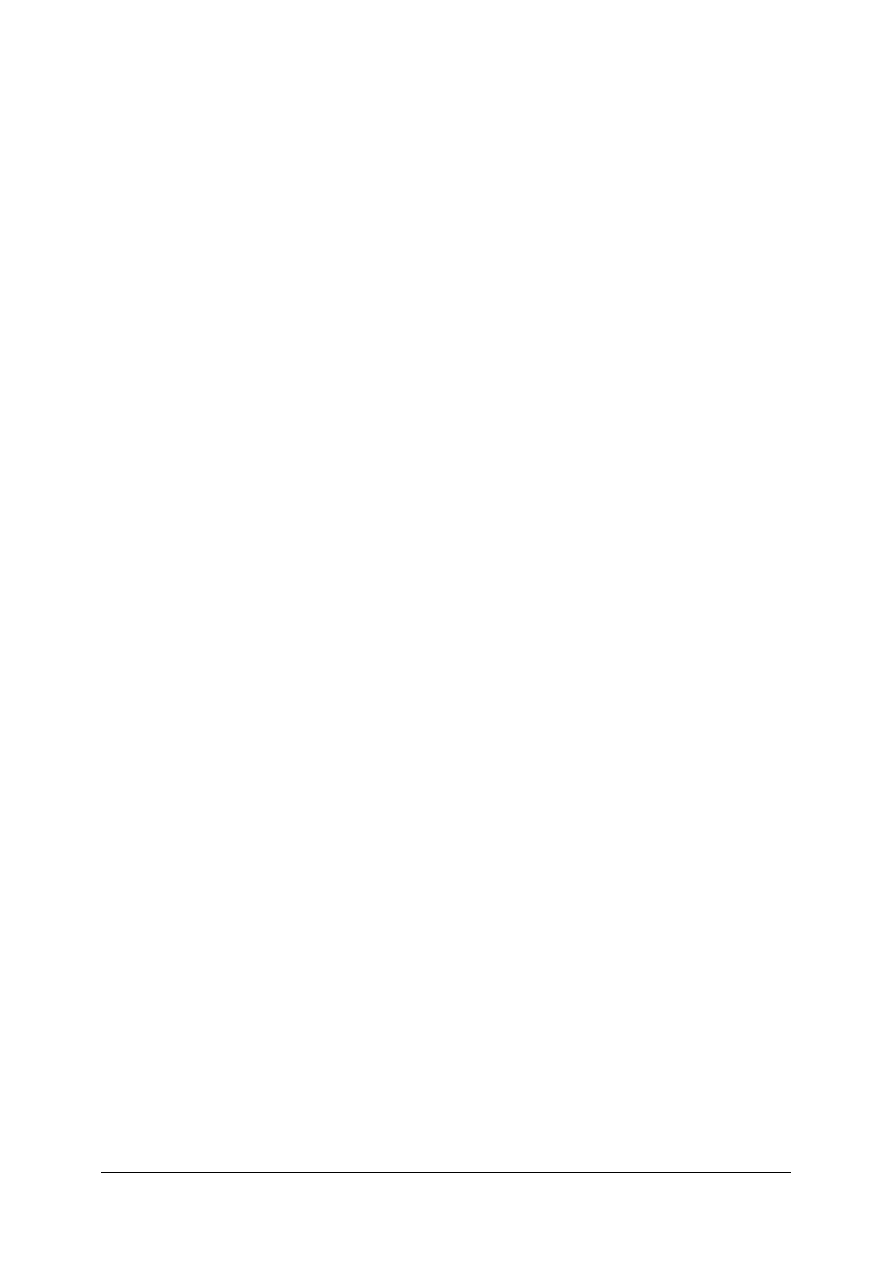
„Projekt współfinansowany ze środków Europejskiego Funduszu Społecznego”
39
7. LITERATURA
1. Birkholz Erik Pace: Bezpieczeństwo komputerów i sieci Microsoft, UNIX, Oracle:
operacje specjalne. Translator, Warszawa 2003.
2. Glenn W., White R.: Windows XP – porady i metody. NAKOM, Poznań 2002.
3. Krysiak K.: Sieci komputerowe – kompendium. Helion, Gliwice 2003.
4. MacRae K.: Złóż własny komputer. Helion, Gliwice 2005.
5. Malecki R., Arendt D., Bryszewski A., Krsiukianis R.: Wstęp do informatyki. ZSK, Łódź 1997.
6. Rudowski R.(red): Informatyka medyczna. PWN, Warszawa.
7. Ruest N., Ruest D.: Windows Server 2003. Podręcznik administratora. Helion, Gliwice 2004.
8. http://www.chip.pl
Literatura metodyczna
1. Krogulec-Sobowiec M., Rudziński M.: Poradnik dla autorów pakietów edukacyjnych.
KOWEZiU, Warszawa 2003
2. Niemierko B.: Pomiar wyników kształcenia zawodowego. Biuro Koordynacji Kształcenia
Kadr, Fundusz Współpracy, Warszawa 1997.
3. Szlosek F.: Wstęp do dydaktyki przedmiotów zawodowych. Instytut Technologii
Eksploatacji, Radom 1998.
Wyszukiwarka
Podobne podstrony:
09 Montowanie sprzętu komputerowego(1)
Program Dosbox sprzęt w komputerze
09 Montowanie przyrządów pomiarowych
umowa o dostawę l instalację sprzętu komputerowego L65TO55QTJC74GMWWZ3E5VLWRLRU5SY3WTY65WA
09-18, sieci komputerowe
09-18, sieci komputerowe
(TPL PRAC 2012-09-17 Sprzęt używany w recepturze)
Sprzęt komputerowy
(TPL PRAC 2012-09-11 Sprzęt używany w recepturze )
Sprzęt komputerowy, Studia, Informatyka, Informatyka, Informatyka
(TPL PRAC 2012 09 17 Sprzęt używany w recepturze)id 1429
Interfejsy sprzetowe komputerow PC
Dobór sprzętu komputerowego NZMNKV43P7WZCWWOOR4KWANNG6COHZ3J46TMHYQ NZMNKV43P7WZCWWOOR4KWANNG6COHZ3J
Umowa o dostawę i instalację sprzętu komputerowego
Operator sprzętu komputerowego 312201
TPL PRAC 12 09 11 Sprzęt używany w recepturze
68 NW 09 Naprawa sprzetu turystycznego
więcej podobnych podstron